Page 1
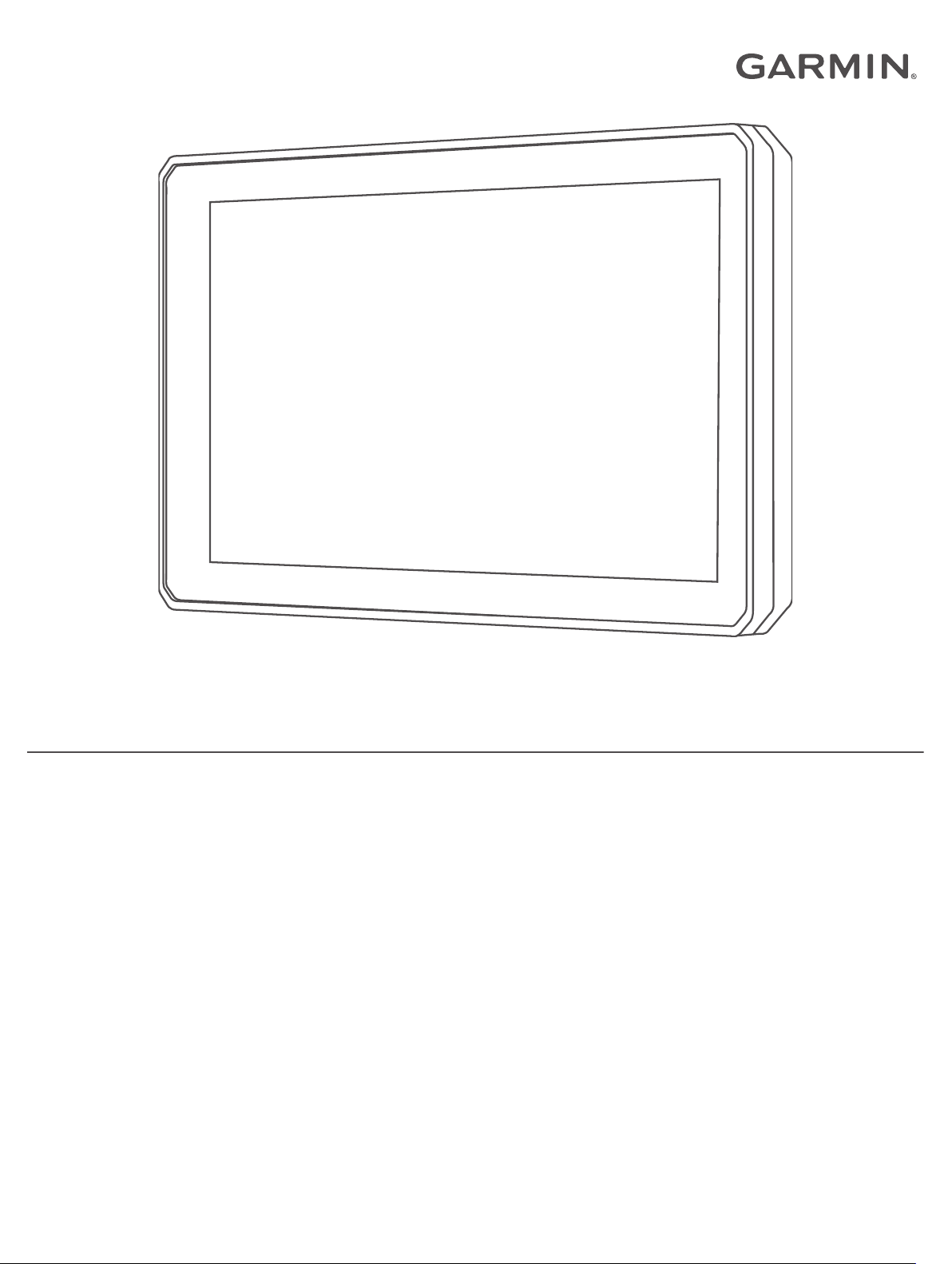
ZŪMO® XT
Naudotojo vadovas
Page 2
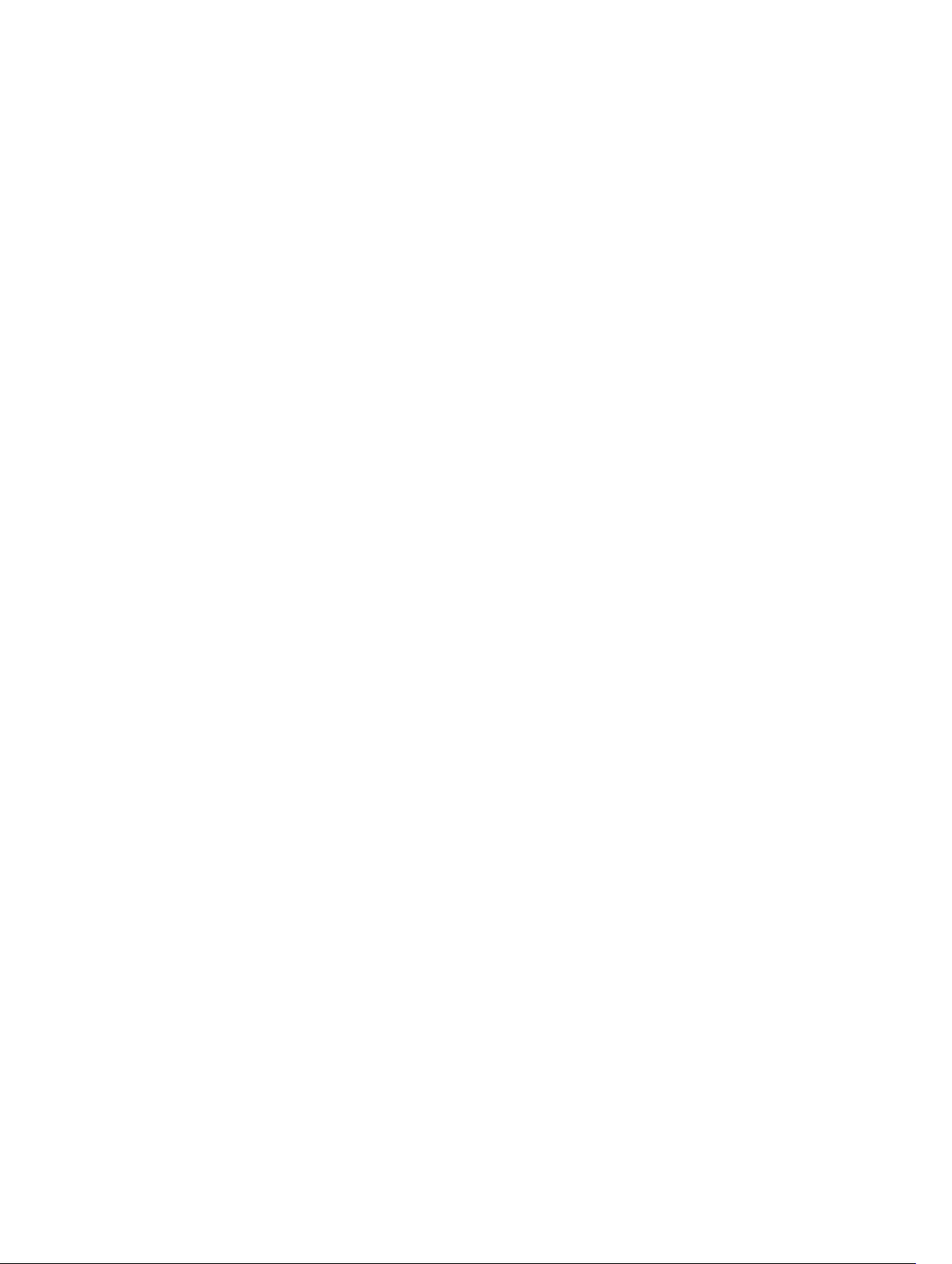
© 2020 „Garmin Ltd.“ arba filialai
Visos teisės saugomos. Remiantis autorinių teisių įstatymu, be raštiško „Garmin“ sutikimo negalima kopijuoti nei viso, nei dalies šio vadovo. „Garmin“ pasilieka teisę keisti arba tobulinti savo
gaminį bei keisti šio vadovo turinį be įsipareigojimo pranešti bet kokiam asmeniui ar organizacijai apie tokius pakeitimus ar patobulinimus. Dabartinių atnaujinimų ir papildomos informacijos dėl
šio gaminio naudojimo ieškokite adresu www.garmin.com.
Garmin®, „Garmin“ logotipas, zūmo®, inReach® ir TracBack® yra „Garmin Ltd.“ arba jos patronuojamųjų įmonių prekių ženklai, registruoti JAV ir kitose šalyse. BaseCamp™, Garmin Adventurous
Routing™, Garmin Drive™, Garmin Explore™, Garmin Express™ ir myTrends™ yra „Garmin Ltd.“ arba jos patronuojamųjų įmonių prekių ženklai. Be atskirai duoto „Garmin“ leidimo šiuos prekių
ženklus naudoti draudžiama.
Android™ yra „Google Inc.“ prekių ženklas. Apple® ir Mac® yra „Apple Inc.“ prekių ženklai, registruoti JAV ir kitose šalyse. BLUETOOTH® žodinis prekių ženklas ir logotipai yra „Bluetooth SIG, Inc.“
nuosavybė ir „Garmin“ šiuos pavadinimus naudoja pagal licenciją. Foursquare® yra „Foursquare Labs, Inc.“ prekių ženklas JAV ir kitose šalyse. HISTORY® ir „H“ logotipas yra „A+E Networks“
prekių ženklai, kurie yra saugomi JAV bei kitose pasaulio šalyse. Visos teisės saugomos. Naudojama su leidimu. microSD® ir „microSD“ logotipas yra „SD-3C, LLC“ prekių ženklai. TripAdvisor
®
yra registruotasis „TripAdvisor LLC“ prekių ženklas. Windows® yra „Microsoft Corporation“ prekių ženklas, registruotas JAV ir kitose šalyse. Wi‑Fi® yra registruotasis „Wi-Fi Alliance“ prekių
ženklas. Kiti prekių ženklai ir prekių pavadinimai yra jų atitinkamų savininkų prekių ženklai ir prekių pavadinimai.
Page 3
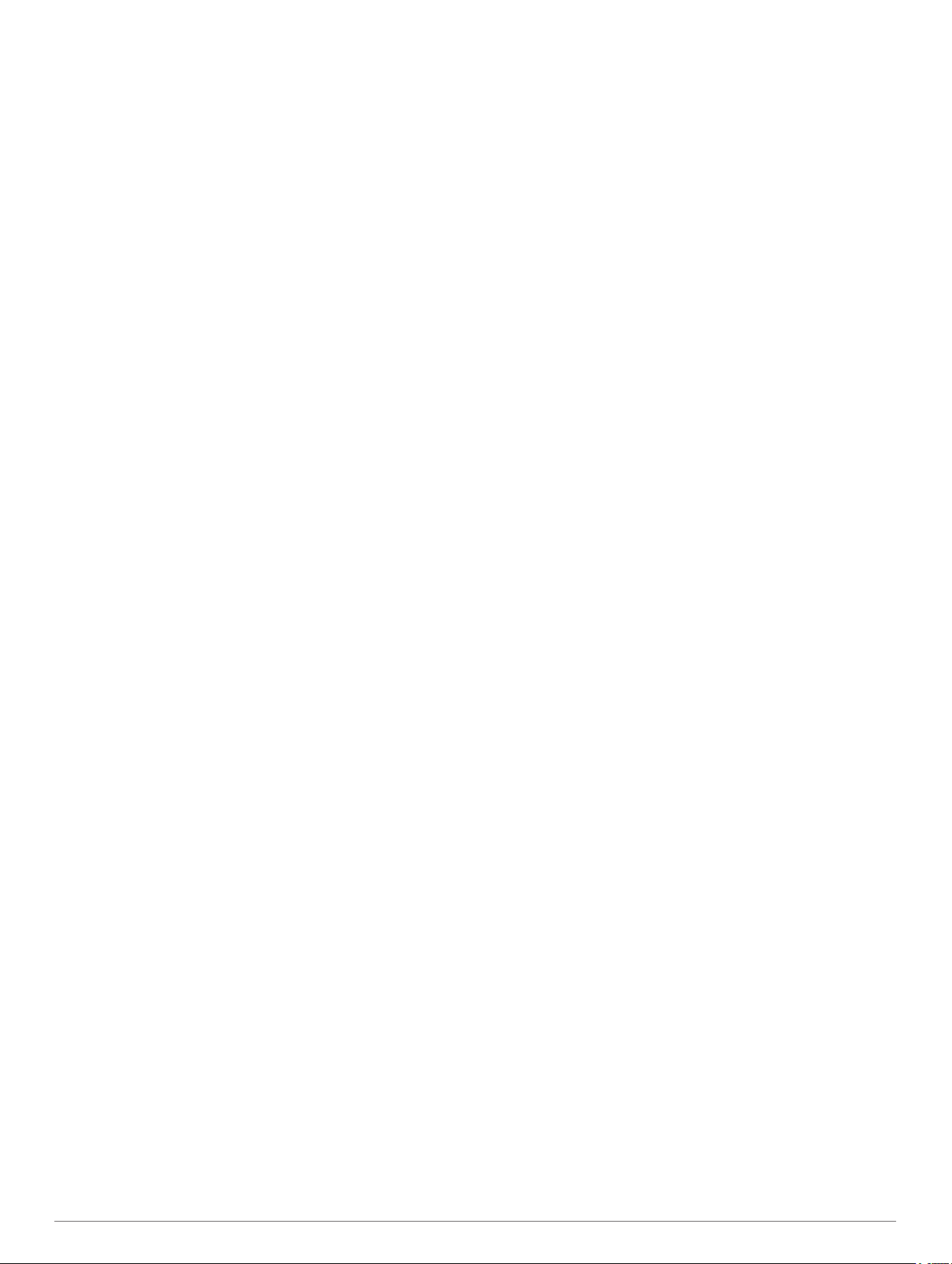
Turinys
Darbo pradžia................................................................. 1
Įrenginio apžvalga.......................................................................1
Įrenginio įjungimas ir išjungimas................................................. 1
GPS signalų gavimas................................................................. 1
Būsenos juostos piktogramos..................................................... 1
Ekraninių mygtukų naudojimas................................................... 1
Garsumo reguliavimas................................................................ 1
Garso maišytuvo naudojimas.................................................1
Ekrano ryškumo reguliavimas.....................................................1
Transportavimo režimai.............................................................. 2
Transportavimo režimo pasirinkimas..................................... 2
Didelių mygtukų klaviatūros naudojimas.................................... 2
Įdiegimas......................................................................... 2
Įrenginio montavimas motocikle................................................. 2
Motociklo laikiklis su maitinimu.............................................. 2
Laikiklio montavimas ant motociklo vairo............................... 2
Maitinimo laidų prijungimas prie motociklo laikiklio................ 2
Pagrindo plokštės tvirtinimas prie motociklo tvirtinimo
dėklo...................................................................................... 3
Dėklo tvirtinimas prie motociklo vairui skirto laikiklio..............3
Įrenginio montavimas motociklo laikiklyje.............................. 3
Įrenginio išėmimas iš motociklo laikiklio..................................... 3
Įrenginio montavimas automobilyje............................................ 3
Saugaus vairavimo funkcijos ir įspėjimai.................... 3
Vairuotojo perspėjimų įjungimas ir išjungimas............................ 4
Šviesoforo ir greičio kameros..................................................... 4
Įvykių aptikimas ir pranešimas apie juos.................................... 4
Įvykio kontakto nustatymas.................................................... 4
Pranešimo apie įvykį atšaukimas........................................... 4
Pranešimų apie įvykį išjungimas............................................ 4
inReach nuotolinis valdymas...................................................... 4
inReach įrenginio prijungimas................................................ 4
inReach pranešimo siuntimas................................................ 5
SOS....................................................................................... 5
Pranešimų apie šalmų dėvėjimą reglamentuojančius įstatymus
peržiūra....................................................................................... 5
Šalmo dėvėjimą reguliuojančių įstatymų paieška....................... 5
Važiavimas maršrutu į kelionės tikslą.......................... 5
Maršrutai..................................................................................... 5
Maršruto pradėjimas................................................................... 5
Važiavimas maršrutu naudojantis Garmin Adventurous
Routing™............................................................................... 5
Maršruto skaičiavimo režimo keitimas................................... 6
Maršruto pradėjimas naudojantis žemėlapiu......................... 6
Važiavimas namo...................................................................6
Jūsų maršrutas žemėlapyje........................................................ 6
Aktyvios kelio juostų nuorodos...............................................6
Posūkių ir nurodymų peržiūra................................................ 6
Viso maršruto žemėlapyje peržiūra........................................6
Atvykimas į kelionės tikslą.......................................................... 6
Stovėjimo vietos netoli kelionės tikslo.................................... 6
Suaktyvinto maršruto keitimas.................................................... 7
Vietos pridėjimas prie maršruto............................................. 7
Maršruto formavimas............................................................. 7
Važiavimas aplinkkeliais........................................................ 7
Maršruto sustabdymas............................................................... 7
Kaip išvengti delsos, rinkliavų ir vietovių.....................................7
Eismo delsos vengimas maršrute.......................................... 7
Kelių, kuriuose renkamos rinkliavos, vengimas..................... 7
Rinkliavos lipdukų vengimas.................................................. 7
Kelio ypatybių vengimas........................................................ 7
Pasirinktiniai vengimai........................................................... 8
Navigacija bekelėje..................................................................... 8
Degalų stebėjimas
Degalų stebėjimo funkcijos įjungimas.................................... 8
Įspėjimo apie mažą degalų kiekį nustatymas........................ 8
Atstumo su esamu degalų baku nustatymas iš naujo............ 8
Dinaminio degalų pildymo funkcijos įjungimas...................... 8
...................................................................... 8
Vietų paieška ir išsaugojimas....................................... 8
Vietos ieškojimas naudojant paieškos juostą............................. 9
Lankytinos vietos........................................................................ 9
Vietos ieškojimas pagal kategoriją............................................. 9
Navigacija į objekte esančias lankytinas vietas..................... 9
Garmin Explore™ lankytinų vietų peržiūra................................. 9
Garmin Explore paskyros duomenų sinchronizavimas.......... 9
Vietos paieškos rezultatai........................................................... 9
Vietos paieškos rezultatai žemėlapyje................................... 9
Paieškos zonos keitimas.......................................................... 10
Stovėjimo vietos........................................................................10
Netoliese dabartinės vietos esančios stovėjimo vietos
paieška.................................................................................10
Stovėjimo vietos paieška netoli nurodytos vietos................ 10
Stovėjimo vietų spalvos ir simboliai..................................... 10
Paieškos priemonės................................................................. 10
Adreso paieška.................................................................... 10
Sankryžos paieška............................................................... 10
Vietos paieška pagal koordinates........................................ 10
HISTORY® lankytinų vietų paieška.......................................... 10
Foursquare............................................................................... 10
Prisijungimas prie Foursquare paskyros.............................. 11
Kaip ieškoti Foursquare lankytinų vietų............................... 11
Kaip peržiūrėti Foursquare vietos informaciją...................... 11
Registravimasis naudojantis Foursquare............................. 11
TripAdvisor®............................................................................. 11
TripAdvisor lankytinų vietų paieška......................................11
Neseniai rastų vietų peržiūra.................................................... 11
Neseniai rastų vietų sąrašo valymas................................... 11
Esamos vietos informacijos peržiūra........................................ 11
Avarinių tarnybų ir degalinių paieška................................... 11
Nurodymų, kaip pasiekti esamą vietą, gavimas................... 11
Nuorodos pridėjimas................................................................. 11
Nuorodos pašalinimas......................................................... 11
Vietų įrašymas.......................................................................... 11
Vietos išsaugojimas............................................................. 11
Jūsų dabartinės vietos įrašymas.......................................... 11
Išsaugotos vietos redagavimas............................................11
Kategorijų priskyrimas išsaugotoms vietoms....................... 12
Įrašytos vietos trynimas....................................................... 12
Naudojimasis žemėlapiu.............................................. 12
Žemėlapio įrankiai.....................................................................12
Žemėlapio įrankio peržiūra...................................................12
Priekyje..................................................................................... 12
Būsimų vietų peržiūra.......................................................... 12
Priekyje esančių objektų kategorijų pritaikymas.................. 12
Miestai priekyje......................................................................... 12
Būsimų miestų ir paslaugų prie nuovažų peržiūra............... 13
Kelionės informacija..................................................................13
Kelionės duomenų peržiūra žemėlapyje.............................. 13
Kelionės informacijos puslapio peržiūra.............................. 13
Kelionės informacijos nustatymas iš naujo.......................... 13
Artėjančio eismo įvykio peržiūra............................................... 13
Eismo peržiūra žemėlapyje.................................................. 13
Eismo įvykių paieška............................................................13
Žemėlapio pritaikymas.............................................................. 13
Žemėlapio sluoksnių pritaikymas......................................... 13
Žemėlapio duomenų lauko keitimas.................................... 13
Žemėlapio perspektyvos keitimas........................................ 13
Turinys i
Page 4
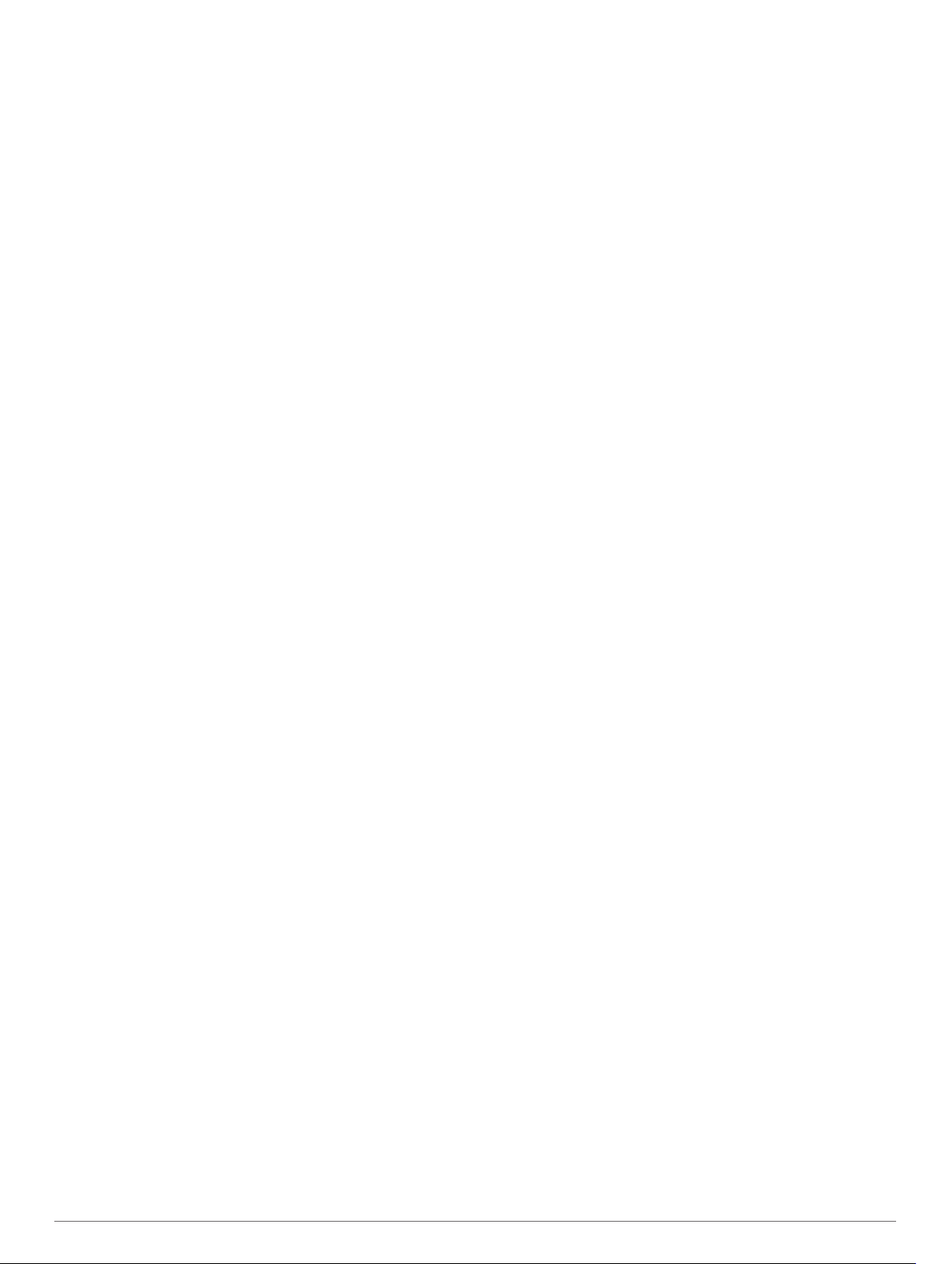
Tiesioginių paslaugų, eismo informacijos ir išmaniojo
telefono funkcijos......................................................... 13
Bluetooth funkcijos būsenos piktogramos................................ 13
Telefono ir ausinių susiejimas...................................................14
Išmanieji pranešimai................................................................. 14
Pranešimų gavimas............................................................. 14
Pranešimų sąrašo peržiūra.................................................. 14
Skambinimas naudojantis laisvų rankų įranga......................... 14
Kaip nustatyti Bluetooth funkcijas Apple® įrenginyje................ 14
Bluetooth funkcijų išjungimas (iPhone®)............................. 14
Bluetooth funkcijų nustatymas išmaniajame telefone su
Android™.................................................................................. 15
Bluetooth funkcijų išjungimas (Android)............................... 15
Bluetooth įrenginio atjungimas................................................. 15
Susieto telefono pašalinimas.................................................... 15
Eismas........................................................................... 15
Eismo duomenų gavimas naudojant išmanųjį telefoną............ 15
Eismo duomenų gavimas naudojant eismo informacijos
imtuvą....................................................................................... 15
Eismo imtuvo prenumeratos................................................ 15
Eismo peržiūra žemėlapyje.......................................................15
Eismo įvykių paieška............................................................15
Naudojimasis taikomosiomis programomis.............. 16
Naudotojo vadovo peržiūra įrenginyje...................................... 16
Medijos leistuvas...................................................................... 16
Muzikos leistuvo įrankio pridėjimas prie žemėlapio............. 16
Medijos šaltinio pakeitimas.................................................. 16
BirdsEye vaizdai....................................................................... 16
BirdsEye vaizdų atsisiuntimas............................................. 16
Kelionės planuoklis................................................................... 16
Kelionės planavimas............................................................ 16
Kelionės vietų redagavimas ir sekos keitimas..................... 16
Traukos vietų radimas keliaujant......................................... 16
Kelionės maršruto nustatymų keitimas................................ 16
Išsaugotos kelionės navigacija............................................ 17
Maršruto bendrinimas............................................................... 17
Nuvažiuoti keliai........................................................................ 17
Trasų įrašymas.................................................................... 17
TracBack®................................................................................ 17
Paskutinio nuvažiuoto kelio sekimas................................... 17
Paskutinės trasos išsaugojimas kelionės formatu............... 17
Techninės priežiūros įrašymas................................................. 17
Techninės priežiūros kategorijų pridėjimas.......................... 17
Orų prognozės peržiūra............................................................ 17
Orų peržiūra šalia įvairių miestų...........................................17
Orų radaro peržiūra..............................................................17
Orų įspėjimų peržiūra........................................................... 17
Kelio sąlygų tikrinimas......................................................... 17
Žiedinio maršruto kūrimas........................................................ 18
„photoLive“ eismo kameros...................................................... 18
„photoLive“ eismo kamerų peržiūra ir išsaugojimas.............18
„photoLive“ eismo kamerų peržiūra žemėlapyje.................. 18
Ankstesnių maršrutų ir tikslų peržiūra....................................... 18
zūmo nustatymai.......................................................... 18
Žemėlapio ir transporto priemonės nustatymai........................ 18
Žemėlapių įjungimas............................................................ 18
Navigacijos nustatymai............................................................. 18
Skaičiavimo režimo nustatymai............................................18
Sumodeliuotos vietos nustatymas....................................... 19
Bluetooth nustatymai................................................................ 19
Wi‑Fi nustatymai....................................................................... 19
Pagalbos vairuotojui nustatymai............................................... 19
Ekrano nustatymai.................................................................... 19
Eismo nustatymai..................................................................... 19
Matavimo vienetų ir laiko nustatymai........................................ 19
Laiko nustatymas
Kalbos ir klaviatūros nustatymai............................................... 19
Įrenginio ir privatumo nustatymai.............................................. 19
Nustatymų atkūrimas................................................................ 20
................................................................. 19
Įrenginio informacija.................................................... 20
Rodoma el. etikečių reglamentavimo ir atitikties informacija.... 20
Specifikacijos............................................................................ 20
Įrenginio įkrovimas.................................................................... 20
Įrenginio techninė priežiūra........................................ 20
Garmin palaikymo centras........................................................ 20
Žemėlapio ir programinės įrangos naujinimai........................... 20
Prisijungimas prie Wi‑Fi tinklo.............................................. 20
Žemėlapių ir programinės įrangos naujinimas naudojant Wi‑Fi
tinklą.....................................................................................20
Produktų naujinimai............................................................. 21
Įrenginio priežiūra..................................................................... 21
Išorinio korpuso valymas..................................................... 21
Jutiklinio ekrano valymas..................................................... 21
Apsisaugojimas nuo vagystės..............................................21
Įrenginio paleidimas iš naujo.................................................... 21
Įrenginio, laikiklio ir vakuuminio siurbtuko nuėmimas............... 22
Įrenginio išėmimas iš laikiklio............................................... 22
Laikiklio nuėmimas nuo vakuuminio siurbtuko..................... 22
Vakuuminio siurbtuko nuėmimas nuo priekinio stiklo.......... 22
Transporto priemonės maitinimo laide esančio saugiklio
keitimas.....................................................................................22
Trikčių šalinimas.......................................................... 22
Vakuuminis laikiklis nesilaiko ant priekinio stiklo...................... 22
Mano įrenginys nepagauna palydovo signalų.......................... 22
Mano baterijos veikimo laikas nėra labai ilgas......................... 22
Įrenginio nepavyksta prijungti prie telefono.............................. 22
Mano įrenginys mano kompiuteryje nerodomas kaip keičiamasis
kaupiklis.................................................................................... 22
Mano įrenginys mano kompiuteryje nerodomas kaip
nešiojamasis įrenginys..............................................................22
Mano įrenginys mano kompiuteryje nerodomas nei kaip
nešiojamasis įrenginys, nei kaip keičiamasis kaupiklis ar
talpykla......................................................................................22
Priedas.......................................................................... 23
Žemėlapiams ir duomenims skirtos atminties kortelės
įdėjimas.....................................................................................23
Duomenų tvarkymas................................................................. 23
Apie atminties korteles......................................................... 23
Įrenginio prijungimas prie kompiuterio................................. 23
GPX failų perkėlimas iš kompiuterio.................................... 23
Duomenų perkėlimas iš kompiuterio.................................... 23
USB laido atjungimas...........................................................23
BaseCamp™ duomenų pridėjimas prie Garmin Explore..... 23
GPS signalo būsenos peržiūra................................................. 24
Papildomų žemėlapių įsigijimas................................................ 24
Rodyklė......................................................................... 25
ii Turinys
Page 5
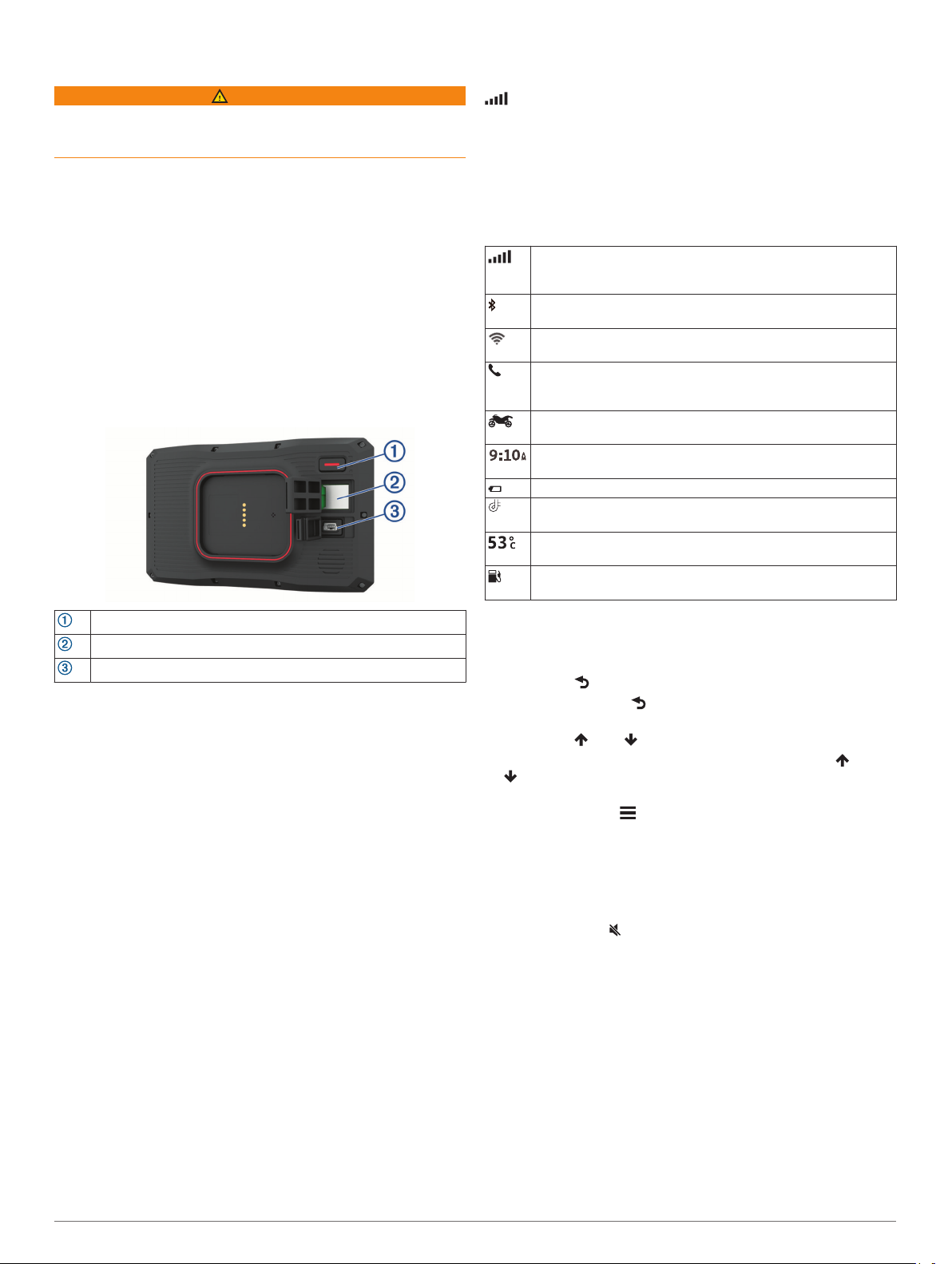
Darbo pradžia
ĮSPĖJIMAS
Žr. vadovą Svarbi saugos ir produkto informacija, pateiktą
produkto dėžėje, kad susipažintumėte su įspėjimais dėl produkto
ir kita svarbia informacija.
Prisijunkite prie Wi‑Fi® tinklo (Prisijungimas prie Wi‑Fi tinklo,
1
20 psl.)(nebūtina).
Susiekite Bluetooth® telefoną ir ausines (Telefono ir ausinių
2
susiejimas, 14 psl.) (nebūtina).
Atnaujinkite įrenginio žemėlapius ir programinę įrangą
3
(Produktų naujinimai, 21 psl.).
Užfiksuokite GPS signalus (GPS signalų gavimas, 1 psl.).
4
Pritvirtinkite įrenginį ir prijunkite jį prie maitinimo šaltinio.
5
Pakoreguokite ekrano ryškumą (Ekrano ryškumo
6
reguliavimas, 1 psl.).
Važiuokite maršrutu į savo kelionės tikslą (Maršruto
7
pradėjimas, 5 psl.).
Įrenginio apžvalga
Jei reikia, išeikite į atvirą vietą, toliau nuo aukštų pastatų ir
3
medžių.
būsenos juostoje rodo palydovo signalo stiprumą. Kai
užpildyta bent pusė juostos, tai reiškia, kad įrenginys paruoštas
navigacijai.
Būsenos juostos piktogramos
Būsenos juosta yra pagrindinio meniu viršuje. Būsenos juostos
piktogramos rodo informaciją apie įrenginio funkcijas.
Nustatymams pakeisti arba papildomai informacijai peržiūrėti
galite pasirinkti kelias piktogramas.
GPS signalo būsena. Laikykite, jei norite įvertinti GPS tikslumą
ir peržiūrėti gautą palydovų informaciją (GPS signalo būsenos
peržiūra, 24 psl.).
Bluetooth technologijos būsena. Pasirinkite, jei norite peržiūrėti
Bluetooth nustatymus (Bluetooth nustatymai, 19 psl.).
„Wi-Fi“ signalo stiprumas. Pasirinkite, jei norite pakeisti „Wi-Fi“
nustatymus (Wi‑Fi nustatymai, 19 psl.).
Prisijungta prie skambinimo naudojantis laisvų rankų įranga
funkcijos. Pasirinkite, jei norite skambinti telefonu (Skambi
nimas naudojantis laisvų rankų įranga, 14 psl.).
Aktyvus naudojimo režimas. Pasirinkite, jei norite pakeisti
naudojimo režimą.
Esamas laikas. Pasirinkite, jei norite nustatyti laiką (Laiko
nustatymas, 19 psl.).
Baterijos įkrovos lygis.
Garmin Drive™ programos prisijungimo būsena (Telefono ir
ausinių susiejimas, 14 psl.).
Temperatūra. Pasirinkite, jei norite peržiūrėti orų prognozę (Orų
prognozės peržiūra, 17 psl.).
Degalų būsena. Pasirinkite, jei norite peržiūrėti degalų
stebėjimo informaciją (Degalų stebėjimas, 8 psl.).
Maitinimo mygtukas
microSD® atminties kortelės lizdas
Maitinimo ir duomenų USB prievadas
Įrenginio įjungimas ir išjungimas
• Jei norite įjungti įrenginį, paspauskite maitinimo mygtuką arba
prijunkite įrenginį prie maitinimo šaltinio.
• Jei įrenginyje norite įjungti energijos taupymo režimą, veikiant
įrenginiui paspauskite maitinimo mygtuką.
Veikiant energijos taupymo režimui ekranas yra išjungtas ir
įrenginys suvartoja labai mažai energijos, o į naudojimo
režimą persijungia akimirksniu.
PATARIMAS: jei įkraudami bateriją įrenginį nustatote
energijos taupymo režimu, įrenginys įsikraus greičiau.
• Jei norite visiškai išjungti įrenginį, laikykite paspaudę
maitinimo mygtuką, kol ekrane pasirodys raginimas, tada
pasirinkite Išjungta.
Raginimas pasirodys po penkių sekundžių. Jei maitinimo
mygtuką atleisite prieš pasirodant raginimui, įsijungs įrenginio
energijos taupymo režimas.
GPS signalų gavimas
Įjungus navigacijos įrenginį GPS imtuvas turi rinkti palydovų
duomenis ir nustatyti esamą vietą. Palydovo signalų gavimo
laikas gali būti įvairus priklausomai nuo kelių veiksnių, pvz., nuo
to, kokiu atstumu esate nuo vietos, kurioje navigacijos įrenginį
naudojote paskutinį kartą, nuo debesuotumo ir nuo to, kiek laiko
praėjo po paskutinio navigacijos įrenginio naudojimo. Pirmą
kartą įjungus navigacijos įrenginį, palydovo signalų gavimas gali
užtrukti kelias minutes.
Įjunkite įrenginį.
1
Palaukite, kol įrenginys aptiks palydovus.
2
Ekraninių mygtukų naudojimas
Naudodami ekraninius mygtukus įrenginiu galite naršyti
puslapius, meniu ir meniu parinktis.
• Pasirinkite , jei norite grįžti į ankstesnį meniu.
• Laikykite nuspaudę , jei norite greitai grįžti į pagrindinį
meniu.
• Pasirinkite arba , jei norite slinkti per sąrašus ar meniu.
• Jei norite peržiūrėti greičiau, nuspauskite ir laikykite arba
.
• Jei norite peržiūrėti kontekstinį esamo ekrano parinkčių
meniu, pasirinkite .
Garsumo reguliavimas
Pasirinkite Garsas.
1
Pasirinkite parinktį:
2
• Garsui reguliuoti naudokite slankiklio juostą.
• Pasirinkdami išjunkite įrenginio garsą.
• Pažymėdami žymės langelį įjunkite arba išjunkite
papildomas garso parinktis.
Garso maišytuvo naudojimas
Jei norite nustatyti įvairių garsinių signalų, pvz., navigacijos
sistemos raginimų ar telefono skambučių, garsumą, galite
naudoti garso maišytuvą. Kiekvieno tipo garsinio signalo lygis
yra pagrindinio garsumo lygis procentais.
Pasirinkite Garsas.
1
Pasirinkite Garso maišytuvas.
2
Kiekvieno tipo signalo garsumą reguliuokite slankikliais.
3
Ekrano ryškumo reguliavimas
Pasirinkite Nustatymai > Ekranas > Ryškumas.
1
Norėdami reguliuoti ryškumą, naudokite slankiklio juostą.
2
Darbo pradžia 1
Page 6
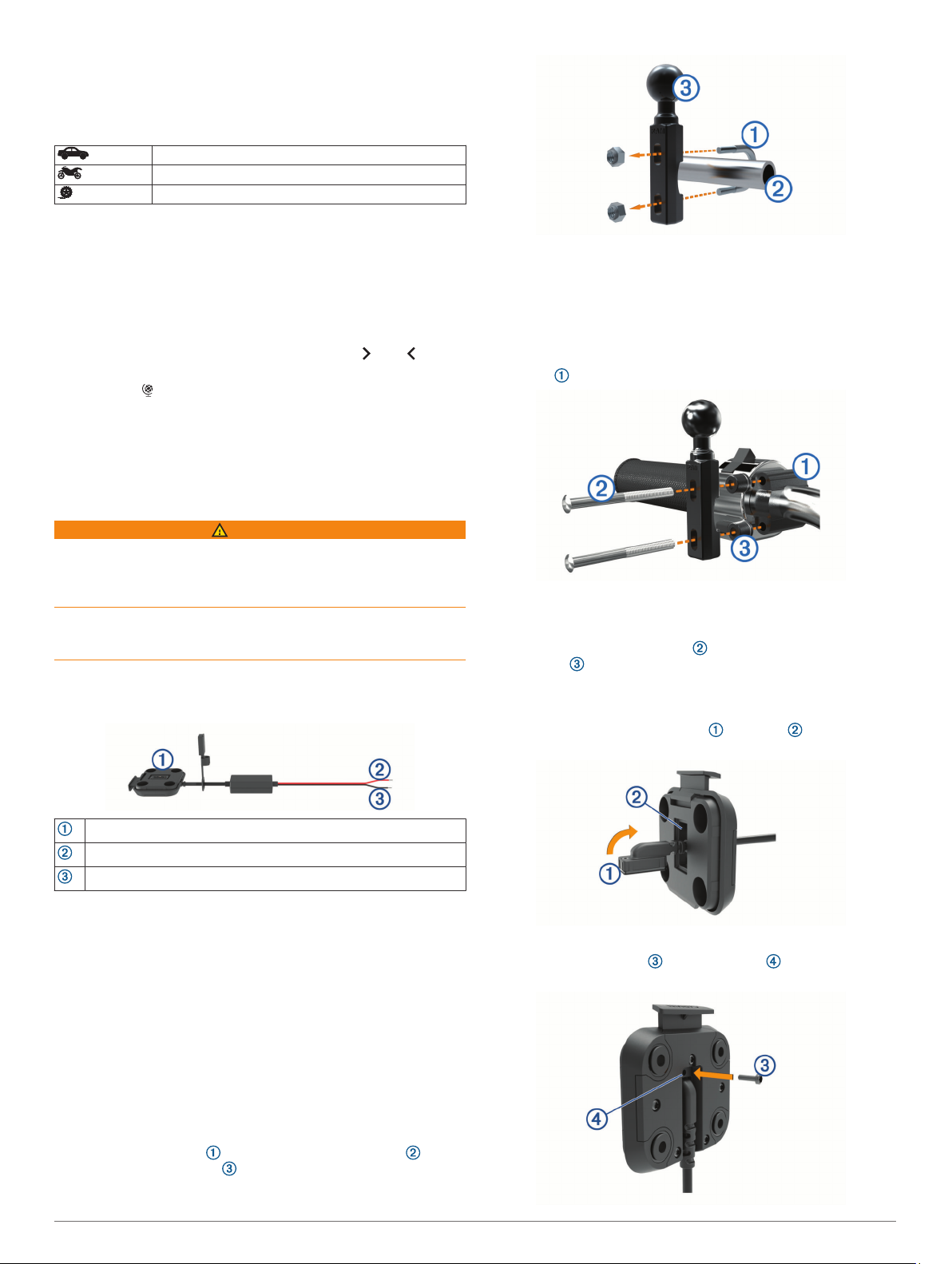
Transportavimo režimai
Maršruto parinkimas ir navigacija yra apskaičiuojami skirtingai
atsižvelgiant į jūsų transportavimo režimą. Esamas
transportavimo režimas pažymėtas piktograma, kuri rodoma
būsenos juostoje.
Automobilio režimas
Motociklo režimas
Bekelės režimas
Transportavimo režimo pasirinkimas
Pasirinkite transportavimo režimo piktogramą būsenos
juostoje.
Didelių mygtukų klaviatūros naudojimas
Naudodami kalbos ir klaviatūros nustatymus galite įgalinti
papildomas klaviatūros kalbas ar išdėstymus .
• Jei norite matyti daugiau simbolių, pasirinkite arba .
• Jei norite įjungti kitas klaviatūros kalbas ar išdėstymus,
pasirinkite .
Įdiegimas
Įrenginio montavimas motocikle
Motociklo laikiklis su maitinimu
Priveržkite veržles, kad pritvirtintumėte laikiklį.
2
PASTABA: rekomenduojamas sukimo momentas – 5,65 N-m
(50 lbf-colio). Sukimo momentas neturi viršyti 9,04 N-m
(80 lbf-colio).
Motociklo vairui skirto laikiklio montavimas ant sankabos arba stabdžių kronšteino
Iš sankabos arba stabdžių kronšteino išimkite du gamyklinius
1
varžtus .
ĮSPĖJIMAS
Garmin® mano, kad šį įrenginį turėtų įrengti patyręs specialistas,
turintis tinkamų žinių apie elektros sistemas. Netinkamai įrengus
maitinimo laidą, gali būti padaryta žala transporto priemonei
arba baterija gali sukelti kūno sužalojimą.
Žr. vadovą Svarbi saugos ir produkto informacija, pateiktą
produkto dėžėje, kad susipažintumėte su įspėjimais dėl produkto
ir kita svarbia informacija.
Įrenginys turi būti sumontuotas tinkamoje ir saugioje motociklo
vietoje, atsižvelgiant į galimus maitinimo šaltinius ir saugiai
įrengiant laidus. Saugiklio nereikia.
Motociklo laikiklis
10–30 V DC sistemos galia (raudonas laidas)
Sistemos įžeminimas (juodas laidas)
PASTABA: su įrenginiu pateikiama daugiau dalių, kad
turėtumėte daugiau montavimo ir laidų tiesimo galimybių.
Daugiau apie šių dalių naudojimą jūsų motocikle teiraukitės
patyrusio montuotojo.
Prispaudžiamasis žiedinis gnybtas: prijunkite laidus tiesiai
prie akumuliatoriaus gnybto.
Laidų dirželis: pritvirtina laidus prie motociklo rėmo.
PASTABA: pateikti 1/4 colio ir M6 varžtai. Užtikrinkite, kad
naujų varžtų dydis atitiktų sankabos arba stabdžių kronšteino
gamyklinius varžtus.
Naujus varžtus perkiškite per motociklo vairui skirtą laikiklį,
2
poveržles ir sankabos arba stabdžių kronšteiną.
Priveržkite varžtus, kad pritvirtintumėte laikiklį.
3
Maitinimo laidų prijungimas prie motociklo laikiklio
Perkiškite maitinimo laido jungtį pro angą motociklo
1
laikiklyje.
Traukite laidą atgal, kad būtų įtemptas.
2
Įsukdami juodą varžtą į galinę laikiklio dalį įtvirtinkite
3
laidą jo vietoje.
Laikiklio montavimas ant motociklo vairo
Su įrenginiu pateiktos dalys, kurios leidžia laikiklį ant motociklo
vairo montuoti dviem būdais. Jei montuosite kitu, pasirinktiniu
būdu, gali reikėti papildomos techninės įrangos.
U formos kronšteino ir laikiklio montavimas ant motociklo vairo
U formos kronšteiną uždėkite ant motociklo vairo ir jo
1
galus įstumkite į laikiklį .
2 Įdiegimas
Page 7
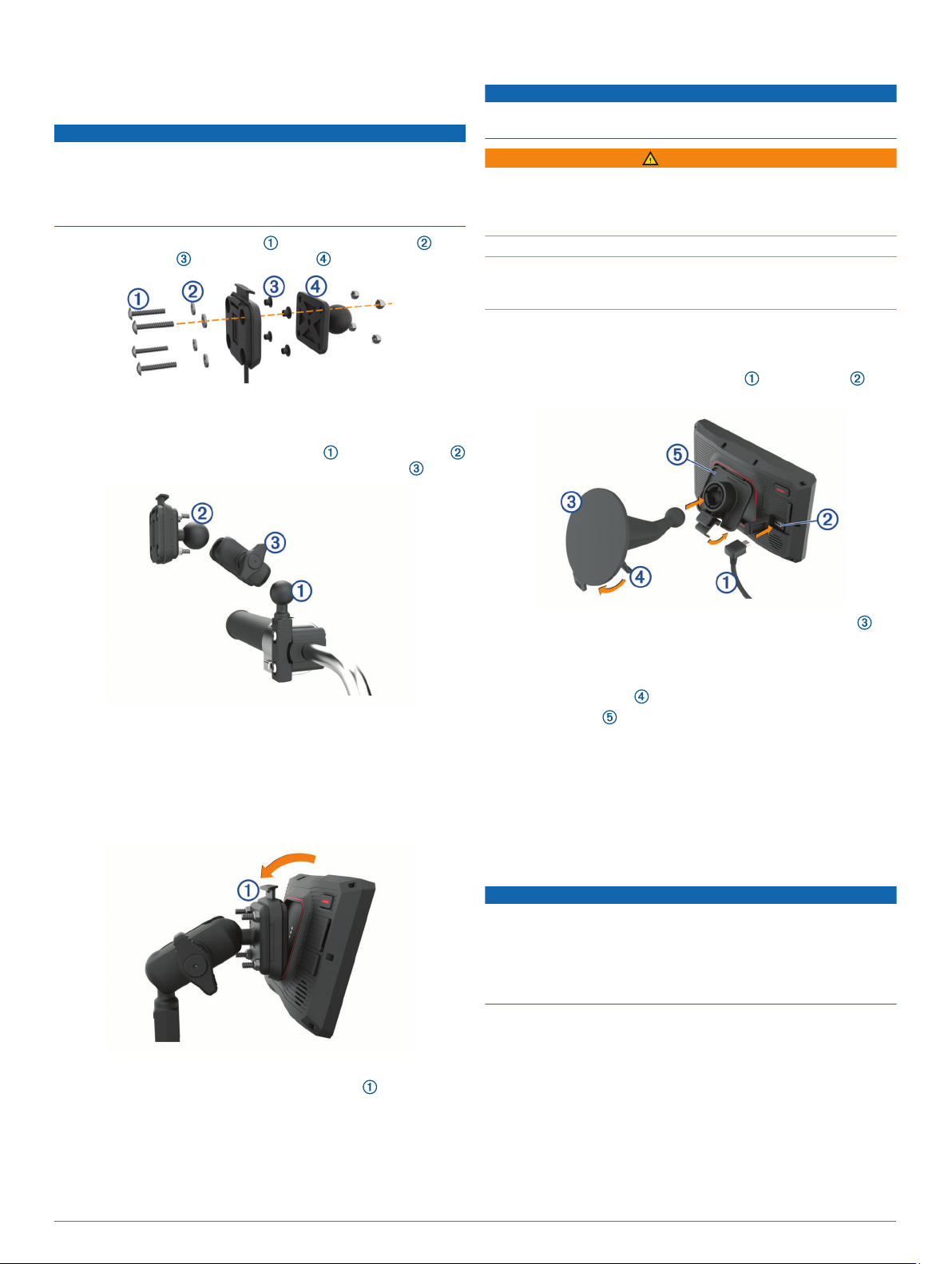
PASTABA: papildomą atsarginį varžtą rasite dėžėje.
Pagrindo plokštės tvirtinimas prie motociklo tvirtinimo dėklo
PRANEŠIMAS
Dėl tiesioginio ir nepertraukiamo kontakto su atramine plokšte ar
kita motociklo dalimi dėklas gali būti sugadintas. Kad
išvengtumėte tokio sugadinimo, tarp dėklo ir atraminės plokštės
turite įrengti tarpiklius, taip pat turite užtikrinti, kad jokia įrenginio
ar dėklo dalis neliestų motociklo.
M4 x 20 mm kūginius varžtus įsukite per poveržles ,
1
dėklą, tarpiklius ir pagrindo plokštę .
Priveržkite veržles, kad pritvirtintumėte pagrindo plokštę.
2
Dėklo tvirtinimas prie motociklo vairui skirto laikiklio
Motociklo vairui skirto laikiklio rutuliuką ir dėklo rutuliuką
1
vieną su kitu sujunkite naudodami dviejų angų jungtį .
Įrenginio montavimas automobilyje
PRANEŠIMAS
Prieš montuodami įrenginį, patikrinkite, kaip montavimas prie
priekinio stiklo reguliuojamas vietos teisės aktuose.
ĮSPĖJIMAS
Šiame produkte yra ličio jonų baterija. Kad išvengtumėte
sužalojimo ar produkto pažeidimo, kuris gali įvykti bateriją
paveikus dideliu karščiu, saugokite įrenginį nuo tiesioginių
saulės spindulių.
Vakuuminio laikiklio nenaudokite motocikle.
Žr. vadovą Svarbi saugos ir produkto informacija, pateiktą
produkto dėžėje, kad susipažintumėte su įspėjimais dėl produkto
ir kita svarbia informacija.
PASTABA: automobilinis laikiklis tiekiamas ne su visų modelių
įrenginiais. Apsilankykite adresu www.garmin.com ir įsigykite
pasirinktinių priedų.
Prijunkite automobilio maitinimo laidą prie prievado
1
įrenginyje.
Į dviejų angų jungtį įdėkite abu rutuliukus.
2
Šiek tiek priveržkite rankeną.
3
Sureguliuokite ją, kad matymas ir veikimas būtų optimalūs.
4
Priveržkite rankeną, kad pritvirtintumėte laikiklį.
5
Įrenginio montavimas motociklo laikiklyje
Įdėkite įrenginio apačią į dėklą.
1
Spauskite įrenginio viršų, kol jis užsifiksuos.
2
Įdėjus įrenginį, ant laikiklio esantis fiksatorius lieka pakilęs.
Įrenginio išėmimas iš motociklo laikiklio
Paspauskite laikiklio viršuje esantį atlaisvinimo mygtuką.
1
Iškelkite įrenginį.
2
Nuimkite permatomą plėvelę nuo vakuuminio siurbtuko .
2
Nuvalykite ir nusausinkite priekinį stiklą bei vakuuminį
3
siurbtuką švariu audiniu be pūkelių.
Prispauskite vakuuminį siurbtuką prie priekinio stiklo ir
4
nuspauskite svirtelę atgal, priekinio stiklo link.
Uždėkite dėklą ant vakuuminio siurbtuko kojelės.
5
Įdėkite įrenginio apačią į dėklą.
6
Spausdami įdėkite įrenginį į dėklą, kol užsifiksuos.
7
Kitą automobilio maitinimo laido galą prijunkite prie maitinimo
8
lizdo.
Saugaus vairavimo funkcijos ir
įspėjimai
PRANEŠIMAS
Vairuotojo įspėjimų ir greičio apribojimo funkcijos yra tik
informacinės ir neatleidžia jūsų nuo atsakomybės visą laiką
laikytis visų įrengtų greičio ribojimo ženklų ir saugiai vairuoti.
Garmin neprisiima atsakomybės už baudas arba šaukimus į
teismą, kuriuos galite gauti dėl galiojančių eismo taisyklių ir
ženklų pažeidimų.
Įrenginyje įdiegtos funkcijos, kurios gali padėti skatinti saugų
vairavimą, net jei važiuojate pažįstamoje vietovėje. Pateikiant
bet kokį įspėjimą įrenginys leidžia garsinį signalą ar pranešimą ir
rodo atitinkamą informaciją. Kiekvieno tipo įspėjimui galite
įgalinti arba išjungti garsinį signalą arba pranešimą. Kai kuriuose
regionuose tam tikros paslaugos neprieinamos.
Mokyklos zona ar netoliese esanti mokykla: įrenginys leidžia
signalą ir rodo atstumą iki mokyklos ar mokyklos zonos, prie
kurios artėjate, ir atitinkamą leistiną greitį (jei nustatytas).
Saugaus vairavimo funkcijos ir įspėjimai 3
Page 8
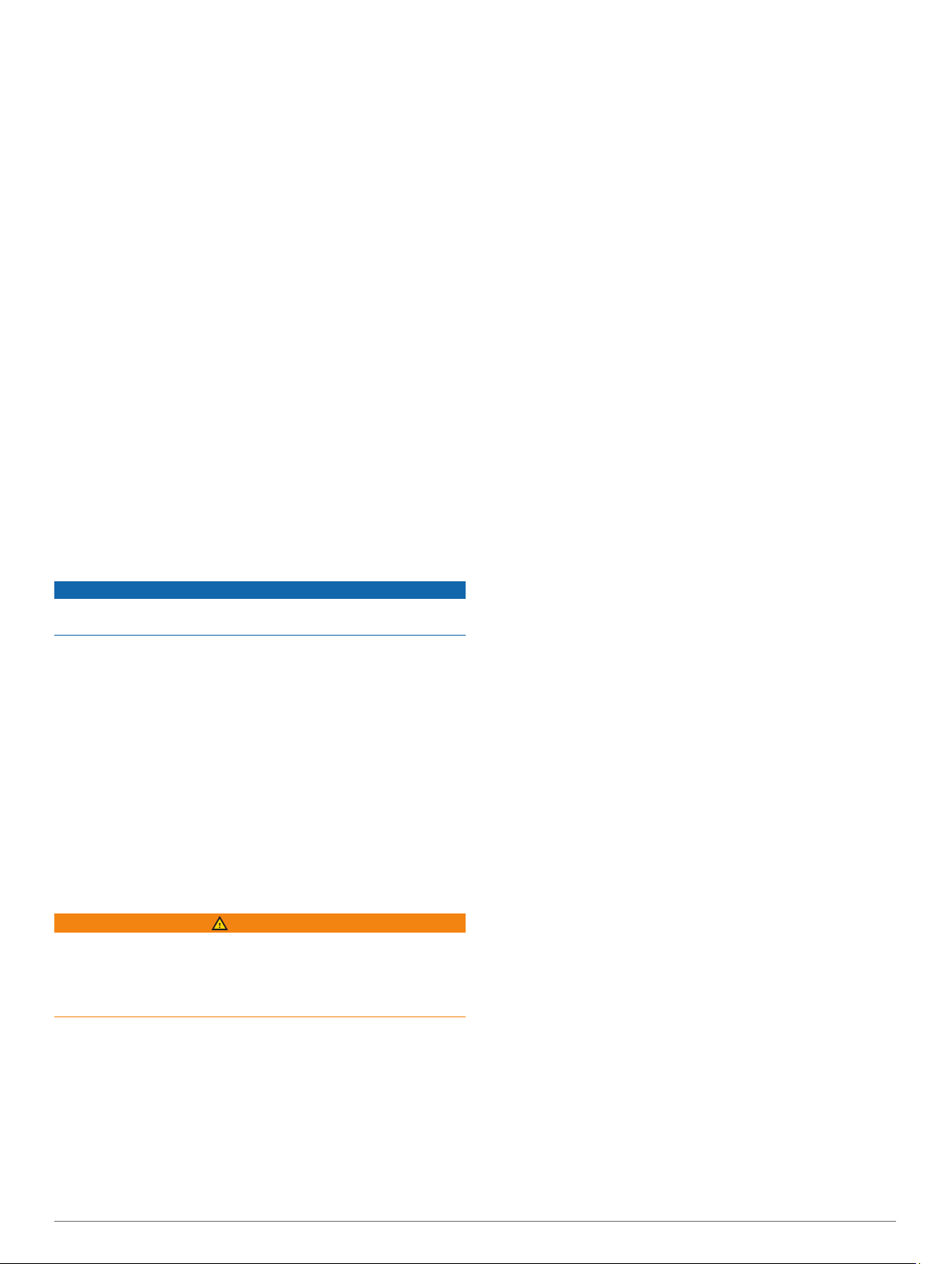
Leistinas greitis sumažintas: įrenginys leidžia signalą ir rodo
būsimą sumažintą leistiną greitį, kad pasiruoštumėte
sumažinti greitį.
Įspėjimas apie greičio viršijimą: kai viršijate nurodytą
atitinkamam keliui nustatytą leistiną greitį, įrenginys leidžia
signalą ir rodo raudoną liniją ant leistino greičio piktogramos.
Geležinkelio pervaža: įrenginys leidžia signalą ir rodo atstumą
iki geležinkelio pervažos, prie kurios artėjate.
Gyvūnų perėja: įrenginys leidžia signalą ir rodo atstumą iki
gyvūnų perėjos, prie kurios artėjate.
Vingis: įrenginys leidžia signalą ir rodo atstumą iki kelio vingio.
Lėtesnis eismas: kai didesniu greičiu artėjate prie lėtesnio
eismo atkarpos, įrenginys leidžia signalą ir rodo atstumą iki
lėtesnio eismo atkarpos. Kad būtų galima naudotis šia
funkcija, įrenginys turi gauti eismo informaciją.
Pertraukų planavimas: jei be sustojimo vairuojate daugiau kaip
dvi valandas, įrenginys leidžia signalą ir pateikia sustojimo
vietas, prie kurių artėjate.
Vairuotojo perspėjimų įjungimas ir išjungimas
Galite išjungti individualius garsinius vairuotojo perspėjimus.
Išjungus garsinį perspėjimą rodomas vaizdo perspėjimas.
Pasirinkite Nustatymai > Pagalba vairuotoj. > Vairuotojo
1
perspėjimai.
Pažymėkite arba išvalykite prie kiekvieno perspėjimo esantį
2
žymės langelį.
Šviesoforo ir greičio kameros
PRANEŠIMAS
Garmin neatsako už naudojimosi šviesoforo ar greičio kamerų
duomenimis tikslumą ar pasekmes.
PASTABA: kai kuriuose regionuose ir produkto modeliuose ši
funkcija negalima.
Informacija apie šviesoforo ir greičio kamerų vietas teikiama kai
kuriuose regionuose ir kai kuriuose produkto modeliuose.
Įrenginys įspėja, kai artėjate prie greičio ar šviesoforo kameros,
apie kurią buvo pranešta.
• Kai kuriose zonose įrenginys gali gauti tiesioginius šviesoforų
ir greičio kamerų duomenis, jei jis prijungtas prie išmaniojo
telefono naudojant Garmin Drive programą.
• Jei norite atnaujinti įrenginyje saugomą kameros duomenų
bazę, galite naudoti Garmin Express™ programinę įrangą
(garmin.com/express). Jei norite gauti naujausią kamerų
informaciją, turite dažnai atnaujinti savo įrenginį.
Įvykių aptikimas ir pranešimas apie juos
ĮSPĖJIMAS
Įrenginys leidžia siųsti vietos informaciją skubios pagalbos
kontaktui. Tai tik papildoma funkcija ir neturi būti laikoma
pagrindine priemone iškviesti pagalbą eismo įvykio atveju.
Garmin Drive programa nesusisiekia su pagalbos tarnybomis
jūsų vardu.
Jūsų zūmo įrenginyje naudojami integruoti jutikliai, aptinkantys
galimą eismo įvykį.
• Jei esate nustatę įvykio kontaktą, įrenginys, aptikęs įvykį ir
jūsų transporto priemonei sustojus, šiam kontaktui gali
išsiųsti automatinę teksto žinutę. Tokiu būdu kontaktą
įspėsite apie savo padėtį, jei negalite paskambinti ar išsiųsti
žinutės. Šiai funkcijai reikia ryšio su programa Garmin Drive ir
aktyvaus mobiliųjų duomenų ryšio pranešimui siųsti.
• Jei įvykio kontakto nenustatėte, įrenginys, aptikęs įvykį,
automatiškai rodo artimiausią adresą ar geografines
koordinates. Ši funkcija naudinga, jei pagalbos tarnybų
darbuotojams reikia pasakyti savo buvimo vietą.
• Jei turite inReach® įrenginį, prijungtą prie zūmo įrenginio,
galite siųsti SOS signalą rankiniu būdu, kai jis aptinka įvykį.
Įvykio kontakto nustatymas
Kad nustatytumėte įvykio kontaktą, turite atlikti toliau nurodytus
veiksmus.
• Prijunkite įrenginį prie Garmin Drive (Telefono ir ausinių
susiejimas, 14 psl.).
• Pasirinkite Nustatymai > Belaidžiai tinklai ir patikrinkite, ar
įjungta telefono parinktis Telefono skambučiai.
Nustatant įvykio kontaktą, įrenginys turi turėti prieigą prie
Garmin Drive programos ir išmaniojo telefono kontaktų sąrašo.
Jei įrenginio nenorite naudoti kaip laisvų rankų įrangos, nustatę
įvykio kontaktą galite išjungti parinktį Telefono skambučiai.
Pasirinkite Nustatymai > Pagalba vairuotoj. > Pranešimas
1
apie įvykį > Tęsti.
Rodomas išmaniojo telefonų kontaktų sąrašas.
Pasirinkite kontaktą, tada pasirinkite Kitas.
2
Patvirtinkite kontakto telefono numerį ir pasirinkite Kitas.
3
Įveskite vardą ar slapyvardį ir pasirinkite Baig..
4
Peržiūrėkite žinutės apie įvykį pavyzdį ir pasirinkite Kitas.
5
Vadovaudamiesi ekrane pateikiamomis instrukcijomis
6
kontaktui praneškite, kad jį pridėjote kaip įvykio kontaktą.
PASTABA: žinutėje apie įvykį nurodomas įvestas vardas ar
slapyvardis, bet žinutė siunčiama ne iš jūsų telefono numerio.
Žinutė siunčiama naudojant trečiosios šalies paslaugą; įvykio
kontaktą turėtumėte informuoti, kad žinutė apie įvykį bus
išsiųsta iš nežinomo numerio.
Pasirinkite Gerai.
7
Peržiūrėkite informaciją ir pasirinkite Išsaugoti.
8
Pranešimo apie įvykį atšaukimas
Kai įrenginys aptinka įvykį, jums pateikiami teksto ir garso
pranešimai, kad įvykio kontaktui bus išsiųsta žinutė. Aptikus
įvykį įsijungia 60 sekundžių laikmatis, o kai šis laikas baigiasi,
įrenginys automatiškai išsiunčia pranešimą. Jei pranešimo siųsti
nenorite, galite jį atšaukti.
Prieš baigiantis laikui spustelėkite Atšaukti.
Pranešimų apie įvykį išjungimas
Kai pranešimai apie įvykį išjungti, įrenginys, aptikęs įvykį,
nesiunčia SMS žinutės.
Pasirinkite Nustatymai > Pagalba vairuotoj. > Pranešimas
1
apie įvykį.
Išvalykite žymės langelį Įvykio aptikimo SMS.
2
inReach nuotolinis valdymas
inReach nuotolinio valdymo funkcija leidžia valdyti inReach
palydovinio ryšio įrenginį (parduodamą atskirai) naudojantis
zūmo įrenginiu. Galite siųsti pranešimus, peržiūrėti orų
pranešimus, suaktyvinti SOS signalą ir kt. Apsilankykite adresu
www.garmin.com ir įsigykite inReach įrenginį.
inReach įrenginio prijungimas
Laikykite inReach įrenginį ne didesniu kaip 3 m (10 pėdų)
1
atstumu nuo zūmo įrenginio.
zūmo įrenginyje pasirinkite Programos > inReach.
2
Vadovaudamiesi zūmo įrenginio ekrane pateikiamomis
3
instrukcijomis baikite susiejimo procesą.
Pasibaigus susiejimo procesui, inReach ir zūmo įrenginiai
automatiškai susijungia, jei jie yra tinkamu atstumu vienas nuo
kito.
4 Saugaus vairavimo funkcijos ir įspėjimai
Page 9
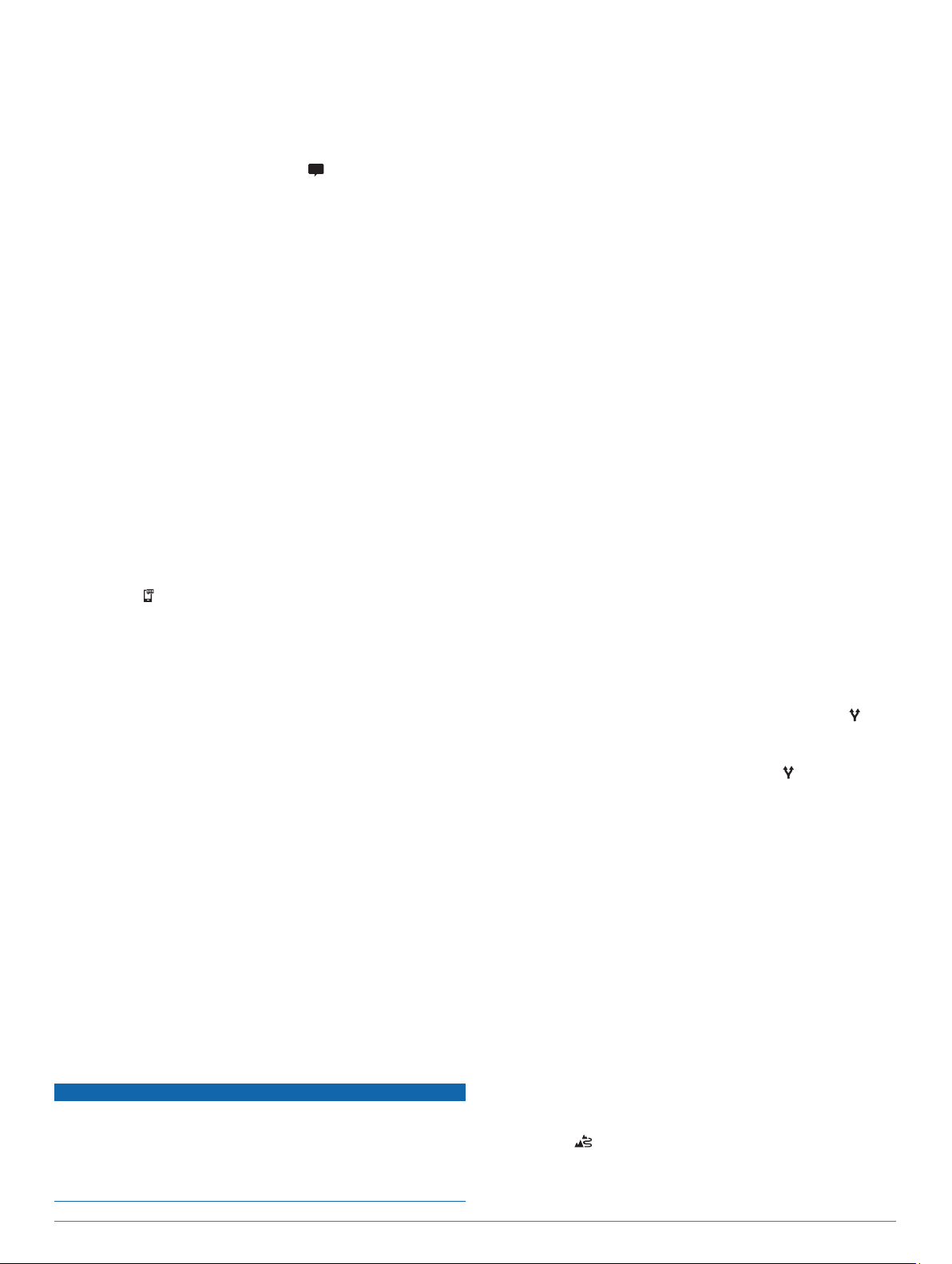
inReach pranešimo siuntimas
Kad galėtumėte išsiųsti inReach pranešimą naudodami zūmo
įrenginį, turite susieti jį su suderinamu inReach įrenginiu
(inReach įrenginio prijungimas, 4 psl.).
Naudodami įrenginį galite siųsti inReach pranešimus
kontaktams.
Pasirinkite Programos > inReach > .
1
Pasirinkite Nauja žinutė.
2
Pasirinkite Pasirinkti kontaktus, kad pridėtumėte vieną ar
3
daugiau kontaktų.
Įveskite pranešimą.
4
Pasirinkite Siųsti.
5
SOS
Esant pavojingai situacijai galite susisiekti su tarptautiniu
reagavimo į nelaimes koordinavimo centru (angl. IERCC) ir
paprašyti pagalbos. Paspaudus SOS mygtuką, reagavimo į
nelaimes koordinavimo centrui siunčiamas pranešimas; šis
centras praneša atitinkamoms gelbėjimo tarnyboms apie jūsų
padėtį. Pavojingos situacijos metu, laukdami pagalbos, galite
bendrauti su reagavimo į nelaimes koordinavimo centro
darbuotojais. SOS funkciją turite naudoti tik esant realiai
pavojingai situacijai.
SOS signalo inicijavimas
Kad galėtumėte inicijuoti SOS gelbėjimo signalą naudodami
zūmo įrenginį, turite jį susieti su suderinamu inReach įrenginiu
(inReach įrenginio prijungimas, 4 psl.).
PASTABA: kai įjungtas SOS režimas, inReach įrenginio
negalima išjungti.
Pasirinkite Programos > inReach.
1
Pasirinkite .
2
Palaukite, kol prasidės atgalinis skaičiavimas iki SOS signalo.
3
Įrenginys siunčia numatytąjį pranešimą reagavimo į nelaimes
tarnybai, kartu su informacija apie vietą.
Atsakykite į reagavimo į nelaimes tarnybos patvirtinimo
4
pranešimą.
Jūsų atsakymas leidžia reagavimo į nelaimes tarnybai žinoti,
kad galite sąveikauti su ja gelbėjimo operacijos metu.
Pirmąsias 10 gelbėjimo minučių atnaujinta vietos informacija
kiekvieną minutę siunčiama reagavimo į nelaimes tarnybai.
Norint išlaikyti baterijos įkrovą po pirmųjų 10 minučių,
atnaujinta vietos informacija judant siunčiama kas 10
minučių, nejudant – kas 30 minučių.
SOS pagalbos signalo atšaukimas
Jei jums nereikia pagalbos, galite atšaukti SOS pagalbos
signalą po to, kai jį išsiuntėte reagavimo į nelaimes tarnybai.
Pasirinkite Atšaukti SOS > Atšaukti SOS.
Įrenginys perduoda atšaukimo užklausą. Kai gausite patvirtinimo
pranešimą iš reagavimo į nelaimes tarnybos, įrenginys veiks
kaip įprasta.
Pranešimų apie šalmų dėvėjimą reglamentuojančius įstatymus peržiūra
Pranešimai apie šalmų dėvėjimą reglamentuojančius įstatymus
ir akių apsaugą gali būti rodomi zūmo įrenginyje, kai jis pirmą
kartą užfiksuoja palydovus ir kai priartėjate prie vietovės, kurioje
taikomos motociklų saugos taisyklės.
PRANEŠIMAS
Garmin visiems vairuotojams saugumo sumetimais
rekomenduojama dėvėti šalmus. Pranešimai apie šalmo
dėvėjimą reguliuojančius įstatymus teikiami tik informavimo
tikslais; jie gali būti keičiami ir neturi būti laikomi teisinėmis
rekomendacijomis. Pranešimai apie šalmo dėvėjimą
reguliuojančius įstatymus teikiami tik JAV ir Kanadoje.
Kad sužinotumėte daugiau, pasirinkite pranešimą.
Šalmo dėvėjimą reguliuojančių įstatymų paieška
Šalmo dėvėjimą reguliuojančių įstatymų galite ieškoti pagal
valstiją ar provinciją.
Pasirinkite Programos > Šalmo dėvėjimo vadovas.
1
Pasirinkite valstiją arba provinciją.
2
Važiavimas maršrutu į kelionės tikslą
Maršrutai
Maršrutas yra kelias nuo jūsų esamos vietos iki vieno ar kelių
kelionės tikslų.
• Rekomenduojamą maršrutą iki kelionės tikslo įrenginys
apskaičiuoja pagal jūsų pasirinktus nustatymus, įskaitant
maršruto apskaičiavimo režimą (Maršruto skaičiavimo režimo
keitimas, 6 psl.) ir vengimus (Kaip išvengti delsos, rinkliavų
ir vietovių, 7 psl.).
• Įrenginys gali automatiškai vengti kelių, kurie netinkami
atsižvelgiant į aktyvų transporto priemonės profilį.
• Galite nedelsdami pradėti važiuoti rekomenduojamu maršrutu
į kelionės tikslą arba galite pasirinkti alternatyvų maršrutą
(Maršruto pradėjimas, 5 psl.).
• Jei norite važiuoti tam tikrais keliais ar jų vengti, maršrutą
galite tinkinti (Maršruto formavimas, 7 psl.).
• Prie maršruto galite pridėti kelis kelionės tikslus (Vietos
pridėjimas prie maršruto, 7 psl.).
Maršruto pradėjimas
Pasirinkite Kur vyks.? ir ieškokite vietos.
1
Pasirinkite vietą.
2
Pasirinkite nustatymą:
3
• Kad pradėtumėte važiuoti rekomenduojamu maršrutu,
pasirinkite Vykti!.
• Jei norite važiuoti alternatyviu maršrutu, pasirinkite , tada
pasirinkite maršrutą.
Alternatyvūs maršrutai rodomi žemėlapio dešinėje.
• Jei norite redaguoti maršrutą, pasirinkite > Redaguoti
maršrutą ir prie maršruto pridėkite formavimo taškų
(Maršruto formavimas, 7 psl.).
Įrenginys apskaičiuos maršrutą iki vietos ir raginimais balsu bei
žemėlapyje pateikiama informacija nurodys kelią (Jūsų
maršrutas žemėlapyje, 6 psl.). Žemėlapio krašte kelias
sekundes rodomi maršrute esantys pagrindiniai keliai.
Jei turite sustoti papildomose vietose, šias vietas galite pridėti
prie maršruto (Vietos pridėjimas prie maršruto, 7 psl.).
Važiavimas maršrutu naudojantis Garmin
Adventurous Routing
Įrenginys gali apskaičiuoti nuotykingus maršrutus, kuriuose
pirmenybė teikiama vingiuotiems keliams ir kalvoms, o ne
greitkeliams. Ši funkcija gali leisti smagiau pasivažinėti, bet
laikas ar atstumas iki jūsų kelionės tikslo gali pailgėti.
PASTABA: ši funkcija galima ne visuose įrenginio modeliuose ir
ne visuose žemėlapio regionuose.
Pasirinkite Kur vyks.? > Kategorijos.
1
Jei reikia, pasirinkite subkategoriją.
2
Pasirinkite vietą.
3
Pasirinkite .
4
Naudodamiesi slankikliu padidinkite arba sumažinkite
5
nuotykių lygį savo maršrute.
Pasirinkite Vykti!
6
™
Važiavimas maršrutu į kelionės tikslą 5
Page 10
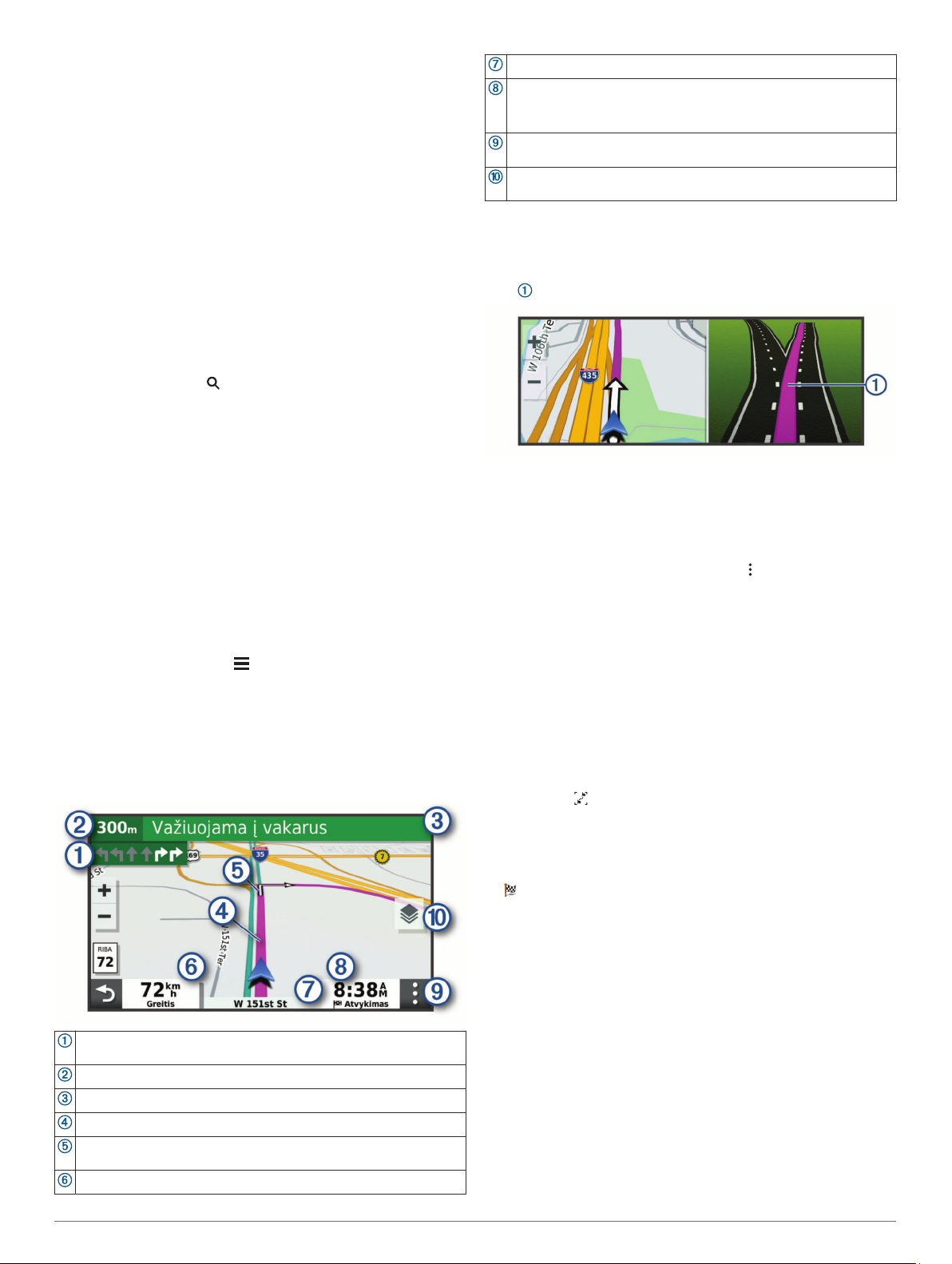
Maršruto skaičiavimo režimo keitimas
Pasirinkite Nustatymai > Navigacija > Skaičiavimo
1
režimas.
Pasirinkite nustatymą:
2
• Pasirinkite Greičiausias laikas, kad apskaičiuotumėte
maršrutus, kuriais važiuojant kelionė truktų trumpiau, bet
atstumas gali būti ilgesnis.
• Pasirinkite Bekelė, kad apskaičiuotumėte maršrutus nuo
vieno taško iki kito (neatsižvelgiant į kelius).
• Pasirinkite Trumpesnis kelias, kad apskaičiuotumėte
maršrutus, kuriais važiuojant atstumas būtų trumpesnis,
bet kelionė gali trukti ilgiau.
Maršruto pradėjimas naudojantis žemėlapiu
Galite pradėti maršrutą pasirinkdami vietą žemėlapyje.
Pasirinkite Žr. žemėl..
1
Vilkdami keiskite žemėlapio mastelį, kad būtų rodomas
2
paieškos plotas.
Jei reikia, pasirinkite ir filtruokite rodomas lankytinas vietas
3
pagal kategoriją.
Žemėlapyje rodomi vietų žymekliai (spalvoti taškai).
Pasirinkite parinktį:
4
• Pasirinkite vietos žymeklį.
• Pasirinkite vietą, pavyzdžiui, gatvę, sankryžą arba adreso
vietą.
Pasirinkite Vykti!
5
Važiavimas namo
Kai pirmą kartą pradėsite važiuoti maršrutu namo, įrenginys
paragins įvesti namų vietą.
Pasirinkite Kur vyks.? > Vykti namo.
1
Jei reikia, įveskite namų vietą.
2
Namų vietos redagavimas
Pasirinkite Kur vyks.? > > Nustatyti namų vietovę.
1
Įveskite namų vietą.
2
Jūsų maršrutas žemėlapyje
Kai keliaujate, įrenginys raginimais balsu ir žemėlapyje
pateikiama informacija nurodo kelią į kelionės tikslą. Nurodymai
apie kitą posūkį, išvažiavimą ar kitus veiksmus rodomi
žemėlapio viršuje.
Kelio, kuriuo važiuojate, pavadinimas.
Apytikris atvykimo laikas.
PATARIMAS: jei norite pakeisti lauke rodomą informaciją, palies-
kite jį.
Žemėlapio įrankiai. Pateikiami įrankiai, kurie rodo daugiau informa-
cijos apie maršrutą ir aplinką.
Žemėlapio sluoksniai. Galite keisti žemėlapio orientaciją ir pridėti
topografinių bei BirdsEye vaizdų prie žemėlapio rodinio.
Aktyvios kelio juostų nuorodos
Artėjant prie kai kurių maršrute esančių posūkių, išvažiavimų ar
sankryžų, šalia žemėlapio rodomas išsamus kelio vaizdas (jei
įmanoma). Posūkiui tinkama kelio juosta pažymėta spalvota
linija .
Posūkių ir nurodymų peržiūra
Važiuodami maršrutu galite peržiūrėti būsimus posūkius, eismo
juostų keitimus ar kitus nurodymus.
Žemėlapyje pasirinkite parinktį:
1
• Jei važiuodami maršrutu norite peržiūrėti būsimus
posūkius ir nurodymus, pasirinkite > Posūkiai.
Šalia žemėlapio jo įrankis rodo kelis būsimus posūkius ar
nurodymus. Važiuojant maršrutu sąrašas automatiškai
atnaujinamas.
• Jei norite peržiūrėti visą maršruto posūkių ir nurodymų
sąrašą, pasirinkite žemėlapio viršuje esančią teksto
juostą.
Pasirinkite posūkį ar nurodymą (pasirinktinai).
2
Rodoma išsami informacija. Jei yra, rodomas pagrindinių
kelių sankryžų vaizdas.
Viso maršruto žemėlapyje peržiūra
Važiuodami maršrutu žemėlapyje pasirinkite bet kurią vietą.
1
Pasirinkite .
2
Atvykimas į kelionės tikslą
Kai artėjate prie kelionės tikslo, įrenginys teikia informaciją,
padedančią baigti maršrutą.
• žemėlapyje rodo kelionės tikslo vietą ir balsu pranešama,
kad artėjate prie kelionės tikslo.
• Artėjant prie kai kurių kelionės tikslų įrenginys automatiškai
paragina ieškoti stovėjimo vietos. Galite pasirinkti Taip, jei
norite rasti netoliese esančias stovėjimo zonas (Stovėjimo
vietos netoli kelionės tikslo, 6 psl.).
• Kai atvykę į kelionės tikslą sustojate, įrenginys automatiškai
baigia maršrutą. Jei įrenginys atvykimo automatiškai
Kitas veiksmas maršrute. Nurodo kitą posūkį, išvažiavimą ar kitą
veiksmą ir juostą, kuria turėtumėte važiuoti (jei yra).
Atstumas iki kito veiksmo.
Su kitu veiksmu susijusios gatvės ar išvažiavimo pavadinimas.
Maršrutas paryškintas žemėlapyje.
Kitas veiksmas maršrute. Žemėlapyje pateikiamos rodyklės reiškia
būsimų veiksmų vietas.
Transporto priemonės greitis.
6 Važiavimas maršrutu į kelionės tikslą
neaptinka, norėdami baigti maršrutą galite pasirinkti Baigti.
Stovėjimo vietos netoli kelionės tikslo
Įrenginys gali padėti rasti stovėjimo vietą netoli jūsų kelionės
tikslo. Artėjant prie kai kurių kelionės tikslų įrenginys
automatiškai paragina ieškoti stovėjimo vietos.
Pasirinkite nustatymą:
1
• Kai įrenginys pateikia raginimą, pasirinkite Taip, kad
ieškotumėte netoliese esančios stovėjimo vietos.
Page 11

• Jei įrenginys raginimo nepateikia, pasirinkite Kur vyks.? >
Kategorijos > Automobilių aikštelė, tada pasirinkite >
Mano tikslas.
Pasirinkite Filtruoti automobilių aikšteles ir pasirinkite
2
vieną ar daugiau filtravimo parinkčių – pagal laisvas vietas,
tipą, kainą ar mokėjimo metodus (pasirenkama).
PASTABA: kai kuriuose regionuose tam tikrų stovėjimo
aikštelių išsami informacija nepasiekiama.
Pasirinkite stovėjimo vietą, tada pasirinkite Vykti! > Pridėti
3
kaip kitą sustoj..
Įrenginys teiks nurodymus, kaip nuvažiuoti į stovėjimo vietą.
Žemėlapyje pasirinkite > Redaguoti maršrutą.
1
Pasirinkite nustatymą:
2
• Jei maršrutą norite apvažiuoti tam tikru atstumu,
pasirinkite Apvažiuoti atstumu.
• Jei maršrute norite apvažiuoti atitinkamą kelią, pasirinkite
Apvažiuoti keliu.
Maršruto sustabdymas
Žemėlapyje pasirinkite > Baigti.
Kaip išvengti delsos, rinkliavų ir vietovių
Suaktyvinto maršruto keitimas
Vietos pridėjimas prie maršruto
Kad prie maršruto galėtumėte pridėti vietą, turite važiuoti
maršrutu (Maršruto pradėjimas, 5 psl.).
Maršruto viduryje arba pabaigoje galite pridėti vietų. Pavyzdžiui,
kaip kitą kelionės tikslą maršrute galite pridėti degalinę.
PATARIMAS: jei norite sukurti sudėtingus maršrutus su keliais
kelionės tikslais ar suplanuotais sustojimais, juos galite planuoti
ir išsaugoti naudodami kelionės planuoklį (Kelionės planavimas,
16 psl.).
Žemėlapyje pasirinkite > Kur vyks.?.
1
Ieškoti vietos.
2
Pasirinkite vietą.
3
Pasirinkite Vykti!.
4
Pasirinkite nustatymą:
5
• Jei prie savo maršruto norite pridėti vietą kaip kitą kelionės
tikslą, pasirinkite Pridėti kaip kitą sustoj..
• Jei savo maršruto pabaigoje norite pridėti vietą, pasirinkite
Pridėti kaip pask. sust..
• Jei prie savo maršruto norite pridėti vietą ir pakeisti
kelionės tikslų seką, pasirinkite Įtraukti į aktyvų
maršrutą.
Įrenginys perskaičiuos maršrutą įtraukdamas pridėtą vietą ir
atitinkama seka nurodys kelią į kelionės tikslus.
Maršruto formavimas
Kad galėtumėte formuoti maršrutą, turite pradėti važiuoti
maršrutu (Maršruto pradėjimas, 5 psl.).
Galite neautomatiniu būdu suformuoti savo maršrutą, kad jį
pakeistumėte. Tai leidžia prie maršruto pridėti tam tikrą kelią ar
važiuoti per tam tikrą vietovę prie maršruto nepridedant kelionės
tikslo.
Pasirinkite bet kurią vietą žemėlapyje.
1
Pasirinkite Formuoti maršrutą.
2
PATARIMAS: pasirinkdami galite padidinti žemėlapio
mastelį ir pasirinkti tikslesnę vietą.
Įrenginys persijungia į maršruto formavimo režimą ir
perskaičiuoja maršrutą, kad važiuotumėte pro pasirinktą
vietą.
Pasirinkite Vykti!
3
Jei reikia, pasirinkite parinktį:
4
• Jei prie maršruto norite pridėti daugiau formavimo taškų,
žemėlapyje pasirinkite papildomų vietų.
• Jei norite pašalinti formavimo tašką, pasirinkite jį, o tada
pasirinkite Šalinti.
Važiavimas aplinkkeliais
Galite apvažiuoti nurodytą savo maršruto atstumą arba
atitinkamus kelius. Ši funkcija naudinga, jei atsiduriate statybų
zonose, uždarytuose keliuose arba susiduriate su prastomis
kelių sąlygomis.
Eismo delsos vengimas maršrute
Kad galėtumėte išvengti eismo delsos, turite gauti eismo
informaciją.
Pagal numatytąją nuostatą įrenginys optimizuoja maršrutą taip,
kad eismo delsos būtų vengiama automatiškai. Jei eismo
nustatymuose šią parinktį išjungėte (Eismo nustatymai,
19 psl.), eismo delsą galite peržiūrėti ir jos išvengti
neautomatiniu būdu.
Važiuodami maršrutu pasirinkite > Eismas.
1
Pasirinkite Alternatyvus maršrutas (jei taikytina).
2
Pasirinkite Vykti!.
3
Kelių, kuriuose renkamos rinkliavos, vengimas
Jūsų įrenginys gali padėti išvengti vietų, kuriose renkamos
rinkliavos, pvz., mokamų kelių ir tiltų, taip pat vietų, kuriose
dažnos spūstys. Jei nėra kitų tinkamų maršrutų, įrenginys į
maršrutą gali įtraukti ir mokamą sritį.
Pasirinkite Nustatymai > Navigacija.
1
Pasirinkite nustatymą:
2
PASTABA: meniu pakeitimai atsižvelgiant į jūsų regioną ir
jūsų įrenginyje esančius žemėlapio duomenis.
• Pasirinkite Mokami keliai.
• Pasirinkite Rinkliavos ir mokesč. > Mokami keliai.
Pasirinkite nustatymą:
3
• Jei norite, kad prieš važiuojant maršrutu per mokamą sritį
jūsų kiekvieną kartą būtų klausiama, pasirinkite Visada
klausti.
• Jei norite visada vengti rinkliavų, pasirinkite Vengti.
• Jei norite visada leisti rinkliavas, pasirinkite Leisti.
Pasirinkite Išsaugoti.
4
Rinkliavos lipdukų vengimas
Jei įrenginio žemėlapyje yra išsamios informacijos apie
rinkliavos lipdukų taikymą, galite bet kurioje šalyje vengti ar leisti
važiuoti keliais, kuriuose naudojami rinkliavos lipdukai.
PASTABA: šia funkcija galima naudotis ne visuose regionuose.
Pasirinkite Nustatymai > Navigacija > Rinkliavos ir
1
mokesč. > Rinkliavos lipdukai.
Pasirinkite šalį.
2
Pasirinkite nustatymą:
3
• Jei norite, kad prieš važiuojant maršrutu per vietovę,
kurioje reikalaujama rinkliavos lipdukų, jūsų kiekvieną
kartą būtų klausiama, pasirinkite Visada klausti.
• Jei norite visada vengti kelių, kuriuose reikalaujama
rinkliavos lipdukų, pasirinkite Vengti.
• Jei norite visada leisti kelius, kuriuose reikalaujama
rinkliavos lipdukų, pasirinkite Leisti.
Pasirinkite Išsaugoti.
4
Kelio ypatybių vengimas
Pasirinkite Nustatymai > Navigacija > Vengimai.
1
Važiavimas maršrutu į kelionės tikslą 7
Page 12

Pasirinkite maršrutuose vengtinas kelio ypatybes ir
2
Išsaugoti.
PASTABA: kai įgalintas greitkelių vengimas, ilguose
maršrutuose vis tiek gali pasitaikyti greitkelių.
Pasirinktiniai vengimai
Pasirinktiniai vengimai leidžia pasirinkti tam tikras vietoves ar
kelio ruožus, kurių norite išvengti. Įrenginiui apskaičiavus
maršrutą jame vengiama nurodytų vietovių ir kelių, išskyrus
atvejus, kai negalimas kitas tinkamas maršrutas.
Kelio vengimas
Pasirinkite Nustatymai > Navigacija > Pasirinktiniai
1
vengimai.
Pasirinkite Pridėti vengiamą kelią.
2
Pasirinkite vengtino kelio atkarpos pradžios tašką ir spauskite
3
Kitas.
Pasirinkite vengtino kelio atkarpos pabaigos tašką ir
4
spauskite Kitas.
Pasirinkite Baig..
5
Teritorijos vengimas
Pasirinkite Nustatymai > Navigacija > Pasirinktiniai
1
vengimai.
Jei reikia, pasirinkite Pridėti vengimą.
2
Pasirinkite Pridėti vengiamą sritį.
3
Pasirinkite viršutinį kairįjį vengtinos teritorijos kampą ir Kitas.
4
Pasirinkite apatinį dešinįjį vengtinos teritorijos kampą ir Kitas.
5
Pasirinkta teritorija bus patamsinta žemėlapyje.
Pasirinkite Baig..
6
Pasirinktinių vengimų išjungimas
Galite išjungti pasirinktinį vengimą jo ir nepanaikinti.
Pasirinkite Nustatymai > Navigacija > Pasirinktiniai
1
vengimai.
Pasirinkite vengimą.
2
Pasirinkite > Išjungti.
3
Tinkintų vengimų šalinimas
Pasirinkite Nustatymai > Navigacija > Pasirinktiniai
1
vengimai > .
Pasirinkite nustatymą:
2
• Kad pašalintumėte visus tinkintus vengimus, pasirinkite
Pasirinkti visus > Pašalinti.
• Kad pašalintumėte vieną tinkintą vengimą, pasirinkite
vengimą ir Pašalinti.
Navigacija bekelėje
Jei važiuodami maršrutu nevažiuojate įprastais keliais, galite
naudotis bekelės režimu.
Pasirinkite Nustatymai > Navigacija.
1
Pasirinkite Skaičiavimo režimas > Bekelė > Išsaugoti.
2
Kitas maršrutas bus skaičiuojamas kaip tiesi linija iki vietos.
Degalų stebėjimas
Galite nustatyti, kad įrenginys apskaičiuotų degalų sunaudojimą,
įspėtų, kai baigiate nuvažiuoti maksimalų apskaičiuotą atstumą,
kurį galite nuvažiuoti su nustatytu degalų kiekiu, ir pasiūlytų
įsipilti degalų pagal apskaičiuotą degalų kiekį. Kai įjungta degalų
stebėjimo funkcija, rodo esamą degalų sąnaudų būseną.
Balta: degalų stebėjimas išjungtas arba įrenginys neprijungtas
prie motociklo laikiklio.
Žalia: apskaičiuotas degalų kiekis didesnis už kiekį, kuriam
esant pateikiamas įspėjimas dėl degalų bako.
Geltona: apskaičiuotas degalų kiekis mažesnis už kiekį, kuriam
esant pateikiamas įspėjimas dėl degalų bako.
Raudona: apskaičiuotas atstumas su esamu degalų kiekiu – 0
km.
Degalų stebėjimo funkcijos įjungimas
Norint įjungti degalų stebėjimo funkciją, įrenginys turi veikti
motociklo arba bekelės režimu ir būti įstatytas į motociklo
tvirtinimo dėklą.
Kai įjungiate degalų stebėjimo funkciją, kelioniniame
kompiuteryje pasirodo degalų matuoklis (Kelionės informacijos
puslapio peržiūra, 13 psl.).
Pripildykite degalų baką.
1
Pasirinkite Programos > Degalų nustatymai > Degalų
2
stebėjimas.
Pasirinkite Atstumas pagal baką.
3
Įveskite atstumą, kurį transporto priemonė nuvažiuoja su
4
degalų baku, ir pasirinkite Baig..
Įspėjimo apie mažą degalų kiekį nustatymas
Galite nustatyti įrenginį taip, kad jis įspėtų jus apie mažą degalų
kiekį bake.
PASTABA: kad būtų galima įspėti apie mažą degalų kiekį,
įrenginys turi būti įstatytas į motociklo tvirtinimo dėklą.
Įjunkite degalų stebėjimą (Degalų stebėjimo funkcijos
1
įjungimas, 8 psl.).
Pasirinkite Įspėjimas apie likusį degalų kiekį.
2
Įveskite atstumą ir pasirinkite Baig..
3
Kai degalų lieka tik jūsų nurodytam atstumui nuvažiuoti,
žemėlapio puslapyje rodomas įspėjimas apie mažą degalų kiekį.
Atstumo su esamu degalų baku nustatymas iš naujo
Kai į degalų baką įpilate degalų, turėtumėte iš naujo nustatyti
atstumą su esamu degalų baku, kad tiksliau žinotumėte, kiek
liko degalų.
Pasirinkite Programos > Degalų nustatymai > Nustatyti
degalų baką iš naujo.
Dinaminio degalų pildymo funkcijos įjungimas
Norint įjungti dinaminio degalų pildymo funkciją, įrenginys turi
veikti motociklo režimu, būti įstatytas į motociklo tvirtinimo dėklą
ir turi būti įjungtas degalų stebėjimas.
Galite nustatyti, kad įrenginys, remdamasis apskaičiuotu degalų
kiekiu, siūlytų užpildyti degalų.
Pasirinkite Programos > Degalų nustatymai > Dinaminis
degalų pildymas.
Vietų paieška ir išsaugojimas
Į jūsų įrenginį įkeltuose žemėlapiuose nurodytos įvairios vietos,
pvz., restoranai, viešbučiai, autoservisai ir išsami gatvių
informacija. Meniu Kur vyks.? padeda rasti kelionės tikslą, nes
jame pateikti keli informacijos naršymo, paieškos ir įrašymo
būdai.
• Įveskite paieškos tekstą, kad greitai surastumėte visą vietos
informaciją (Vietos ieškojimas naudojant paieškos juostą,
9 psl.).
• Naršykite arba ieškokite iš anksto įkeltų lankytinų vietų pagal
kategoriją (Lankytinos vietos, 9 psl.).
• Ieškokite Foursquare® lankytinų vietų ir gaukite apie jas
informacijos (Kaip ieškoti Foursquare lankytinų vietų,
11 psl.).
• Naudokitės paieškos įrankiais specialioms vietoms, pvz.,
adresams, sankryžoms ar geografinėms koordinatėms, rasti
(Paieškos priemonės, 10 psl.).
• Ieškokite netoli kito miesto ar srities (Paieškos zonos
keitimas, 10 psl.).
8 Vietų paieška ir išsaugojimas
Page 13

• Įrašykite pamėgtas vietas, kad jas greitai rastumėte ateityje
(Vietų įrašymas, 11 psl.).
• Grįžkite į neseniai rastas vietas (Neseniai rastų vietų
peržiūra, 11 psl.).
Vietos ieškojimas naudojant paieškos juostą
Paieškos juostoje galite ieškoti vietų įvesdami kategoriją, prekės
ženklo pavadinimą, adresą arba miesto pavadinimą.
Pasirinkite Kur vyks.?.
1
Pasirinkite Ieškoti paieškos juostoje.
2
Įveskite visą paieškos žodį arba jo dalį.
3
Siūlomi paieškos žodžiai pateikiami paieškos juostos
apačioje.
Pasirinkite nustatymą:
4
• Norėdami ieškoti pagal veiklos rūšį, įveskite kategorijos
pavadinimą (pvz., „kino teatrai“).
• Norėdami ieškoti įmonės pavadinimo, įveskite visą
pavadinimą arba jo dalį.
• Norėdami ieškoti adreso netoli jūsų, įveskite namo numerį
ir gatvės pavadinimą.
• Norėdami ieškoti adreso kitame mieste, įveskite namo
numerį, gatvės pavadinimą, miestą ir valstiją.
• Norėdami ieškoti miesto, įveskite miestą ir valstiją.
• Norėdami ieškoti koordinačių, įveskite platumos ir ilgumos
koordinates.
Pasirinkite nustatymą:
5
• Norėdami ieškoti pagal pasiūlytą paieškos terminą,
pasirinkite terminą.
• Norėdami ieškoti pagal įvestą tekstą, pasirinkite .
Jei reikia, pasirinkite vietą.
6
šachmatinė vėliavėlė rodo rekomenduojamą stovėjimo vietą.
Taškas su žyma nurodo LV vietą objekte.
Objekto tyrinėjimas
PASTABA: ši funkcija galima ne visuose regionuose ir ne visų
modelių produktuose.
Galite peržiūrėti visų lankytinų vietų, esančių bet kuriame
objekte, sąrašą.
Pasirinkite objektą.
1
Pasirinkite > Ištyrinėti šią vietą.
2
Garmin Explore™ lankytinų vietų peržiūra
Pasirinkite Kur vyks.? > Explore.
1
Pasirinkite duomenų tipą.
2
Pasirinkite elementą, kad peržiūrėtumėte informaciją.
3
Garmin Explore paskyros duomenų sinchronizavimas
Kad galėtumėte sinchronizuoti paskyros duomenis, turite
prisijungti prie Garmin Drive programos ir įjungti Garmin Explore.
Galite sinchronizuoti duomenis, pvz., trasas, su Garmin Explore
paskyra. Tai gali padėti išlaikyti duomenis visuose
suderinamuose įrenginiuose. Įrenginys periodiškai
sinchronizuoja duomenis su paskyra. Galite bet kada
sinchronizuoti duomenis neautomatiškai.
Pasirinkite Kur vyks.? > Explore.
1
Pasirinkite > Sinchronizavimas.
2
Vietos paieškos rezultatai
Pagal numatytąją nuostatą rodomas paieškos rezultatų sąrašas,
o artimiausia vieta rodoma viršuje. Jei norite matyti daugiau
rezultatų, slinkite žemyn.
Lankytinos vietos
Lankytina vieta – tai vieta, kuri jums gali būti naudinga ar įdomi.
Lankytinos vietos suskirstytos į kategorijas; į jas gali būti įtraukti
populiarūs kelionių tikslai, pvz., degalinės, restoranai, viešbučiai
ir pramogų objektai.
Vietos ieškojimas pagal kategoriją
Pasirinkite Kur vyks.?.
1
Pasirinkite kategoriją arba Kategorijos.
2
Jei reikia, pasirinkite subkategoriją.
3
Pasirinkite vietą.
4
Navigacija į objekte esančias lankytinas vietas
PASTABA: ši funkcija galima ne visuose regionuose ir ne visų
modelių produktuose.
Galite sukurti maršrutą į lankytiną vietą (LV), esančią
didesniame objekte, pvz., į parduotuvę prekybos centre ar tam
tikrą terminalą oro uoste.
Pasirinkite Kur vyks.? > Ieškoti.
1
Pasirinkite nustatymą:
2
• Jei norite ieškoti objekto, įveskite objekto pavadinimą arba
adresą, pasirinkite ir vykdykite 3 veiksmą.
• Jei norite ieškoti LV, įveskite LV pavadinimą, pasirinkite
ir vykdykite 5 veiksmą.
Pasirinkite objektą.
3
Po objektu rodomas kategorijų sąrašas, pvz., restoranai,
automobilių nuomos punktai ar terminalai.
Pasirinkite kategoriją.
4
Pasirinkite LV, o tada pasirinkite Vykti!.
5
Įrenginys sukuria maršrutą į stovėjimo vietą ar įvažiavimą į
objektą, kuris yra arčiausiai LV. Atvykus į kelionės tikslą
Jei norite peržiūrėti parinkčių meniu, pasirinkite vietą.
Pasirinkite, jei norite matyti išsamią informaciją apie pasirinktą vietą.
Pasirinkite netoli vietos esančių stovėjimo zonų paiešką.
Pasirinkite, jei norite peržiūrėti kitus maršrutus į vietas.
Pasirinkite, jei norite pradėti navigaciją į norimą vietą
naudodami Garmin Adventurous Routing.
Pasirinkite navigavimą į vietą rekomenduojamu maršrutu.
Vykti!
Pasirinkite paieškos rezultatų peržiūrą žemėlapyje.
Vietos paieškos rezultatai žemėlapyje
Vietos paieškos rezultatus galite peržiūrėti žemėlapyje, o ne
sąraše.
Vietos paieškos rezultatuose pasirinkite . Žemėlapio viduryje
rodoma artimiausia vieta, o apačioje – pagrindinė informacija
apie pasirinktą vietą.
Vietų paieška ir išsaugojimas 9
Page 14

Jei norite peržiūrėti papildomus paieškos rezultatus, vilkite
žemėlapį.
Papildomi paieškos rezultatai. Pasirinkite, jei norite peržiūrėti
kitą vietą.
Pasirinktos vietos apžvalga. Nustatykite pasirinktos vietos
išsamios informacijos peržiūrą.
Pasirinkite navigavimą į vietą rekomenduojamu maršrutu.
Vykti!
Pasirinkite paieškos rezultatų peržiūrą sąraše.
Paieškos zonos keitimas
Pagal numatytuosius nustatymus įrenginys ieško vietų, esančių
netoli dabartinės vietos. Taip pat galite ieškoti kitų vietų, pvz.,
vietų, esančių netoli jūsų kelionės tikslo, netoli kito miesto ar
jūsų aktyviame maršrute.
Pasirinkite Kur vyks.?.
1
Pasirinkite .
2
Pasirinkite nustatymą.
3
Stovėjimo vietos
Į zūmo įrenginį įrašyti išsamūs stovėjimo vietų duomenys, kurie
gali padėti rasti netoliese esančią stovėjimo vietą pagal laisvų
stovėjimo vietų tikimybę, stovėjimo zonos tipą, kainą ar taikomus
mokėjimo metodus.
PASTABA: kai kuriuose regionuose tam tikrų stovėjimo aikštelių
išsami informacija nepasiekiama.
Netoliese dabartinės vietos esančios stovėjimo vietos paieška
Pasirinkite Kur vyks.? > Kategorijos > Automobilių
1
aikštelė.
Pasirinkite Filtruoti automobilių aikšteles ir pasirinkite
2
vieną ar daugiau filtravimo parinkčių – pagal laisvas vietas,
tipą, kainą ar mokėjimo metodus (pasirenkama).
PASTABA: kai kuriuose regionuose tam tikrų stovėjimo
aikštelių išsami informacija nepasiekiama.
Pasirinkite stovėjimo vietą.
3
Pasirinkite Vykti!.
4
Stovėjimo vietos paieška netoli nurodytos vietos
Ieškokite vietos.
1
Vietos paieškos rezultatuose pasirinkite vietą.
2
Pasirinkite .
3
Rodomos šalia pasirinktos vietos esančios stovėjimo vietos.
Pasirinkite Filtruoti automobilių aikšteles ir pasirinkite
4
vieną ar daugiau filtravimo kategorijų – pagal laisvas vietas,
tipą, kainą ar mokėjimo metodus (pasirenkama).
PASTABA: kai kuriuose regionuose tam tikrų stovėjimo vietų
išsami informacija nepasiekiama.
Pasirinkite stovėjimo vietą.
5
Pasirinkite Vykti!.
6
Stovėjimo vietų spalvos ir simboliai
Stovėjimo vietos, kurių išsami informacija yra pateikta, yra
koduotos pagal spalvą, siekiant parodyti tikimybę rasti stovėjimo
vietą. Simboliai nurodo laisvos stovėjimo vietos tipą (gatvėje ar
aikštelėje), santykinę kainą ir mokėjimo tipą.
Šių spalvų ir simbolių paaiškinimai pateikti ant įrenginio.
Stovėjimo vietų paieškos rezultatuose pasirinkite .
Paieškos priemonės
Paieškos įrankiai leidžia ieškoti tam tikrų tipų vietovių reaguojant
į ekrane pateikiamus raginimus.
Adreso paieška
PASTABA: žingsnių tvarka gali keistis priklausomai nuo
žemėlapio duomenų, įkeltų į jūsų įrenginį.
Pasirinkite Kur vyks.?.
1
Jei norite ieškoti netoli kito miesto ar regiono, pasirinkite .
2
Pasirinkite Adresas.
3
Įvesdami su adresu susijusią informaciją vadovaukitės
4
ekrane pateikiamomis instrukcijomis.
Pasirinkite adresą.
5
Sankryžos paieška
Galite ieškoti dviejų gatvių, greitkelių ar kitų kelių sankryžos ar
sankirtos.
Pasirinkite Kur vyks.? > Sankryžos.
1
Įvesdami su gatve susijusią informaciją vadovaukitės ekrane
2
pateikiamomis instrukcijomis.
Pasirinkite sankryžą.
3
Vietos paieška pagal koordinates
Galite rasti vietą pagal platumos ir ilgumos koordinates.
Pasirinkite Kur vyks.? > Koordinatės.
1
Jei reikia, pasirinkite ir pakeiskite koordinačių formatą arba
2
dydį.
Įveskite platumos ir ilgumos koordinates.
3
Pasirinkite Žiūrėti žemėlapyje.
4
HISTORY® lankytinų vietų paieška
PASTABA: ši funkcija galima ne visuose gaminio modeliuose ir
ne visuose žemėlapio regionuose.
Jūsų įrenginyje yra įrašyta HISTORY lankytinų vietų, todėl galite
rasti ir sužinoti apie istoriniu požiūriu svarbias vietas ir lankytinus
objektus, pvz., istorinius pastatus, paminklus, muziejus ir
žinomas istorinių įvykių vietas.
Pasirinkite Kur vyks.? > HISTORY®.
1
Pasirinkite kategoriją.
2
Pasirinkite vietą.
3
Pasirinkite ir peržiūrėkite nuotrauką bei trumpą vietovės
4
istorijos santrauką.
Foursquare
Foursquare yra su vietomis susijęs socialinis tinklas. Jūsų
įrenginyje yra milijonai iš anksto įkeltų Foursquare lankytinų
vietų, kurios vietų paieškos rezultatuose pažymėtos Foursquare
logotipu.
Prie Foursquare paskyros galite prisijungti naudodami Garmin
Drive programą suderinamame telefone. Tai atlikę galėsite
peržiūrėti Foursquare vietos informaciją, prisiregistruoti prie
vietos ir ieškoti lankytinų vietų internetinėje Foursquare
duomenų bazėje.
10 Vietų paieška ir išsaugojimas
Page 15

Prisijungimas prie Foursquare paskyros
Kad galėtumėte naudoti šią funkciją, įrenginys turi būti prijungtas
prie palaikomo telefono naudojant Garmin Drive programą
(Telefono ir ausinių susiejimas, 14 psl.).
Išmaniajame telefone atidarykite programą Garmin Drive.
1
Pasirinkite > „Foursquare®“ > Login.
2
Įveskite savo Foursquare prisijungimo informaciją.
3
Kaip ieškoti Foursquare lankytinų vietų
Galite ieškoti Foursquare lankytinų vietų, kurios įkeltos į jūsų
įrenginį. Nors įrenginys prijungtas prie Foursquare paskyros
naudojant Garmin Drive programą, paieškos funkcija teikia
naujausius rezultatus iš internetinės Foursquare duomenų
bazės ir tinkintus rezultatus iš Foursquare naudotojo paskyros
(Prisijungimas prie Foursquare paskyros, 11 psl.).
Pasirinkite Kur vyks.? > „Foursquare®“.
Kaip peržiūrėti Foursquare vietos informaciją
Kad galėtumėte naudoti šią funkciją, jūsų įrenginys turi būti
prijungtas prie Foursquare paskyros naudojant Garmin Drive
programą (Prisijungimas prie Foursquare paskyros, 11 psl.).
Galite peržiūrėti išsamią Foursquare vietos informaciją, pvz.,
naudotojų įvertinimus, kainas restoranuose ar darbo valandas.
Iš vietų paieškos rezultatų pasirinkite Foursquare lankytiną
1
vietą.
Pasirinkite .
2
Registravimasis naudojantis Foursquare
Kad galėtumėte naudoti šią funkciją, jūsų įrenginys turi būti
prijungtas prie Foursquare paskyros naudojant Garmin Drive
programą (Prisijungimas prie Foursquare paskyros, 11 psl.).
Pasirinkite Kur vyks.? > „Foursquare®“ > Užsiregistruoti.
1
Pasirinkite lankytiną vietą.
2
Pasirinkite > Užsiregistruoti.
3
TripAdvisor
Jūsų TripAdvisor įrenginyje įrašytos lankytinos vietos ir jų
vertinimai.Atitinkamų lankytinų vietų TripAdvisor vertinimai
automatiškai rodomi paieškos rezultatų sąraše. Taip pat galite
ieškoti netoliese TripAdvisor esančių lankytinų vietų ir jas rikiuoti
pagal atstumą ar populiarumą.
®
TripAdvisor lankytinų vietų paieška
Pasirinkite Kur vyks.? > TripAdvisor.
1
Pasirinkite kategoriją.
2
Rodomas netolieseTripAdvisor esančių atitinkamos
kategorijos lankytinų vietų sąrašas.
Jei norite rikiuoti paieškos rezultatus pagal atstumą ar
3
populiarumą, pasirinkite Rikiuoti rezultatus (pasirenkama).
Neseniai rastų vietų peržiūra
Jūsų įrenginys išsaugo paskutines 50 rastų vietų.
Pasirinkite Kur vyks.? > Pastarasis.
Neseniai rastų vietų sąrašo valymas
Pasirinkite Kur vyks.? > Pastarasis > > Išvalyti > Taip.
Esamos vietos informacijos peržiūra
Kad peržiūrėtumėte informaciją apie esamą vietą, galite
naudotis puslapiu „Kur aš esu?“. Ši funkcija naudinga, jei
pagalbos tarnybų darbuotojams reikia pasakyti savo buvimo
vietą.
Žemėlapyje pasirinkite transporto priemonę.
Avarinių tarnybų ir degalinių paieška
Norėdami rasti arčiausias esančias ligonines, policijos nuovadas
ir degalines, galite naudotis puslapiu „Kur aš esu?“.
Žemėlapyje pasirinkite transporto priemonę.
1
Pasirinkite Ligoninės, Policijos nuovados, Degalai arba
2
Pakelės pagalba.
PASTABA: kai kurių kategorijų paslaugos teikiamos ne
visuose regionuose.
Rodomas pasirinktos paslaugos teikimo vietų sąrašas;
artimiausios vietos rodomos viršuje.
Pasirinkite vietą.
3
Pasirinkite nustatymą:
4
• Jei norite vykti į vietą, pasirinkite Vykti!.
• Jei norite peržiūrėti telefono numerį ir kitą vietos
informaciją, pasirinkite .
Nurodymų, kaip pasiekti esamą vietą, gavimas
Jei kitam asmeniui reikia papasakoti, kaip pasiekti jūsų esamą
vietą, įrenginys gali pateikti nurodymų sąrašą.
Žemėlapyje pasirinkite transporto priemonę.
1
Pasirinkite > Nurodymai man.
2
Pasirinkite pradžios vietą.
3
Pasirinkite Pasirinkite.
4
Nuorodos pridėjimas
Nuorodas galite pridėti į meniu „Kur vyksite?“. Nuoroda gali
nurodyti vietą, kategoriją ar paieškos įrankį.
Meniu „Kur vyksite?“ gali būti pateikiama iki 36 nuorodų
piktogramų.
Pasirinkite Kur vyks.? > Pridėti nuorodą.
1
Pasirinkite elementą.
2
Nuorodos pašalinimas
Pasirinkite Kur vyks.? > > Šalinti nuorodą (-as).
1
Pasirinkite nuorodą, kurią norite pašalinti.
2
Pasirinkite nuorodą dar kartą, kad patvirtintumėte.
3
Pasirinkite Baig..
4
Vietų įrašymas
Vietos išsaugojimas
Vietos paieška (Vietos ieškojimas pagal kategoriją, 9 psl.).
1
Paieškos rezultatuose pasirinkite vietą.
2
Pasirinkite > Išsaugoti.
3
Įveskite pavadinimą ir pasirinkite Baig..
4
Jūsų dabartinės vietos įrašymas
Žemėlapyje pasirinkite transporto priemonės piktogramą.
1
Pasirinkite Išsaugoti.
2
Įveskite pavadinimą ir pasirinkite Baig..
3
Pasirinkite Gerai.
4
Išsaugotos vietos redagavimas
Pasirinkite Kur vyks.? > Įrašyta.
1
Jei reikia, pasirinkite kategoriją.
2
Pasirinkite vietą.
3
Pasirinkite .
4
Pasirinkite > Redaguoti.
5
Pasirinkite nustatymą:
6
• Pasirinkite Pavadinimas.
• Pasirinkite Telefono numeris.
• Pasirinkite Kategorijos, kad kategorijas priskirtumėte
išsaugotai vietai.
• Pasirinkite Keisti žemėlapio simbolį, kad pakeistumėte
simbolį, kuriuo žemėlapyje žymima išsaugota vieta.
Vietų paieška ir išsaugojimas 11
Page 16

Suredaguokite informaciją.
7
Pasirinkite Baig..
8
Kategorijų priskyrimas išsaugotoms vietoms
Norėdami sutvarkyti savo išsaugotas vietas, galite pridėti
pasirinktinių kategorijų.
PASTABA: kategorijos rodomos išsaugotų vietų meniu, kai
įrašote bent 12 vietų.
Pasirinkite Kur vyks.? > Įrašyta.
1
Pasirinkite vietą.
2
Pasirinkite .
3
Pasirinkite > Redaguoti > Kategorijos.
4
Įveskite vieną arba daugiau kategorijų pavadinimų, atskirtų
5
kableliais.
Jei reikia, pasirinkite siūlomą kategoriją.
6
Pasirinkite Baig..
7
Įrašytos vietos trynimas
PASTABA: ištrintų vietų atkurti negalima.
Pasirinkite Kur vyks.? > Įrašyta.
1
Pasirinkite > Šalin. išsaug. vietas.
2
Pažymėkite žymės langelį šalia įrašytų vietų, kurias norite
3
panaikinti, ir pasirinkite Pašalinti.
Kelionės duomenys: rodomi tinkinami kelionės duomenys,
pvz., greitis ar nuvažiuotas atstumas (Kelionės duomenų
peržiūra žemėlapyje, 13 psl.).
Pėdsakų įraš. priem.: rodomi trasos duomenys, skirti aktyviam
maršrutui.
Posūkiai: rodomi būsimi posūkiai maršrute (Posūkių ir
nurodymų peržiūra, 6 psl.).
Telefonas: rodomas paskutinių skambučių sąrašas iš prijungto
telefono ir priimamo skambučio parinktys.
Orai: rodoma jūsų vietovės orų informacija.
„photoLive“: rodo tiesioginio eismo kameras iš „photoLive“
prenumeratos („photoLive“ eismo kameros, 18 psl.).
Pranešti apie greičio matuoklį: leidžiama pranešti apie greičio
ar šviesoforo kamerą. Šis įrankis galimas, tik jei įrenginyje
įrašyti greičio ar šviesoforo kameros duomenys ir yra ryšys su
Garmin Drive programa (Telefono ir ausinių susiejimas,
14 psl.).
Muzikos grotuvas: rodomi medijos valdikliai ir informacija.
Žemėlapio įrankio peržiūra
Žemėlapyje pasirinkite .
1
Pasirinkite žemėlapio įrankį.
2
Žemėlapio įrankis rodomas žemėlapio krašte esančiame
skydelyje.
Baigę naudotis žemėlapio įrankiu pasirinkite .
3
Naudojimasis žemėlapiu
Naudodamiesi žemėlapiu galite važiuoti maršrutu (Jūsų
maršrutas žemėlapyje, 6 psl.) arba peržiūrėti artimiausių vietų
žemėlapį (kai joks maršrutas nesuaktyvintas).
Pasirinkite Žr. žemėl..
1
Pasirinkite bet kurią žemėlapio vietą.
2
Pasirinkite nustatymą:
3
• Vilkite žemėlapį į kairę, dešinę, viršų ar apačią, kad
apžvelgtumėte vaizdą.
• Norėdami padidinti arba sumažinti, pasirinkite arba .
• Norėdami perjungti tarp „Šiaurė viršuje“ ir 3D vaizdų,
pasirinkite .
• Jei rodomas lankytinas vietas norite filtruoti pagal
kategoriją, pasirinkite .
• Jei norite pradėti maršrutą, žemėlapyje pasirinkite vietą,
tada pasirinkite Vykti! (Maršruto pradėjimas naudojantis
žemėlapiu, 6 psl.).
Žemėlapio įrankiai
Žemėlapio įrankiai suteikia greitą prieigą prie informacijos ir
įrenginio funkcijų peržiūrint žemėlapį. Kai suaktyvinate
žemėlapio įrankį, jis rodomas žemėlapio krašte esančiame
skydelyje.
Baigti: sustabdoma navigacija aktyviu maršrutu.
Redaguoti maršrutą: leidžiama apvažiuoti ar praleisti vietas
maršrute (Suaktyvinto maršruto keitimas, 7 psl.).
Nutildyti: išjungiamas įrenginio garsas.
Miestai priekyje: rodomi artėjantys miestai ir paslaugos palei
aktyvų maršrutą arba greitkelį.
Priekyje: rodomos būsimos vietos maršrute arba kelyje, kuriuo
važiuojate (Priekyje, 12 psl.).
Aukštis: rodomi priekyje esantys aukščio virš jūros lygio
pokyčiai.
Eismas: rodomos eismo sąlygos visame maršrute arba jūsų
vietovėje (Artėjančio eismo įvykio peržiūra, 13 psl.). Ši
funkcija galima ne visuose regionuose ir ne visuose įrenginio
modeliuose.
Priekyje
Įrankis Priekyje teikia informaciją apie būsimas vietas maršrute
ar kelyje, kuriuo važiuojate. Galite peržiūrėti būsimas lankytinas
vietas pagal kategoriją, pvz., restoranus, degalines arba
stovėjimo aikšteles.
Galite tinkinti tris rodytinas įrankio Priekyje kategorijas.
Būsimų vietų peržiūra
Žemėlapyje pasirinkite > Priekyje.
1
Važiuojant žemėlapio įrankis rodo kitą vietą kelyje arba
maršrute (kiekvienoje iš trijų kategorijų). Kai nevažiuojate,
žemėlapio įrankis rodo trijų kategorijų pavadinimus.
Pasirinkite nustatymą:
2
• Jei žemėlapio įrankis rodo kategorijas, pasirinkite
kategoriją, jei norite peržiūrėti netoliese esančias
atitinkamos kategorijos vietas.
• Jei žemėlapio įrankis rodo būsimas vietas, pasirinkite
vietą, jei norite peržiūrėti vietos informaciją arba pradėti
važiuoti maršrutu į šią vietą.
Priekyje esančių objektų kategorijų pritaikymas
Galite pakeisti įrankyje Priekyje rodomas vietų kategorijas.
Žemėlapyje pasirinkite > Priekyje.
1
Pasirinkite kategoriją.
2
Pasirinkite .
3
Pasirinkite nustatymą:
4
• Kad sąraše perkeltumėte kategoriją į viršų arba apačią,
pasirinkite ir nutempkite šalia kategorijos pavadinimo
esančią rodyklę.
• Kad pakeistumėte kategoriją, pasirinkite kategoriją.
• Kad sukurtumėte tinkintą kategoriją, pasirinkite kategoriją,
tada pasirinkite Pasirinktinė paieška ir įveskite įmonės
arba kategorijos pavadinimą.
Pasirinkite Išsaugoti.
5
Miestai priekyje
Važiuojant greitkeliu ar maršrutu, kuriame yra greitkelis, įrankis
„Miestai priekyje“ rodo informaciją apie būsimus prie greitkelio
esančius miestus. Žemėlapio įrankis rodo atstumą iki greitkelio
12 Naudojimasis žemėlapiu
Page 17

nuovažos ir esamas paslaugas; ši informacija panaši į greitkelio
kelio ženklų informaciją.
Būsimų miestų ir paslaugų prie nuovažų peržiūra
Žemėlapyje pasirinkite > Miestai priekyje.
1
Važiuojant greitkeliu arba aktyviu maršrutu, žemėlapis rodo
informaciją apie būsimus miestus ir nuovažas.
Pasirinkite miestą.
2
Įrenginys rodo šalia nuovažos į pasirinktą miestą esančių
lankytinų vietų, pvz., degalinių, nakvynės vietų ar restoranų,
sąrašą.
Jei norite pradėti navigaciją, pasirinkite vietą ir Vykti!.
3
Kelionės informacija
Kelionės duomenų peržiūra žemėlapyje
Žemėlapyje pasirinkite > Kelionės duomenys.
Kelionės duomenų laukų pritaikymas
Žemėlapyje pasirinkite > Kelionės duomenys.
1
Pasirinkite kelionės duomenų lauką.
2
Pažymėkite parinktį.
3
Kelionės duomenų žemėlapio įrankyje rodomas naujas
kelionės duomenų laukas.
Kelionės informacijos puslapio peržiūra
Kelionės informacijos puslapyje rodomas jūsų greitis ir kelionės
statistika.
Žemėlapyje pasirinkite Greitis.
Kelionės informacijos nustatymas iš naujo
Žemėlapyje pasirinkite Greitis.
1
Pasirinkite > Iš naujo nust. lauką (-us).
2
Pasirinkite nustatymą:
3
• Kai nevažiuojate maršrutu, pasirinkite Pasirinkti visus,
kad pirmajame puslapyje iš naujo nustatytumėte visus
duomenų laukus, išskyrus spidometrą.
• Pasirinkite Atkurti bendruos. duom., kad atkurtumėte
kelionės kompiuteryje esančią informaciją.
• Pasirinkite Vėl nustatyti maksimalų greitį, kad iš naujo
nustatytumėte maksimalų greitį.
• Pasirinkite Iš naujo nust. B kelionę, kad iš naujo
nustatytumėte skaitiklį.
Artėjančio eismo įvykio peržiūra
Kad galėtumėte naudotis šia funkcija, įrenginys turi gauti eismo
informaciją (Eismas, 15 psl.).
Galite matyti eismo įvykius, esančius toliau jūsų maršrute ar
kelyje, kuriuo važiuojate.
Važiuodami maršrutu pasirinkite > Eismas.
1
Artimiausias eismo įvykis rodomas žemėlapio dešinėje
pusėje esančiame skydelyje.
Pasirinkite eismo įvykį, kad peržiūrėtumėte papildomą
2
informaciją.
Eismo peržiūra žemėlapyje
Eismo žemėlapyje rodomas spalvomis užkoduotas eismo
srautas ir spūstys netoli esančiuose keliuose.
Pagrindiniame meniu pasirinkite Programos > Eismas.
1
Jei reikia, pasirinkite > Aprašas, kad eismo žemėlapyje
2
galėtumėte peržiūrėti sutartinius žymėjimus.
Eismo įvykių paieška
Pagrindiniame meniu pasirinkite Programos > Eismas.
1
Pasirinkite > incidentai.
2
Pasirinkite elementą iš sąrašo.
3
Jei yra daugiau kaip vienas eismo įvykis, naudokitės
4
rodyklėmis, kad peržiūrėtumėte kitus eismo įvykius.
Žemėlapio pritaikymas
Žemėlapio sluoksnių pritaikymas
Galite savo nuožiūra nustatyti, kokius duomenis rodyti ekrane,
pvz., lankytinų vietų ir kelio sąlygų piktogramas.
Pasirinkite Nustatymai > Žemėlapis ir transporto
1
priemonė > Žemėlapio sluoksniai.
Pasirinkite sluoksnius, kuriuos norite įtraukti į žemėlapį, ir
2
Išsaugoti.
Žemėlapio duomenų lauko keitimas
Žemėlapyje pasirinkite duomenų lauką.
1
PASTABA: negalite pritaikyti lauko Greitis.
Pasirinkite duomenų, kuriuos norite rodyti, tipą.
2
Žemėlapio perspektyvos keitimas
Pasirinkite Nustatymai > Žemėlapis ir transporto
1
priemonė > Vairuotojo žemėl. vaizdas.
Pasirinkite nustatymą:
2
• Pasirinkite Pagal kryptį, kad būtų rodomas dvimatis
žemėlapis (2D) su jūsų važiavimo kryptimi viršuje.
• Pasirinkite Į šiaurę, kad būtų rodomas dvimatis žemėlapis
(2D) su šiaurės kryptimi viršuje.
• Pasirinkite 3-D, kad būtų rodomas trimatis žemėlapis.
Pasirinkite Išsaugoti.
3
Tiesioginių paslaugų, eismo
informacijos ir išmaniojo telefono
funkcijos
Naudojant programą Garmin Drive, į įrenginį galima gauti
išmaniuosius pranešimus ir tiesioginę informaciją, pvz.,
tiesioginius eismo duomenis ir orų informaciją.
Tiesioginiai eismo duomenys: į įrenginį siunčiami tiesioginiai
eismo duomenys, pvz., duomenys apie eismo įvykius ir
spūstis, kelio darbų zonas ir uždarytus kelius (Eismas,
15 psl.).
Orų informacija: į įrenginį realiuoju laiku siunčiamos orų
prognozės, informacija apie sąlygas kelyje ir orų radaro
duomenys (Orų prognozės peržiūra, 17 psl.).
Išmanieji pranešimai: įrenginyje rodo telefono pranešimus ir
žinutes. Ši funkcija galima ne visomis kalbomis.
Skambinimas naudojantis laisvų rankų įranga: suteikiama
galimybė skambinti ir atsiliepti į telefono skambučius per
įrenginį, naudojantis prijungtomis Bluetooth ausinėmis.
Siųsti vietas į įrenginį: leidžia siųsti vietas iš išmaniojo telefono
į navigacijos įrenginį.
Foursquare prisiregistravimas: suteikiama galimybė
prisiregistruoti prie Foursquare vietų naudojantis navigacijos
įrenginiu (Registravimasis naudojantis Foursquare, 11 psl.).
Bluetooth funkcijos būsenos piktogramos
Būsenos piktogramos rodomos Bluetooth nustatymuose, šalia
kiekvieno susieto įrenginio.
Pasirinkite Nustatymai > Belaidžiai tinklai.
• Pilka piktograma reiškia, kad funkcija išjungta arba tame
įrenginyje neveikia.
• Spalvota piktograma reiškia, kad tame įrenginyje funkcija
įjungta ir suaktyvinta.
Skambinimas naudojantis laisvų rankų įranga
Išmanieji pranešimai
Tiesioginių paslaugų, eismo informacijos ir išmaniojo telefono funkcijos 13
Page 18

Garmin Drive funkcijos ir paslaugos
Medijos srautinis perdavimas
Ausinės prijungtos
Pranešimų gavimas peržiūrint žemėlapį
ĮSPĖJIMAS
Neskaitykite pranešimų ir į juos neatsakykite, kai vairuojate.
Telefono ir ausinių susiejimas
Įjungę įrenginį pirmą kartą, būsite paraginti susieti telefoną ir
ausines. Jei reikia, galite atlikti sąranką vėliau, pasirinkdami
Nustatymai > Atlikti sąranką. Turite susieti zūmo įrenginį su
telefonu ir Bluetooth ausinėmis, jei norite naudoti kelias
Bluetooth funkcijas. Susieti įrenginiai prisijungia automatiškai,
kai jie įjungiami ir patenka į veikimo zoną.
Tam tikroms funkcijoms reikia programos Garmin Drive. Galite
prisijungti prie programos Garmin Drive susiejimo metu arba
vėliau.
Padėkite zūmo įrenginį ir ausines arba telefoną ne didesniu
1
kaip 3 m (10 pėdų) atstumu vienas nuo kito.
Ausinėse arba telefone įjunkite Bluetooth belaidę technologiją
2
ir nustatykite, kad juos galėtų aptikti kiti įrenginiai.
Daugiau informacijos rasite ausinių arba telefono naudotojo
vadove.
zūmo įrenginyje pasirinkite Nustatymai > Belaidžiai tinklai.
3
Jei reikia, pažymėdami žymimąjį langelį įjunkite Bluetooth.
4
Pasirinkite Ieškoti įrenginių ir šalia esančių įrenginių sąraše
5
pasirinkite savo ausines arba telefoną.
Vadovaudamiesi ekrane pateikiamomis instrukcijomis
6
susiekite ausines arba telefoną su įrenginiu.
Išmanieji pranešimai
Įrenginį prijungus prie Garmin Drive programos, zūmo įrenginyje
galite peržiūrėti išmaniojo telefono pranešimus, pvz., SMS
žinutes, įeinančius skambučius ir kalendoriaus įvykius.
PASTABA: prisijungus prie Garmin Drive programos, gali tekti
kelias minutes palaukti, kol į navigacijos įrenginį pradėsite gauti
pranešimus. Prijungus ir suaktyvinus išmaniuosius pranešimus,
Bluetooth nustatymuose rodoma spalvota piktograma
(Bluetooth funkcijos būsenos piktogramos, 13 psl.).
Pranešimų gavimas
ĮSPĖJIMAS
Neskaitykite pranešimų ir į juos neatsakykite, kai vairuojate.
Kad galėtumėte naudoti šią funkciją, įrenginys turi būti prijungtas
prie palaikomo telefono naudojant Garmin Drive programą
(Telefono ir ausinių susiejimas, 14 psl.).
Kai įrenginys gauna išmaniojo telefono pranešimą, daugumoje
puslapių rodomas iškylantysis langas. Jei įrenginys juda,
pranešimus galite skaityti tik patvirtinę, kad esate keleivis, o ne
vairuotojas.
PASTABA: kai peržiūrite žemėlapį, pranešimai rodomi
žemėlapio įrankyje.
• Jei norite ignoruoti pranešimą, pasirinkite Gerai.
Iškylantysis langas uždaromas, bet pranešimas lieka aktyvus
telefone.
• Jei norite peržiūrėti pranešimą, pasirinkite Rodyti.
• Jei norite išklausyti pranešimą, pasirinkite Rodyti > Groti.
Įrenginyje pranešimas skaitomas naudojant teksto vertimo
balsu technologiją. Ši funkcija galima ne visomis kalbomis.
• Jei norite atlikti papildomų veiksmų, pvz., pašalinti telefono
pranešimą, pasirinkite Rodyti ir atitinkamą parinktį.
PASTABA: papildomus veiksmus galima atlikti tik su kelių
tipų pranešimais ir šiuos veiksmus turi palaikyti pranešimą
generuojanti taikomoji programa.
Kad galėtumėte naudoti šią funkciją, įrenginys turi būti prijungtas
prie palaikomo telefono naudojant Garmin Drive programą
(Telefono ir ausinių susiejimas, 14 psl.).
Kai peržiūrite žemėlapį, nauji pranešimai rodomi žemėlapio
įrankyje, kuris pateiktas ekrano krašte. Jei įrenginys juda,
pranešimus galite skaityti tik patvirtinę, kad esate keleivis, o ne
vairuotojas.
• Jei norite ignoruoti pranešimą, pasirinkite arba laukite, kol
iškylantysis langas išnyks.
Iškylantysis langas uždaromas, bet pranešimas lieka aktyvus
telefone.
• Jei norite peržiūrėti pranešimą, pasirinkite pranešimo tekstą.
• Jei norite išklausyti pranešimą, pasirinkite Leisti pranešimą.
Įrenginyje pranešimas skaitomas naudojant teksto vertimo
balsu technologiją. Ši funkcija galima ne visomis kalbomis.
• Jei norite atlikti papildomų veiksmų, pvz., pašalinti telefono
pranešimą, pasirinkite Rodyti ir atitinkamą parinktį.
PASTABA: papildomus veiksmus galima atlikti tik su kelių
tipų pranešimais ir šiuos veiksmus turi palaikyti pranešimą
generuojanti taikomoji programa.
Pranešimų sąrašo peržiūra
Galite peržiūrėti visų aktyvių pranešimų sąrašą.
Pasirinkite Programos > Išmanieji pranešimai.
1
Rodomas pranešimų sąrašas. Neperskaityti pranešimai
rodomi juodai, perskaityti – pilkai.
Pasirinkite nustatymą:
2
• Jei norite peržiūrėti pranešimą, pasirinkite pranešimo
aprašymą.
• Jei norite išklausyti pranešimą, pasirinkite .
Įrenginyje pranešimas skaitomas naudojant teksto vertimo
balsu technologiją. Ši funkcija galima ne visomis kalbomis.
Skambinimas naudojantis laisvų rankų įranga
PASTABA: daugelis telefonų ir ausinių yra palaikomi ir gali būti
naudojami, bet negarantuojame, kad konkretus telefonas ar
ausinės bus suderinami. Kai kurios funkcijos jūsų telefone gali
neveikti.
Naudojant Bluetooth belaidę technologiją jūsų įrenginį galima
prijungti prie suderinamo mobiliojo telefono ir belaidžių ausinių
ar šalmo ir naudoti kaip laisvų rankų įrenginį. Jei norite patikrinti
suderinamumą, eikite į www.garmin.com/bluetooth.
Kaip nustatyti Bluetooth funkcijas Apple
®
įrenginyje
Pagal numatytąją nuostatą visos Bluetooth funkcijos įgalinamos
susiejant telefoną. Tam tikras funkcijas galite įgalinti, išjungti
arba tinkinti.
Bluetooth funkcijų išjungimas (iPhone®)
Pagal numatytąją nuostatą visos Bluetooth funkcijos įgalinamos
susiejant telefoną. Galite išjungti tam tikras Bluetooth funkcijas ir
likti prisijungę prie kitų funkcijų.
Pasirinkite Nustatymai > Belaidžiai tinklai.
1
Pasirinkite parinktį:
2
• Jei norite išjungti visas Bluetooth funkcijas, panaikinkite
žymimojo langelio Bluetooth pažymėjimą.
14 Tiesioginių paslaugų, eismo informacijos ir išmaniojo telefono funkcijos
Page 19

• Jei norite išjungti skambinimą laisvomis rankomis,
pasirinkite telefono pavadinimą ir išvalykite žymės laukelį
Telefono skambučiai.
Bluetooth funkcijų nustatymas išmaniajame
telefone su Android
Pagal numatytąją nuostatą visos Bluetooth funkcijos įgalinamos
susiejant telefoną. Tam tikras funkcijas galite įgalinti, išjungti
arba tinkinti.
Bluetooth funkcijų išjungimas (Android)
Pagal numatytąją nuostatą visos Bluetooth funkcijos įgalinamos
susiejant telefoną. Galite išjungti tam tikras Bluetooth funkcijas ir
likti prisijungę prie kitų funkcijų.
Pasirinkite Nustatymai > Belaidžiai tinklai.
1
Pasirinkite nustatymą:
2
• Jei norite išjungti visas Bluetooth funkcijas, panaikinkite
žymimojo langelio Bluetooth pažymėjimą.
• Jei norite išjungti tik skambinimą laisvomis rankomis,
pasirinkite telefono pavadinimą ir panaikinkite žymimojo
langelio Telefono skambučiai pažymėjimą.
™
Bluetooth įrenginio atjungimas
Galite laikinai atjungti Bluetooth įrenginį, nepašalindami jo iš
susietų įrenginių sąrašo. Bluetooth įrenginys galės prisijungti
prie jūsų zūmo įrenginio automatiškai.
Pasirinkite Nustatymai > Belaidžiai tinklai.
1
Pasirinkite įrenginį, kurį norite atjungti.
2
Pasirinkite Atsijungti.
3
Susieto telefono pašalinimas
Galite pašalinti susietą telefoną, kad jis automatiškai
nebesijungtų prie jūsų įrenginio.
Pasirinkite Nustatymai > Belaidžiai tinklai.
1
Pasirinkite telefoną ir Pamiršti įrenginį.
2
Eismas
PRANEŠIMAS
Garmin neprisiima atsakomybės už eismo informacijos tikslumą
arba pateikimą laiku.
Įrenginys gali teikti informaciją apie eismą priekyje esančiame
kelyje arba maršrute. Įrenginį galite nustatyti, kad apskaičiuojant
maršrutus būtų vengiama eismo ir kad, aktyviame maršrute
esant didelei spūsčiai, būtų rastas naujas maršrutas į kelionės
tikslą (Eismo nustatymai, 19 psl.). Naudodami eismo žemėlapį
galite patikrinti, ar jūsų regione nėra eismo spūsčių.
Kad galėtume teikti eismo informaciją, įrenginys turi gauti eismo
duomenis.
• Visi produkto modeliai gali gauti eismo duomenis be
prenumeratos naudojant Garmin Drive programą.
Eismo duomenys pateikiami ne visose vietovėse. Jei reikia
informacijos apie eismo duomenų aprėpties zonas, eikite į
garmin.com/traffic.
Eismo duomenų gavimas naudojant išmanųjį telefoną
Eismo duomenis, kurių nereikia prenumeruoti, įrenginys gali
gauti būdamas prijungtas prie išmaniojo telefono, kuriame veikia
programa Garmin Drive.
Įrenginį prijunkite prie programos Garmin Drive (Telefono ir
1
ausinių susiejimas, 14 psl.).
zūmo įrenginyje pasirinkite Nustatymai > Eismas ir
2
patikrinkite, ar pasirinktas žymės laukelis Eismas.
Eismo duomenų gavimas naudojant eismo informacijos imtuvą
PRANEŠIMAS
Kaitinamieji (metalu dengti) priekiniai stiklai gali pabloginti eismo
imtuvo veikimą.
Kai įmanoma, eismo informacijos imtuvas duomenis gauna
radijo bangomis. Jei norite gauti radijo bangomis siunčiamus
eismo duomenis, įrenginį turite prijungti prie transporto
priemonės maitinimo šaltinio naudodami pateiktą maitinimo
laidą. Eismo informacijos imtuvas teikiamas su kai kuriais
produkto modeliais (Eismas, 15 psl.). .
Eismo duomenys teikiami ne visose vietovėse. Jei reikia
informacijos apie eismo duomenų aprėpties zonas, eikite į
garmin.com/traffic.
Prijunkite įrenginį prie transporto priemonės maitinimo šaltinio
naudodami suderinamą maitinimo laidą (Įrenginio
montavimas automobilyje, 3 psl.).
Jei įrenginio modeliui teikiami eismo duomenys, su įrenginiu
pateiktas transporto priemonės maitinimo laidas yra
suderinamas su eismo duomenimis.
Kai atsidursite eismo informacijos aprėpties zonoje, įrenginys
rodys eismo informaciją ir padės išvengti eismo spūsčių.
Eismo imtuvo prenumeratos
Kartu su dauguma eismo imtuvų teikiama regiono eismo
duomenų prenumerata. Galite įsigyti kitų regionų prenumeratų ir
jas naudoti su savo eismo imtuvu. Daugiau informacijos pateikta
adresu garmin.com/traffic.
Eismo prenumeratų peržiūra
Pasirinkite Nustatymai > Eismas > Abonementai.
Prenumeratos pridėjimas
Galite įsigyti kitų regionų arba šalių eismo informacijos
prenumeratas.
Pasirinkite Nustatymai > Eismas.
1
Pasirinkite Abonementai > .
2
Užsirašykite FM eismo informacijos imtuvo įrenginio ID.
3
Eikite į garmin.com/fmtraffic, įsigykite prenumeratą ir gaukite
4
25 simbolių kodą.
Eismo informacijos prenumeratos kodo pakartotinai
panaudoti negalima. Kiekvieną kartą, kai atnaujinate
paslaugą, turite gauti naują kodą. Jei turite kelis FM eismo
informacijos imtuvus, naują kodą turite gauti kiekvienam
imtuvui atskirai.
Įrenginyje pasirinkite Kitas.
5
Įveskite kodą.
6
Pasirinkite Baig..
7
Eismo peržiūra žemėlapyje
Eismo žemėlapyje rodomas spalvomis užkoduotas eismo
srautas ir spūstys netoli esančiuose keliuose.
Pagrindiniame meniu pasirinkite Programos > Eismas.
1
Jei reikia, pasirinkite > Aprašas, kad eismo žemėlapyje
2
galėtumėte peržiūrėti sutartinius žymėjimus.
Eismo įvykių paieška
Pagrindiniame meniu pasirinkite Programos > Eismas.
1
Pasirinkite > incidentai.
2
Pasirinkite elementą iš sąrašo.
3
Jei yra daugiau kaip vienas eismo įvykis, naudokitės
4
rodyklėmis, kad peržiūrėtumėte kitus eismo įvykius.
Eismas 15
Page 20

Naudojimasis taikomosiomis
programomis
Pasirinkite Atsisiųsti.
4
Įveskite atsisiunčiamų vaizdų pavadinimą ir pasirinkite Baig..
5
Naudotojo vadovo peržiūra įrenginyje
Išsamų naudotojo vadovą galite peržiūrėti įrenginio ekrane
(pateiktas daugeliu kalbų).
Pasirinkite Programos > Naudotojo vadovas.
1
Naudotojo vadovas rodomas tokia pačia kalba, kaip
programinės įrangos tekstas.
Jei norite ieškoti naudotojo vadovo, pasirinkite
2
(pasirenkama).
Medijos leistuvas
Medijos leistuvas gali leisti muziką arba garso įrašus iš šių
šaltinių.
• Muzikos failai saugomi zūmo įrenginyje.
• Bluetooth garso įrašai iš susieto telefono.
Muzikos leistuvo įrankio pridėjimas prie žemėlapio
Muzikos leistuvo įrankis žemėlapyje leidžia valdyti muzikos
leistuvą iš žemėlapio.
Atidarykite žemėlapį.
1
Pasirinkite > Muzikos grotuvas.
2
Žemėlapyje pasirodo muzikos leistuvo valdikliai.
Medijos šaltinio pakeitimas
Galite pakeisti medijos šaltinį, iš kurio ji leidžiama įrenginyje.
Pasirinkite Muzika.
1
Pasirinkite dabartinį medijos šaltinį .
2
Sąraše pasirinkite pasiekiamą medijos šaltinį.
3
BirdsEye vaizdai
BirdsEye vaizdai – tai atsisiunčiami didelės skiriamosios gebos
žemėlapio vaizdai, įskaitant detalius palydovų vaizdus ir
rastrinius topografinius žemėlapius. Galite atsisiųsti BirdsEye
vaizdus tiesiai į savo įrenginį, kai jis prijungtas prie Wi‑Fi tinklo.
BirdsEye vaizdų atsisiuntimas
Norint atsisiųsti BirdsEye vaizdus tiesiai į įrenginį, reikia
prisijungti prie belaidžio tinklo (Prisijungimas prie Wi‑Fi tinklo,
20 psl.).
Pasirinkite BirdsEye Direct.
1
Pasirinkite .
2
Pasirinkite parinktį:
3
• Jei norite atsisiųsti konkrečios vietos ar teritorijos BirdsEye
vaizdų failus, pasirinkite Vieta ir pasirinkite kategoriją.
PASTABA: pagal numatytuosius nustatymus parenkama
dabartinė jūsų vieta.
• Jei norite pasirinkti vaizdo kokybės parinktį, pasirinkite
Išsamiai.
• Jei norite apibrėžti teritorijos, kurią aprėpia atsisiunčiami
vaizdo failai, dydį, pasirinkite Dydis ir įveskite atstumą nuo
pasirinktos vietos.
• Jei norite nurodyti, kur reikia išsaugoti atsisiųstus vaizdus,
pasirinkite Įrašyti į.
Kelionės planuoklis
Kelionės planuokliu galite sukurti ir išsaugoti kelionę, į kurią
galite vykti vėliau. Jis gali būti naudingas planuojant prekių
pristatymo maršrutą, atostogas ar kelionę automobiliu.
Išsaugotą kelionę galite redaguoti, kad ją labiau pritaikytumėte
savo poreikiams, pvz., optimizuoti sustojimų seką, pridėti
siūlomų traukos vietų ir formavimo taškų.
Kelionės planuokliu taip pat galite redaguoti ir išsaugoti aktyvų
maršrutą.
Kelionės planavimas
Į kelionę galima įtraukti daug kelionės tikslų, tačiau į ją būtina
įtraukti bent pradžios vietą ir vieną kelionės tikslą. Pradžios vieta
– tai vieta, kurioje planuojate pradėti kelionę. Jei važiuoti
kelionės maršrutu pradedate kitoje vietoje, įrenginys pasiūlo
važiuoti pirmiausiai į pradžios vietą. Kelionės ten ir atgal
pradžios vieta ir galutinis kelionės tikslas gali sutapti.
Pasirinkite Programos > Kelionės planas > Nauja kelionė.
1
Pasirinkite Pasirinkti pradžios vietą.
2
Pasirinkite kelionės pradžios taško vietą ir pažymėkite
3
Pasirinkite.
Pasirinkite Pasirinkti kelionės tikslą.
4
Pasirinkite kelionės tikslo vietą, o tada spauskite Pasirinkite.
5
Jei norite pridėti vietų, pasirinkite Pridėti vietą
6
(pasirenkama).
Pridėję visas reikalingas vietas, pasirinkite Kitas > Išsaugoti.
7
Įveskite pavadinimą ir pasirinkite Baig..
8
Kelionės vietų redagavimas ir sekos keitimas
Pasirinkite Programos > Kelionės planas > Išsaugotos
1
kelionės.
Pasirinkite išsaugotą kelionę.
2
Pasirinkite vietą.
3
Pasirinkite nustatymą:
4
• Jei vietą norite perkelti toliau ar arčiau, pasirinkite ir
vietą nuvilkite į naują padėtį kelionės maršrute.
• Jei po pasirinktos vietos norite pridėti naują vietą,
pasirinkite .
• Jei norite pašalinti vietą, pasirinkite .
Kelionės tikslų sekos optimizavimas
Įrenginys gali automatiškai optimizuoti kelionės tikslų seką, kad
maršrutas būtų trumpesnis ir efektyvesnis. Optimizuojant seką
pradžios vieta ir galutinis kelionės tikslas nekeičiami.
Redaguodami kelionę pasirinkite > Optimizuoti tvarką.
Traukos vietų radimas keliaujant
Įrenginys gali pasiūlyti prie kelionės pridėti įdomių ar populiarių
traukos vietų.
Redaguodami kelionę pasirinkite > Siūlyti pramogas.
1
Jei norite išsamesnės informacijos, pasirinkite traukos vietą.
2
Jei norite prie kelionės pridėti traukos vietą, spustelėkite
3
Pasirinkite.
Kelionės maršruto nustatymų keitimas
Galite nustatyti, kaip įrenginys turėtų apskaičiuoti maršrutą, kai
pradedate kelionę.
Pasirinkite Programos > Kelionės planas > Išsaugotos
1
kelionės.
Pasirinkite išsaugotą kelionę.
2
16 Naudojimasis taikomosiomis programomis
Page 21

Pasirinkite transporto priemonės profilio piktogramą ir
3
transporto priemonę, kuria važiuosite maršrutu
(pasirenkama).
Pasirinkite .
4
Pasirinkite Maršruto nustatymai ir pakeiskite kelionės
5
skaičiavimo režimą (Maršruto skaičiavimo režimo keitimas,
6 psl.).
Išsaugotos kelionės navigacija
Pasirinkite Programos > Kelionės planas > Išsaugotos
1
kelionės.
Pasirinkite išsaugotą kelionę.
2
Pasirinkite Vykti!.
3
Pasirinkite pirmą vietą, į kurią norite važiuoti, tada pasirinkite
4
Pradėti.
Įrenginys perskaičiuos maršrutą nuo esamos vietos iki
pasirinktos vietos, tada nustatyta seka nurodys kelią iki
likusių kelionės tikslų.
Maršruto bendrinimas
Galite bendrinti maršrutus su kitais zūmo įrenginiais.
Pasirinkite Programos > Bendrinti maršrutą.
1
Pasirinkite parinktį:
2
• Jei maršrutą norite bendrinti naudodamiesi Garmin Drive,
pasirinkite Garmin Drive™.
• Jei maršrutą norite bendrinti naudodami Bluetooth ryšį,
pasirinkite „Bluetooth“.
• Jei maršrutą norite nukopijuoti į microSD kortelę,
pasirinkite Atminties kortelė.
Pasirinkite maršrutą.
3
Pasirinkite Baig..
4
Vadovaudamiesi zūmo įrenginio ekrane pateikiamomis
5
instrukcijomis baikite naujinimo procesą.
Nuvažiuoti keliai
Nuvažiuotas kelias yra jūsų kelionės įrašas. Nuvažiuoto kelio
protokole pateikta informacija apie įrašytą kelionę, įskaitant
laiką, vietą ir aukštį virš jūros lygio.
Trasų įrašymas
Trasų įrašymo funkcija įrašo kelią. Kai pradedate trasos
įrašymą, įrenginys užfiksuoja jūsų vietą ir atnaujina trasos liniją.
Jei jūsų įrenginys susietas su Garmin Explore paskyra, įrenginys
reguliariai sinchronizuoja įrašytas trasas su programa.
Pagrindiniame ekrane pasirinkite Kelias.
1
Pasirinkite Pradėti.
2
TracBack
Paskutinio nuvažiuoto kelio sekimas
Funkcija TracBack įrašo paskutinę kelionės atkarpą. Galite
atsekti paskutinį nuvažiuotą kelią nuo ankstesnės vietos.
Pasirinkite Programos > TracBack.
1
Žemėlapyje rodomas paskutinis nuvažiuotas kelias.
Pasirinkite Vykti!.
2
Paskutinės trasos išsaugojimas kelionės formatu
Naudodami kelionės planuoklį galite išsaugoti paskutinę trasą
kaip kelionę ir keliauti ja vėliau (Išsaugotos kelionės navigacija,
17 psl.).
Pasirinkite TracBack.
1
Žemėlapyje rodoma jūsų paskutinė nuvažiuota trasa.
Pasirinkite > Išsaugoti kaip kelionę.
2
Įveskite pavadinimą ir pasirinkite Baig..
3
®
Techninės priežiūros įrašymas
Galite įrašyti techninės priežiūros ar profilaktikos atlikimo datą ir
hodometro duomenis. Įrenginyje nustatytos kelios techninės
priežiūros kategorijos; jūs galite pridėti pasirinktines kategorijas
(Techninės priežiūros kategorijų pridėjimas, 17 psl.).
Pasirinkite Programos > Techninės priežiūros istorija.
1
Pasirinkite techninės priežiūros kategoriją.
2
Pasirinkite Pridėti įrašą.
3
Įveskite hodometro duomenis ir pasirinkite Kitas.
4
Įveskite komentarą (neprivaloma)
5
Pasirinkite Baig..
6
Techninės priežiūros kategorijų pridėjimas
Pasirinkite Programos > Techninės priežiūros istorija.
1
Pasirinkite > Pridėti kategoriją.
2
Įveskite kategorijos pavadinimą ir pasirinkite Baig..
3
Orų prognozės peržiūra
Kad galėtumėte naudotis šia funkcija, įrenginys turi gauti orų
informaciją. Jei norite gauti orų informaciją, įrenginį turite
prijungti prie Garmin Drive taikomosios programos (Telefono ir
ausinių susiejimas, 14 psl.).
Pasirinkite Programos > Orai.
1
Įrenginys rodo esamas oro sąlygas ir kelių dienų orų
prognozę.
Pasirinkite dieną.
2
Bus rodoma išsami tos dienos prognozė.
Orų peržiūra šalia įvairių miestų
Pasirinkite Programos > Orai > Dabartinė vieta.
1
Pasirinkite nustatymą:
2
• Norėdami peržiūrėti mėgstamo miesto orus, pasirinkite
miestą iš sąrašo.
• Norėdami įtraukti į mėgstamus miestus, pasirinkite Pridėti
miestą ir įveskite miesto pavadinimą.
Orų radaro peržiūra
Kad galėtumėte naudoti šią funkciją, įrenginys turi būti prijungtas
prie palaikomo telefono naudojant Garmin Drive programą
(Telefono ir ausinių susiejimas, 14 psl.).
Pasirinkite Programos > Orų radaras.
1
Jei norite peržiūrėti judantį radaro žemėlapį, pasirinkite .
2
Orų įspėjimų peržiūra
Kad galėtumėte naudoti šią funkciją, įrenginys turi būti prijungtas
prie palaikomo telefono naudojant Garmin Drive programą
(Telefono ir ausinių susiejimas, 14 psl.).
PASTABA: šia funkcija galima naudotis ne visuose regionuose.
Kai keliaujate su įrenginiu, žemėlapyje gali būti rodomi orų
įspėjimai. Be to, galite peržiūrėti orų įspėjimų žemėlapį šalia
savo dabartinės vietos ar pasirinkto miesto.
Pasirinkite Programos > Orai.
1
Jeigu reikia, pasirinkite miestą.
2
Pasirinkite > Įspėjimai dėl oro.
3
Kelio sąlygų tikrinimas
Kad galėtumėte naudoti šią funkciją, įrenginys turi būti prijungtas
prie palaikomo telefono naudojant Garmin Drive programą
(Telefono ir ausinių susiejimas, 14 psl.).
Galite peržiūrėti jūsų vietovės, maršruto ar kito miesto su oru
susijusias važiavimo sąlygas.
Pasirinkite Programos > Orai.
1
Jeigu reikia, pasirinkite miestą.
2
Pasirinkite > Kelio sąlygos.
3
Naudojimasis taikomosiomis programomis 17
Page 22

Žiedinio maršruto kūrimas
Įrenginys gali sukurti žiedinį maršrutą, naudodamas nurodytą
pradžios vietą ir atstumą, trukmę ar kelionės tikslą.
Pradžios ekrane pasirinkite Programos > Žiedinis
1
maršrutas.
Pasirinkite Pradžios vieta.
2
Pasirinkite vietą ir Pasirinkite.
3
Pasirinkite Kelionės atributai.
4
Pasirinkite nustatymą:
5
• Pasirinkite Pasirinkite atstumą, jei maršrutą norite
planuoti pagal atstumą.
• Pasirinkite Pasirinkite trukmę, jei maršrutą norite planuoti
pagal laiką.
• Pasirinkite Pasirinkite kelionės tikslą, jei maršrutą norite
planuoti pagal nurodytą kelionės tikslą.
Įveskite atstumą, trukmę arba kelionės tikslą.
6
Pasirinkite nustatymą:
7
• Jei įvedėte atstumą arba trukmę, pasirinkite Baig. >
Apskaičiuoti.
• Jei pasirinkote kelionės tikslą, pasirinkite Pasirinkite.
Pasirinkite maršrutą ir Vykti!.
8
„photoLive“ eismo kameros
Kad galėtumėte naudoti šią funkciją, įrenginys turi būti prijungtas
prie palaikomo telefono naudojant Garmin Drive programą
(Telefono ir ausinių susiejimas, 14 psl.).
„photoLive“ eismo kameros rodo tiesioginius eismo sąlygų
pagrindiniuose keliuose ir sankryžose vaizdus.
Paslauga „photoLive“ pasiekiama ne visuose regionuose.
„photoLive“ eismo kamerų peržiūra ir išsaugojimas
Galite peržiūrėti tiesioginius vaizdus iš netoliese esančių eismo
kamerų. Taip pat galite išsaugoti eismo kamerų informaciją iš
regionų, kuriuose dažnai keliaujate.
Pasirinkite Programos > „photoLive“.
1
Pasirinkite Paliesti norint pridėti
2
Pasirinkite kelią.
3
Pasirinkite eismo kameros vietą.
4
Šalia kameros vietos žemėlapio rodomas tiesioginis vaizdas
iš kameros. Galite pasirinkti žiūrėti viso vaizdo dydžio vaizdą.
Jei norite išsaugoti kamerą, pasirinkite Išsaugoti
5
(pasirenkama).
Prie pagrindinio programos „photoLive“ ekrano pridedamas
kameros miniatiūros vaizdas.
„photoLive“ eismo kamerų peržiūra žemėlapyje
„photoLive“ žemėlapio įrankis rodo eismo kameras, esančias
priekyje esančiame kelyje.
Žemėlapyje pasirinkite > „photoLive“.
1
Įrenginys rodo tiesioginį vaizdą iš artimiausios priekyje
esančios eismo kameros ir atstumą iki kameros. Pravažiavus
kamerą įrenginys įkelia tiesioginį vaizdą iš kitos priekyje
esančios kameros.
Jei kelyje nėra kamerų, pasirinkite Rasti eismo kameras,
2
kad peržiūrėtumėte ar išsaugotumėte netoliese esančias
eismo kameras (pasirenkama).
Ankstesnių maršrutų ir tikslų peržiūra
Kad galėtumėte naudotis šia funkcija, turite įjungti kelionės
istorijos funkciją (Įrenginio ir privatumo nustatymai, 19 psl.).
Ankstesnius maršrutus ir vietas, kuriose sustojote, galite
peržiūrėti žemėlapyje.
Pasirinkite Programos > Kur aš buvau.
zūmo nustatymai
Žemėlapio ir transporto priemonės nustatymai
Pasirinkite Nustatymai > Žemėlapis ir transporto priemonė.
Transporto priemonė: nustatoma transporto priemonės
piktograma, kuri reiškia jūsų vietą žemėlapyje.
Vairuotojo žemėl. vaizdas: žemėlapyje nustatoma
perspektyva.
Žemėlapio detalumas: žemėlapyje nustatomas išsamaus
pateikimo lygis. Kuo išsamesnis vaizdas, tuo lėčiau gali būti
braižomas žemėlapis.
Žemėlapio tema: pakeičiama žemėlapio duomenų spalva.
Žemėlapio sluoksniai: nustatomi duomenys, kurie rodomi
žemėlapio puslapyje (Žemėlapio sluoksnių pritaikymas,
13 psl.).
Aut. mastelio keitimas: automatiškai parenkamas mastelis,
kad galėtumėte optimaliai naudotis savo žemėlapiu. Kai ši
funkcija išjungta, mastelis keičiamas rankiniu būdu.
Patvirt., kad kit sust pral: nustatoma, kad maršrute praleidžiant
vietą būtų rodomas patvirtinimo pranešimas.
Mano žemėlapiai: nustatoma, kuriuos įdiegtus žemėlapius
įrenginys naudoja.
Žemėlapių įjungimas
Jūs galite įjungti žemėlapių produktus, įdiegtus jūsų įrenginyje.
PATARIMAS: jei norite įsigyti papildomų žemėlapio produktų,
apsilankykite http://buy.garmin.com.
Pasirinkite Nustatymai > Žemėlapis ir transporto
1
priemonė > Mano žemėlapiai.
Pasirinkite žemėlapį.
2
Navigacijos nustatymai
Pasirinkite Nustatymai > Navigacija.
Skaičiavimo režimas: nustatomas maršruto skaičiavimo
metodas.
Kelio ne pagal maršrutą perskaičiavimas: nustatomos
perskaičiavimo parinktys, kurios taikomos išvažiuojant iš
aktyvaus maršruto.
Vengimai: nustatomi kelio elementai, kurių reikia vengti
maršrute.
Pasirinktiniai vengimai: leidžiama išvengti nurodytų kelių ar
vietų.
Mokami keliai: nustatomos mokamų kelių vengimo parinktys.
Rinkliavos ir mokesč.: nustatomos mokamų kelių ir rinkliavos
lipdukų vengimo parinktys.
PASTABA: šia funkcija galima naudotis ne visuose
regionuose.
Ekologiškos zonos: nustatomos zonų, kuriose galioja aplinkos
apsaugos ar taršos apribojimai, kurie gali būti taikomi jūsų
transporto priemonei, vengimo parinktys.
Ribotasis režimas: išjungiamos visos funkcijos, kurioms reikia
nemažo operatoriaus dėmesio.
GPS imitatorius: įrenginyje išjungiama GPS signalo priėmimo
funkcija ir taupoma baterijų energija.
Skaičiavimo režimo nustatymai
Pasirinkite Nustatymai > Navigacija > Skaičiavimo režimas.
Maršrutas apskaičiuojamas pagal duoto maršruto leistiną greitį
kelyje ir transporto priemonės greitėjimo duomenis.
Greičiausias laikas: apskaičiuojami maršrutai, kurie yra ilgesni
ir kuriais važiuoti trunka mažiau laiko.
18 zūmo nustatymai
Page 23

Trumpesnis kelias: apskaičiuojami maršrutai, kurie yra
trumpesni ir kuriais važiuoti trunka daugiau laiko.
Bekelė: apskaičiuojamas tiesus kelias nuo jūsų buvimo vietos iki
kelionės tikslo.
Sumodeliuotos vietos nustatymas
Jei esate patalpoje arba negaunate palydovo signalų,
maršrutams iš sumodeliuotos vietos planuoti galite naudoti GPS
modeliavimo įtaisą.
Pasirinkite Nustatymai > Navigacija > GPS imitatorius.
1
Pagrindiniame meniu pasirinkite Žr. žemėl..
2
Kad pasirinktumėte vietą, du kartus palieskite žemėlapį.
3
Vietos adresas rodomas ekrano apačioje.
Pasirinkite vietos aprašą.
4
Pasirinkite Nustatyti vietą.
5
Bluetooth nustatymai
Pasirinkite Nustatymai > Belaidžiai tinklai.
„Bluetooth“: įgalina Bluetooth belaidę technologiją.
Ieškoti įrenginių: ieško netoliese esančių Bluetooth įrenginių.
Patogus pavadinimas: leidžia įvesti patogų pavadinimą, kuris
jūsų įrenginį identifikuoja kituose įrenginiuose su Bluetooth
belaide technologija.
Wi‑Fi nustatymai
Belaidžio tinklo nustatymai leidžia tvarkyti Wi‑Fi tinklus.
Pasirinkite Nustatymai > Belaidžiai tinklai.
„Wi-Fi“: įgalina Wi‑Fi radiją.
Išsaugoti tinklai: leidžia redaguoti ar pašalinti išsaugotus
tinklus.
Ieškoti tinklų: ieško netoliese esančių Wi‑Fi tinklų
(Prisijungimas prie Wi‑Fi tinklo, 20 psl.).
Pagalbos vairuotojui nustatymai
Pasirinkite Nustatymai > Pagalba vairuotoj..
Vairuotojo perspėjimai: leidžia įjungti arba išjungti įspėjimus
apie būsimas zonas arba kelio sąlygas (Saugaus vairavimo
funkcijos ir įspėjimai, 3 psl.).
Įsp. apie greičio virš.: įspėja, kai viršijate greičio apribojimą.
Maršruto peržiūra: kai pradedate važiuoti maršrutu, rodomi
maršrute esantys pagrindiniai keliai.
Pertraukų planavimas: jei važiuojate ilgiau, nei nustatyta,
primena, kad laikas padaryti pertrauką, ir rodo būsimas
paslaugas. Galite įgalinti arba išjungti priminimus apie
pertraukas ir būsimų paslaugų pasiūlymus.
Automatinis įvykių aptikimas: įgalina įrenginį aptikti galimą
eismo įvykį.
Pranešimas apie įvykį: leidžia nustatyti kontaktą, kuriam bus
pranešta, kai įrenginys aptiks galimą eismo įvykį .
Artėjimo įspėjimai: įspėjama, kai artėjate prie greičio ar
šviesoforo kameros.
Ekrano nustatymai
Pasirinkite Nustatymai > Ekranas.
Orientacija: įjungia statųjį (vertikalų) arba gulsčiąjį (horizontalų)
vaizdą.
PASTABA: ši funkcija veikia ne visuose produkto
modeliuose.
Spalvų tipas: įjungia dienai arba nakčiai pritaikytų spalvų
režimą. Jei pasirenkate Auto, įrenginys automatiškai nustato
dienai ar nakčiai pritaikytas spalvas (pagal paros metą).
Ryškumas: leidžia reguliuoti ekrano ryškumą.
Rodyti skirtąjį laiką: leidžia nustatyti neveikimo laiką prieš
įrenginiui persijungiant į miego būseną (naudojant baterijos
energiją).
Ekrano nuotraukos: leidžia padaryti įrenginio ekrano
nuotrauką. Ekrano kopijos įrašomos į įrenginio duomenų
laikmenos aplanką „Ekrano kopijos“.
Eismo nustatymai
Pagrindiniame meniu pasirinkite Nustatymai > Eismas.
Eismas: įgalinamas eismas.
Esamas teikėjas: eismo pranešimų paslaugos teikėjas
nustatomas eismo duomenų naudojimo režimu. Funkcija
Auto automatiškai parenkami geriausi galimi eismo
duomenys.
Abonementai: pateikiami esamų eismo abonementų sąrašai.
Optimizuoti maršrutą: įrenginys įgalinamas optimizuotus
alternatyvius maršrutus naudoti automatiškai ar pateikus
užklausą (Eismo delsos vengimas maršrute, 7 psl.).
Eismo perspėjimai: nustatomas eismo trukdžių, apie kuriuos
praneša įrenginys, sudėtingumo lygis.
Matavimo vienetų ir laiko nustatymai
Kad atvertumėte matavimo vienetų ir laiko nustatymų puslapį,
pagrindiniame meniu pasirinkite Nustatymai > Vienetai ir
laikas.
Dabartinis laikas: nustato įrenginio laiką.
Laiko formatas: leidžia pasirinkti 12 valandų, 24 valandų arba
UTC ekrano laiką.
Vienetai: nustato atstumo matavimo vienetus.
Padėties formatas: nustato geografinių koordinačių formatą ir
dydį.
Laiko nustatymas
Pagrindiniame meniu pasirinkite laiką.
1
Pasirinkite nustatymą:
2
• Kad laiką nustatytumėte automatiškai, naudojant GPS
informaciją, pasirinkite Automatinis.
• Kad laiką nustatytumėte rankiniu būdu, skaičius vilkite
aukštyn arba žemyn.
Kalbos ir klaviatūros nustatymai
Kad atidarytumėte kalbos ir klaviatūros nustatymus,
pagrindiniame meniu pasirinkite Nustatymai > Kalba ir
klaviatūra.
Balso kalba: nustato raginimų balsu kalbą.
Teksto kalba: nustato viso ekrane pateikiamo teksto kalbą.
PASTABA: keičiant teksto kalbą, naudotojo įvesti duomenys
arba žemėlapio duomenys, pvz., gatvių pavadinimai,
nepasikeičia.
Klaviatūros kalba: įgalina klaviatūros kalbas.
Įrenginio ir privatumo nustatymai
Pasirinkite Nustatymai > Įrenginys.
Apie: rodomas programinės įrangos versijos numeris, įrenginio
ID numeris ir informacija apie kelias kitas programos
funkcijas.
Reguliavimas: rodomas priežiūros institucijų ženklinimas ir
informacija.
Gal. vartotojo lic. sutartys: rodomos galutinio naudotojo
licencijos sutartys.
PASTABA: šios informacijos jums reikia, kai naujinate
sistemos programinę įrangą ar įsigyjate papildomų žemėlapio
duomenų.
zūmo nustatymai 19
Page 24

Programinės įrangos licencijos: rodoma informacija apie
programinės įrangos licenciją.
Įrenginio duomenų teikimas: bendrinami anoniminiai
duomenys siekiant tobulinti įrenginį.
Kelionės istorija: leidžiama įrenginiui išsaugoti įrašą apie
vietas, į kurias vykstate. Galite peržiūrėti kelionių žurnalą,
naudoti funkciją „Kur buvau“ ir myTrends™ siūlomus
maršrutus.
Nust. iš n.: leidžiama išvalyti kelionių istoriją, iš naujo nustatyti
nustatymus ir pašalinti visus naudotojo duomenis.
Nustatymų atkūrimas
Galite atkurti nustatymų kategoriją arba visus gamyklinius
nustatymus.
Pasirinkite Nustatymai.
1
Jei reikia, pasirinkite nustatymų kategoriją.
2
Pasirinkite > Atkurti.
3
Įrenginio informacija
Rodoma el. etikečių reglamentavimo ir
atitikties informacija.
Nustatymų meniu braukite į apačią.
1
Pasirinkite Įrenginys > Reguliavimas.
2
Specifikacijos
Atsparumas vandeniui IEC 60529 IPX7
Darbinės temperatūros
diapazonas
Įkrovimo temperatūros
diapazonas
Galios įvestis (automobilio
maitinimo laido, motociklo ar
išorinio maitinimo šaltinio)
Baterijos tipas Ličio jonų baterija
Baterijos įtampos diapa-
zonas
Belaidžio ryšio dažniai /
protokolai
Nuo –15 iki 55 °C (nuo 5 iki 131 °F)
Nuo 0 iki 45 °C (nuo 32 iki 113 °F)
Nuo 12 iki 24 V nuolatinė srovė
Nuo 3,5 iki 4,1 V
Wi‑Fi: 2,4 GHz esant 18 dBm, maksimali
vertė, arba 5 GHz esant 15 dBm, vardinė
vertė
Bluetooth: 2,4 GHz esant 4 dBm, vardinė
vertė
Įrenginio įkrovimas
PASTABA: energijos tiekimą šiam III klasės produktui užtikrina
LPS.
Įrenginio bateriją galite įkrauti bet kuriuo toliau nurodytu būdu.
• Įrenginį įdėkite į tvirtinimo dėklą, o tvirtinimo dėklą prijunkite
prie transporto priemonės maitinimo šaltinio.
PRANEŠIMAS
Įrenginio nejunkite tiesiogiai prie transporto priemonės
maitinimo laido.
• Prijunkite įrenginį prie atskirai įsigyjamo maitinimo adapterio,
pavyzdžiui, prie elektros tinklo maitinimo adapterio.
Patvirtintą Garmin kintamosios / nuolatinės srovės adapterį,
tinkamą naudoti namuose ir darbe, galite įsigyti iš Garmin
atstovo arba www.garmin.com. Kai įrenginys prijungtas prie
trečiosios šalies adapterio, jo įkrovimas gali vykti lėtai.
1
*Įrenginys išlieka nesugadintas iki 30 min. atsitiktinai panardintas vandenyje, 1 m
gylyje. Daugiau informacijos pateikta adresu www.garmin.com/waterrating.
1
Įrenginio techninė priežiūra
Garmin palaikymo centras
Jei norite gauti pagalbos ir informacijos, pvz., produkto vadovų,
dažnai užduodamų klausimų, vaizdo įrašų ir pagalbos klientams,
eikite adresu support.garmin.com.
Žemėlapio ir programinės įrangos naujinimai
Kad navigacija būtų kuo sklandesnė, įrenginio žemėlapiai ir
programinė įranga turi būti naujausi.
Žemėlapio naujiniuose pateikti naujausi įrenginyje naudojamų
žemėlapių kelių ir vietų informacijos pakeitimai. Naujindami
žemėlapius įrenginiu galite rasti naujausias pridėtas vietas ir
tiksliau apskaičiuoti maršrutus. Žemėlapio naujiniai dideli ir
atsisiuntimas gali trukti kelias valandas.
Programinės įrangos naujiniuose pateikti įrenginio funkcijų
pakeitimai ir patobulinimai. Programinės įrangos naujiniai
nedideli ir atsisiuntimas gali trukti kelias minutes.
Įrenginį galite atnaujinti dviem būdais.
• Įrenginį galite prijungti prie Wi‑Fi tinklo ir naujinti tiesiogiai
įrenginyje (rekomenduojama). Ši parinktis leidžia patogiai
atnaujinti įrenginį, jo neprijungiant prie kompiuterio.
• Įrenginį galite prijungti prie kompiuterio ir atnaujinti
naudodami Garmin Express programą (garmin.com/express).
Prisijungimas prie Wi‑Fi tinklo
Kai pirmą kartą įjungiate įrenginį, pateikiamas raginimas
prisijungti prie Wi‑Fi tinklo ir užregistruoti įrenginį. Prie Wi‑Fi
tinklo taip pat galite prisijungti naudodami nustatymų meniu.
Pasirinkite Nustatymai > Belaidžiai tinklai.
1
Jei reikia, pasirinkite „Wi-Fi“, kad įgalintumėte Wi‑Fi
2
technologiją.
Pasirinkite Ieškoti tinklų.
3
Įrenginys rodo netoliese esančių Wi‑Fi tinklų sąrašą.
Pasirinkite tinklą.
4
Jei reikia, įveskite tinklo slaptažodį ir pasirinkite Baig..
5
Įrenginys prisijungia prie tinklo, o tinklas pridedamas prie
išsaugotų tinklų sąrašo. Patekęs į aprėpties zoną įrenginys
automatiškai prisijungia prie tinklo.
Žemėlapių ir programinės įrangos naujinimas naudojant Wi‑Fi tinklą
PRANEŠIMAS
Atnaujinant žemėlapius ir programinę įrangą gali reikėti į įrenginį
atsisiųsti didelius failus. Taikomi jūsų interneto paslaugos teikėjo
nustatyti įprastiniai duomenų apribojimai ar mokesčiai. Kad
sužinotumėte daugiau apie duomenų apribojimus ar mokesčius,
susisiekite su savo interneto paslaugų teikėju.
Žemėlapius ir programinę įrangą galite atnaujinti įrenginį
prijungę prie Wi‑Fi tinklo, kuris teikia interneto prieigą. Tai leidžia
atnaujinti įrenginį neprijungiant jo prie kompiuterio.
Prijunkite įrenginį prie Wi‑Fi tinklo (Prisijungimas prie Wi‑Fi
1
tinklo, 20 psl.).
Prijungtas prie Wi‑Fi tinklo, įrenginys tikrina, ar yra naujinimų.
Kai yra galimas naujinimas, pagrindiniame meniu,
piktogramoje Nustatymai rodomas simbolis .
Pasirinkite Nustatymai > Naujinimai.
2
Įrenginys tikrina, ar yra naujinimų. Kai yra galimas
naujinimas, tekstas Galimi naujinimai rodomas žemiau
skilties Žemėlapis arba Programinė įranga.
Pasirinkite nustatymą:
3
• Jei norite įdiegti visus galimus naujinimus, pasirinkite
Įdiegti viską.
20 Įrenginio informacija
Page 25

• Jei norite įdiegti tik žemėlapio naujinimus, pasirinkite
Žemėlapis > Įdiegti viską.
• Jei norite įdiegti tik programinės įrangos naujinimus,
pasirinkite Programinė įranga > Įdiegti viską.
Perskaitykite licencines sutartis ir pasirinkite Priimti visus,
4
kad su šiomis sutartimis sutiktumėte.
PASTABA: jei su licencijos sąlygomis nesutinkate, pasirinkite
Atmesti. Dėl to atnaujinimo procesas bus sustabdytas.
Naujinimus galėsite įdiegti tik tada, kai sutiksite su licencinių
sutarčių sąlygomis.
Naudodami pridėtą USB laidą, įrenginį prijunkite prie išorinio
5
maitinimo šaltinio ir pasirinkite Tęsti (Įrenginio įkrovimas,
20 psl.).
Kad rezultatai būtų kuo geresni, rekomenduojame naudoti
USB sieninį įkroviklį, kurio išėjimo galia – mažiausiai 1 A. Gali
tikti dauguma USB maitinimo adapterių, skirtų išmaniesiems
telefonams, planšetiniams kompiuteriams ar nešiojamiesiems
medijos įrenginiams.
Kol vyksta atnaujinimas, įrenginys turi būti prijungtas prie
6
išorinio maitinimo šaltinio ir patekti į Wi‑Fi aprėpties zoną.
PATARIMAS: jei žemėlapio atnaujinimo procesas
pertraukiamas ar atšaukiamas jam nesibaigus, įrenginyje gali
nebūti žemėlapio duomenų. Kad įdiegtumėte trūkstamus
žemėlapio duomenis, turite dar kartą atnaujinti žemėlapius
naudodami Wi‑Fi arba Garmin Express.
Produktų naujinimai
Kompiuteryje įdiekite Garmin Express (www.garmin.com
/express).
Tai užtikrina paprastą prieigą prie šių paslaugų, kurios skirtos
Garmin įrenginiams:
• Programinės įrangos naujinimai
• Žemėlapių naujinimai
• Produktų registracija
Žemėlapių ir programinės įrangos naujinimas naudojant Garmin Express
Naudodamiesi Garmin Express programa į įrenginį galite
atsisiųsti ir įdiegti paskutinius žemėlapių ir programinės įrangos
naujinius.
Jei kompiuteryje programa Garmin Express neįdiegta, eikite į
1
garmin.com/express ir vadovaudamiesi ekrane
pateikiamomis instrukcijomis ją įdiekite .
Atidarykite programą Garmin Express.
2
Prijunkite įrenginį prie kompiuterio mini-USB laidu.
3
Mažasis laido galas jungiamas prie mini-USB prievado
zūmo įrenginyje, o didesnysis – prie laisvo USB prievado
kompiuteryje.
Kai zūmo įrenginys paragins įjungti failų perdavimo režimą,
4
pasirinkite Tęsti.
Programoje Garmin Express spustelėkite Pridėti įrenginį.
5
Programa Garmin Express ieško įrenginio ir rodo įrenginio
pavadinimą bei serijos numerį.
Spustelėkite Pridėti įrenginį ir vadovaudamiesi ekrane
6
teikiamomis instrukcijomis pridėkite įrenginį prie programos
Garmin Express.
Baigus sąranką programa Garmin Express rodo pasiekiamus
įrenginiui skirtus naujinius.
Pasirinkite parinktį:
7
• Jei norite įdiegti visus galimus naujinius, spustelėkite
Įdiegti viską.
• Kad įdiegtumėte naujinį, spustelėkite Peržiūrėti išsamią
informaciją ir spustelėkite Įdiegti šalia norimo naujinio.
Programa Garmin Express atsiunčia ir įdiegia naujinius į jūsų
įrenginį. Žemėlapių naujiniai yra labai didelės apimties, todėl
tai gali užtrukti, jei interneto duomenų perdavimo sparta
nedidelė.
PASTABA: jei žemėlapio naujinys netelpa į įrenginio vidinę
atmintį, programinė įranga gali jus paraginti į įrenginį įdėti
microSD kortelę, taip pridedant laisvos vietos (Žemėlapiams
ir duomenims skirtos atminties kortelės įdėjimas, 23 psl.).
Vadovaudamiesi ekrane pateikiamomis instrukcijomis baikite
8
naujinimo procesą.
Pavyzdžiui, vykdant naujinimą Garmin Express programa gali
nurodyti atjungti ir vėl prijungti įrenginį.
Įrenginio priežiūra
PRANEŠIMAS
Stenkitės įrenginio nenumesti.
Įrenginio nelaikykite vietose, kuriose jis gali būti veikiamas ypač
didele temperatūra, nes tai gali sukelti ilgalaikių pažeidimų.
Jutiklinio ekrano niekada nevaldykite kietu ar aštriu daiktu, nes
galite jį sugadinti.
Išorinio korpuso valymas
PRANEŠIMAS
Nenaudokite cheminių valiklių ir tirpiklių, kurie gali pažeisti
plastikinius komponentus.
Įrenginio išorinį korpusą (ne jutiklinį ekraną) valykite šluoste,
1
sudrėkinta nestipriame ploviklio tirpale.
Nusausinkite įrenginį.
2
Jutiklinio ekrano valymas
Naudokite minkštą, švarią, nepūkuotą šluostę.
1
Jei reikia, šluostę šiek tiek sudrėkinkite vandeniu.
2
Jei naudojate sudrėkintą šluostę, išjunkite įrenginį ir atjunkite
3
jį nuo maitinimo šaltinio.
Šluoste atsargiai nuvalykite ekraną.
4
Apsisaugojimas nuo vagystės
• Jei įrenginio ir laikiklio nenaudojate, padėkite juos taip, kad jų
nesimatytų.
• Nuo priekinio lango nuvalykite vakuuminio siurbtuko žymes.
• Nelaikykite įrenginio daiktadėžėje.
• Užregistruokite įrenginį pasitelkę Garmin Express programinę
įrangą (garmin.com/express).
Įrenginio paleidimas iš naujo
Galite iš naujo paleisti įrenginį, jei jis nustoja veikti.
Laikykite paspaudę maitinimo mygtuką 12 sekundes.
Įrenginio techninė priežiūra 21
Page 26

Įrenginio, laikiklio ir vakuuminio siurbtuko nuėmimas
Įrenginio išėmimas iš laikiklio
Paspauskite ant laikiklio esantį atlaisvinimo antgalį arba
1
mygtuką.
Įrenginio apačią pakreipkite į viršų ir jį išimkite iš laikiklio.
2
Laikiklio nuėmimas nuo vakuuminio siurbtuko
Įrenginio laikiklį pasukite į dešinę arba į kairę.
1
Spauskite, kol laikiklio lizde esantis vakuuminio siurbtuko
2
rutuliukas atsilaisvins.
Vakuuminio siurbtuko nuėmimas nuo priekinio stiklo
Vakuuminio siurbtuko svirtelę palenkite į savo pusę.
1
Vakuuminio siurbtuko antgalį patraukite į savo pusę.
2
Transporto priemonės maitinimo laide esančio saugiklio keitimas
PRANEŠIMAS
Kai keičiate saugiklį, nepameskite jokių mažų detalių, ir
įsitikinkite, kad jos atgal įdėtos tinkamai. Transporto priemonės
maitinimo laidas neveiks, jei jis bus sumontuotas netinkamai.
Jei įrenginio transporto priemonėje įkrauti nepavyksta, gali
reikėti pakeisti saugiklį, įmontuotą transporto priemonės
adapterio antgalyje.
Galinį elementą pasukite prieš laikrodžio rodyklę, kad jį
1
atlaisvintumėte.
PATARIMAS: galiniam elementui pašalinti gali reikėti
monetos.
Pašalinkite galinį elementą, sidabro spalvos antgalį ir
2
saugiklį .
Įdėkite naują greitai perdegantį saugiklį, kurio kintamosios
3
srovės vertė tokia pati, pvz., 1 A arba 2 A.
Sidabro spalvos antgalį įdėkite į galinį elementą.
4
Įstumkite galinį elementą, jį pasukite pagal laikrodžio rodyklę
5
ir užfiksuokite transporto priemonės maitinimo laide .
Mano baterijos veikimo laikas nėra labai ilgas
• Sumažinkite ekrano ryškumą (Ekrano nustatymai, 19 psl.).
• Sutrumpinkite ekrano skirtąjį laiką (Ekrano nustatymai,
19 psl.).
• Sumažinkite garsą (Garsumo reguliavimas, 1 psl.).
• Išjunkite „Wi-Fi“ ryšį, kai jo nenaudojate (Wi‑Fi nustatymai,
19 psl.).
• Perjunkite įrenginį į energijos taupymo režimą, kai jo
nenaudojate (Įrenginio įjungimas ir išjungimas, 1 psl.).
• Saugokite įrenginį nuo labai aukštos ir žemos temperatūros.
• Nepalikite įrenginio, veikiamo tiesioginių saulės spindulių.
Įrenginio nepavyksta prijungti prie telefono
• Pasirinkite Nustatymai > Belaidžiai tinklai.
Turi būti įgalinta Bluetooth parinktis.
• Savo telefone įgalinkite Bluetooth belaidę technologiją ir
telefoną galėsite naudoti 10 m (33 pėdų) atstumu nuo
įrenginio.
• Patikrinkite, ar telefonas suderinamas.
Daugiau informacijos rasite adresu www.garmin.com
/bluetooth.
• Dar kartą atlikite susiejimo procesą.
Kad pakartotumėte susiejimo procesą, turite atsieti telefoną ir
įrenginį (Bluetooth įrenginio atjungimas, 15 psl.), ir atlikti
susiejimo procesą (Telefono ir ausinių susiejimas, 14 psl.).
Mano įrenginys mano kompiuteryje nerodomas kaip keičiamasis kaupiklis
Prie daugumos kompiuterių įrenginys prijungiamas naudojant
medijos perkėlimo protokolą (MTP). Naudojant MTP režimą,
įrenginys rodomas kaip nešiojamasis įrenginys, o ne kaip
keičiamasis kaupiklis.
Mano įrenginys mano kompiuteryje nerodomas kaip nešiojamasis įrenginys
Prie Mac® kompiuterių ir kai kurių Windows® kompiuterių
įrenginys prijungiamas naudojant USB duomenų saugojimo
režimą. Naudojant USB duomenų saugojimo režimą, įrenginys
rodomas kaip keičiamasis kaupiklis ar talpykla, o ne kaip
nešiojamasis įrenginys. Windows ankstesnėse versijose iki
Windows „XP Service Pack 3“ naudojamas USB duomenų
saugojimo režimas.
Trikčių šalinimas
Vakuuminis laikiklis nesilaiko ant priekinio stiklo
Vakuuminį laikiklį ir priekinį stiklą nuvalykite medicininiu
1
spiritu.
Nuvalykite švaria ir sausa šluoste.
2
Pritvirtinkite vakuuminį laikiklį (Įrenginio montavimas
3
automobilyje, 3 psl.).
Mano įrenginys nepagauna palydovo signalų
• Patikrinkite, ar išjungtas GPS modeliavimo įtaisas
(Navigacijos nustatymai, 18 psl.).
• Išneškite įtaisą iš garažo ir atokiau nuo aukštų pastatų ir
medžių.
• Kelias minutes nejudėkite.
22 Trikčių šalinimas
Mano įrenginys mano kompiuteryje nerodomas nei kaip nešiojamasis įrenginys, nei kaip keičiamasis kaupiklis ar talpykla
Atjunkite USB kabelį nuo kompiuterio.
1
Išjungti įrenginį.
2
USB laidą prijunkite prie įrenginio ir prie kompiuterio USB
3
prievado.
PATARIMAS: uSB laidą reikia prijungti prie kompiuterio USB
prievado, o ne prie USB šakotuvo.
Įrenginys automatiškai įsijungia ir persijungia į MTP režimą arba
USB duomenų saugojimo režimą. Įrenginio ekrane atsiras prie
kompiuterio prijungto įrenginio vaizdas.
PASTABA: jei kompiuteryje pateikti keli tinklo diskai, Windows
gali iškilti sunkumų priskiriant raides Garmin diskams.
Informacijos apie raidžių priskyrimą diskams žr. operacinės
sistemos žinyno faile.
Page 27

Priedas
Žemėlapiams ir duomenims skirtos atminties kortelės įdėjimas
Jei norite, kad įrenginyje būtų daugiau vietos žemėlapiams ir
kitiems duomenims, galite įdėti atminties kortelę. Atminties
kortelių galite įsigyti elektroninių prekių parduotuvėje arba eikite į
www.garmin.com/maps, jei norite įsigyti atminties kortelę su iš
anksto įkelta Garmin žemėlapių programine įranga. Įrenginyje
galima naudoti microSD atminties korteles, kurių talpa – nuo 4
iki 256 GB.
Įrenginyje raskite žemėlapiams ir duomenims skirtos
1
atminties kortelės lizdą (Įrenginio apžvalga, 1 psl.).
Iš microSD kortelių lizdo ištraukite apsauginį dangtelį.
2
Paslinkite microSD kortelių lizdo dangtelį įrenginio krašto link.
3
Ištraukite microSD kortelių lizdo dangtelį.
4
microSD kortelę įdėkite į lizdą.
5
PASTABA: įsitikinkite, kad microSD kortelė sutampa su
kortelių lizdo kontaktais.
Uždarykite SD kortelių lizdo dangtelį.
6
Paslinkite SD kortelių lizdo dangtelį įrenginio vidurio link.
7
Duomenų tvarkymas
Papildomai duomenų laikmenai įrenginyje yra atminties kortelei
skirtas lizdas.
PASTABA: šis įrenginys yra suderinamas su Windows 7 ir
naujesnėmis versijomis bei Mac OS 10.7 ir naujesnėmis
versijomis.
Apie atminties korteles
Atminties korteles galite įsigyti iš elektroninių prekių pardavėjo
arba įsigyti įdiegtą „Garmin“ žemėlapių programą
(www.garmin.com). Atminties kortelėse galima laikyti failus, pvz.,
žemėlapius ir pasirinktines lankytinas vietas.
Įrenginio prijungimas prie kompiuterio
Galite prijungti savo įrenginį prie kompiuterio naudodami USB
laidą.
Įkiškite mažąjį USB laido galą į įrenginio jungtį.
1
Didesnįjį USB laido galą įjunkite į kompiuterio jungtį.
2
Kai zūmo įrenginys paragina įjungti failų perkėlimo režimą,
3
pasirinkite Taip.
Įrenginio ekrane atsiras prie kompiuterio prijungto įrenginio
vaizdas.
Priklausomai nuo kompiuteryje įdiegtos operacinės sistemos,
įrenginys rodomas kaip nešiojamasis įrenginys, keičiamasis
kaupiklis arba keičiamoji talpykla.
GPX failų perkėlimas iš kompiuterio
Apple kompiuteriams gali reikėti papildomos trečiosios šalies
programinės įrangos, pvz., „Android File Transfer“, kad jie galėtų
skaityti ir rašyti failus šiame įrenginyje.
Jei jau sukūrėte maršrutų ir norite juos naudoti įrenginyje, galite
perkelti GPX failus tiesiai iš kompiuterio.
Prijunkite įrenginį prie kompiuterio (Įrenginio prijungimas prie
1
kompiuterio, 23 psl.).
Įrenginys rodomas kaip nešiojamasis įrenginys.
Kompiuteryje atverkite failų naršyklę.
2
Pasirinkite GPX failą.
3
Pasirinkite Redaguoti > Kopijuoti.
4
Eikite į GPX aplanką įrenginyje.
5
Pasirinkite Redaguoti > Įklijuoti.
6
Duomenų perkėlimas iš kompiuterio
Prijunkite įrenginį prie kompiuterio (Įrenginio prijungimas prie
1
kompiuterio, 23 psl.).
Priklausomai nuo kompiuteryje įdiegtos operacinės sistemos,
įrenginys rodomas kaip nešiojamasis įrenginys, keičiamasis
kaupiklis arba keičiamoji talpykla.
Kompiuteryje atverkite failų naršyklę.
2
Pasirinkite failą.
3
Pasirinkite Redaguoti > Kopijuoti.
4
Įrenginyje parinkite aplanką.
5
PASTABA: keičiamojo kaupiklio ar talpyklos atveju failų
nereikėtų talpinti į „Garmin“ aplanką.
Pasirinkite Redaguoti > Įklijuoti.
6
USB laido atjungimas
Jei įrenginys prie kompiuterio prijungtas kaip keičiamasis
kaupiklis arba talpykla, jį turite saugiai atjungti, kad
neprarastumėte duomenų. Jei įrenginys prie Windows
kompiuterio prijungtas kaip nešiojamasis įrenginys, saugiai
atjungti įrenginį nebūtina.
Baikite veiksmą:
1
• Jei naudojate Windowskompiuterius, pasirinkite
piktogramą Saugiai pašalinti aparatūrą, esančią
sistemos dėkle, ir pažymėkite įrenginį.
• Jei naudojate Apple kompiuterį, pasirinkite įrenginį ir
Failas > Pašalinti.
Atjunkite laidą nuo kompiuterio.
2
BaseCamp™ duomenų pridėjimas prie Garmin Explore
Galite eksportuoti BaseCamp duomenų failus ir importavę juos į
Garmin Explore naudoti su zūmo įrenginiu.
Eksportuokite duomenis iš BaseCamp:
1
• Jei naudojatės Apple kompiuteriu, žr. Duomenų
eksportavimas iš BaseCamp naudojantis Apple
kompiuteriu, 24 psl..
• Jei naudojatės „Windows“ kompiuteriu, žr. Duomenų
eksportavimas iš BaseCamp naudojantis „Windows“
kompiuteriu, 23 psl..
Importuokite BaseCamp duomenis į Garmin Explore svetainę
2
(Duomenų importavimas į Garmin Explore, 24 psl.).
Sinchronizuokite Garmin Explore duomenis su zūmo
3
įrenginiu (Garmin Explore paskyros duomenų
sinchronizavimas, 9 psl.).
Duomenų eksportavimas iš BaseCamp naudojantis „Windows“ kompiuteriu
Pasirinkite parinktį:
1
• Jei norite eksportuoti visus kompiuteryje išsaugotus
BaseCamp duomenis, pasirinkite Mano rinkinys, tada
Failas > Eksportuoti > Eksportuoti „Mano rinkinį“.
Priedas 23
Page 28

• Jei norite eksportuoti vieną ar kelis elementus arba
sąrašą, pasirinkite vieną ar daugiau elementų arba sąrašą
ir pasirinkite Failas > Eksportuoti > Eksportuoti
parinktį.
Įveskite pavadinimą, pasirinkite eksportuojamo failo vietą,
2
pasirinkite formatą ir pasirinkite Išsaugoti.
Duomenų eksportavimas iš BaseCamp naudojantis Apple kompiuteriu
Pasirinkite parinktį:
1
• Jei norite eksportuoti visus kompiuteryje išsaugotus
BaseCamp duomenis, pasirinkite Mano rinkinys, tada
Failas > Eksportuoti „Mano rinkinį“.
• Jei norite eksportuoti vieną ar kelis elementus arba
sąrašą, pasirinkite vieną ar daugiau elementų arba sąrašą
ir pasirinkite Failas > Eksportuoti pasirinktus naudotojo
duomenis.
Įveskite pavadinimą.
2
Pasirinkite eksportuojamo failo vietą.
3
Pasirinkite failo formatą.
4
Pasirinkite Eksportuoti.
5
Duomenų importavimas į Garmin Explore
Eikite į explore.garmin.com ir prisijunkite prie savo paskyros.
1
Pasirinkite skirtuką Žemėlapis.
2
Pasirinkite .
3
Vadovaukitės ekrane pateikiamomis instrukcijomis.
4
GPS signalo būsenos peržiūra
Laikykite nuspaudę tris sekundes.
Papildomų žemėlapių įsigijimas
Eikite į įrenginio produktų puslapį svetainėje garmin.com.
1
Spustelėkite skirtuką Žemėlapis.
2
Vadovaukitės ekrane pateikiamomis instrukcijomis.
3
24 Priedas
Page 29

Rodyklė
Simbolis
2D žemėlapio vaizdas 13
3D žemėlapio vaizdas 13
A
adresai, ieškojimas 10
aktyvios kelio juostų nuorodos 6
aplinkkeliai 7
atjungimas, Bluetooth įrenginys 15
atminties kortelė 1, 23
įdėjimas 23
ausinės, susiejimas 14
avarinės tarnybos 11
B
baterija
įkrovimas 20
prailginimas 22
problemos 22
belaidžiai įrenginiai 4
bendrinimas 17
Bluetooth 19
Bluetooth technologija 13, 14, 22
ausinių susiejimas 14
įrenginio atjungimas 15
telefono susiejimas 14
D
degalai
stebėjimas 8
stotys 11
duomenys 23
E
eismas 13, 15, 19
eismo trukdžių paieška 13, 15
imtuvas 15
incidentai 13, 15
kameros 18
žemėlapis 13, 15
eismo duomenys
alternatyvus maršrutas 7
prenumeratų pridėjimas 15
eismo kameros, peržiūra 18
ekranas, ryškumas 1
ekraniniai mygtukai 1
ekrano kopijos 19
ekrano nustatymai 19
esama vieta 11
F
failai
eksportavimas 23, 24
perkėlimas 23
Foursquare 10, 11
G
Galutinio naudotojo licencijos sutartys 19
Garmin Connect 13
Garmin Drive, prijungimas 14
Garmin Explore 9
Garmin Express, programinės įrangos
naujinimas 21
garsas, artėjimo taškai 19
garsumas, reguliavimas 1
geografinės koordinatės 10
GPS 1, 24
greičio kameros 4
I
ID numeris 19
inReach 4, 5
inReach nuotolinis valdymas 4
išmaniojo telefono funkcijos 13
skambučių išjungimas 14, 15
išsaugotos vietos 17
kategorijos 12
redagavimas 11
J
jutiklinio ekrano valymas 21
K
kalba
balsas 19
klaviatūra 19
kameros
greitis 4
raudona šviesa 4
kelio sąlygos, orai 17
kelio taškai 9
kelionės informacija 13
nustatymas iš naujo 13
peržiūra 13
kelionės planuoklis 16
formavimo taškai 16
kelionės redagavimas 16
kelionės tikslai 18. Žr. vietovės
atvykimas 6
kelionių istorija 19
kitas posūkis 6
klaviatūra 2
išdėstymas 19
kalba 19
kompiuteris, prijungimas 22, 23
koordinatės 10
Kur aš esu? 11
L
laidai, motociklo laikiklis 2
laikiklio nuėmimas 22
laikiklis, nuėmimas 22
laiko nustatymai 19
lankytinos vietos (LV) 9–11, 23
HISTORY 10
objektai 9
M
maitinimo laidai 20
saugiklio keitimas 22
maitinimo mygtukas 1
maršrutai 5, 9, 18
formavimas 7
peržiūra žemėlapyje 6
pradžia 5, 6, 9
skaičiavimo režimas 5, 16, 18
skaičiuojama 6
sustabdymas 7
taško pridėjimas 7
važiavimas nuotykingu maršrutu 5
maršruto formavimas 7
medijos leistuvas 16
microSD kortelė 23
miego režimas 1
motociklo laikiklis, laidai 2
motociklo tvirtinimo dėklas 2
N
namai
važiavimas 6
vietos redagavimas 6
naudotojo vadovas 16
naujinimas
programinė įranga 20, 21
žemėlapiai 20, 21
navigacija 6, 9
bekelė 8
nustatymai 18
navigacija bekelėje 8
neseniai rastos vietos 11
nuorodos
pridėjimas 11
šalinimas 11
nurodymai 6
nustatymai 18, 19
nustatymas iš naujo
įrenginys 21
kelionės duomenys 13
nustatymų atkūrimas 20
nuvažiuoti keliai 17
O
objektai 9
orai 17
kelio sąlygos 17
radaras 17
P
paieškos juosta 9
paieškos zonos keitimas 10
palydovo signalai
gavimas 1
peržiūra 24
paslaugos prie nuovažų 12, 13
pašalinimas
kelionės 16
susietas „Bluetooth“ įrenginys 15
photoLive 18
piktogramos, būsenos juosta 1
platuma ir ilguma 10
posūkių sąrašas 6
pranešimai 5, 13, 14
pranešimas 5
pranešimas apie įvykį 4
priekyje 12, 13
tinkinimas 12
prijungimas 20
produkto palaikymas 16
programinė įranga
naujinimas 20, 21
versija 19, 21
R
redagavimas, išsaugotos kelionės 16
rinkliavos, vengimas 7
ryškumas 1
S
sankryžos, ieškojimas 10
saugiklis, keitimas 22
skambinimas laisvomis rankomis 13–15
skambučiai 14
SOS 5
atšaukimas 5
siunčiama 5
specifikacijos 20
stovėjimo vietos 6, 9, 10
sumodeliuotos vietos 19
susiejimas
atjungimas 15
ausinės 14
telefonas 14, 22
T
techninės priežiūros istorija
įrašai 17
kategorijos 17
telefonas
atjungimas 15
susiejimas 14, 22
telefono skambučiai 14
TracBack 17
transportavimo režimai 2
trasos 17
trikčių šalinimas 22
TripAdvisor 11
U
USB, atjungimas 23
V
vagystė, vengimas 21
vairavimo nurodymai 6
vairuotojo įspėjimai 3
vairuotojo perspėjimai 4
vakuuminis siurbtukas 22
važiavimas namo 6
vengimai
išjungimas 8
kelias 8
kelio ypatybės 7
rinkliavos 7
Rodyklė 25
Page 30

šalinimas 8
vietovė 8
vieta 10
vietos 10
esamos 11
ieškoma 8
išsaugojimas 11
neseniai rasta 11
objektai 9
sumodeliuotas 19
vietovės 18
esamos 11
ieškoma 10
vietų ieškojimas, kategorijos 9
vietų paieška. 8–11 Taip pat žr. vietos
adresai 10
koordinatės 10
miestai 12, 13
sankryžos 10
W
Wi‑Fi 19, 20
26 Rodyklė
Page 31

Page 32

support.garmin.com
GUID-E024D22C-EA17-40B3-A63F-E9535D86014B v5Spalis 2020
